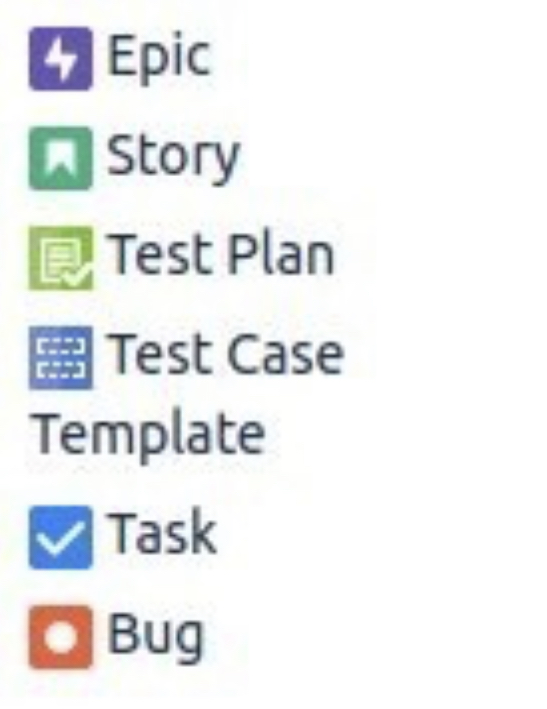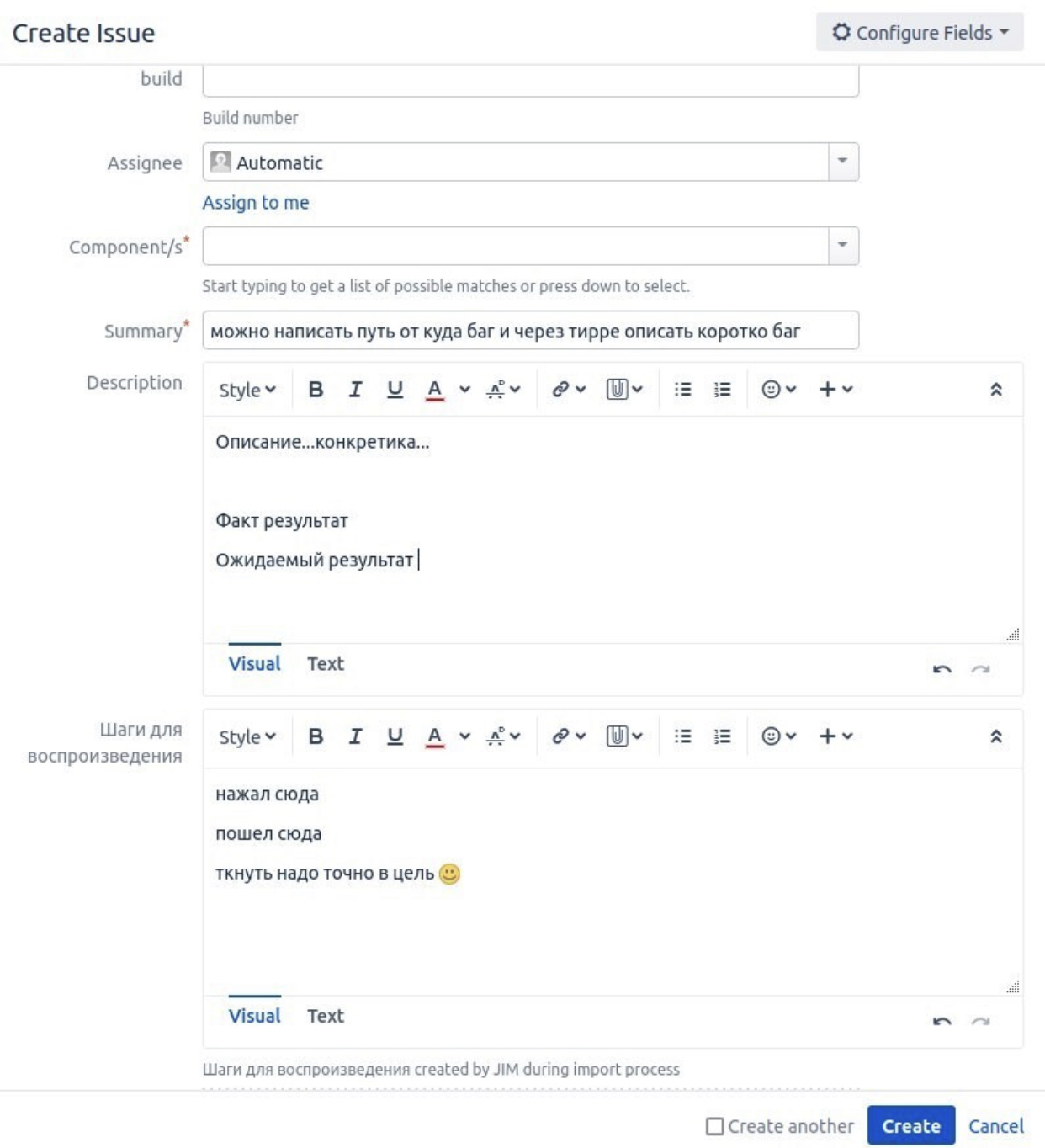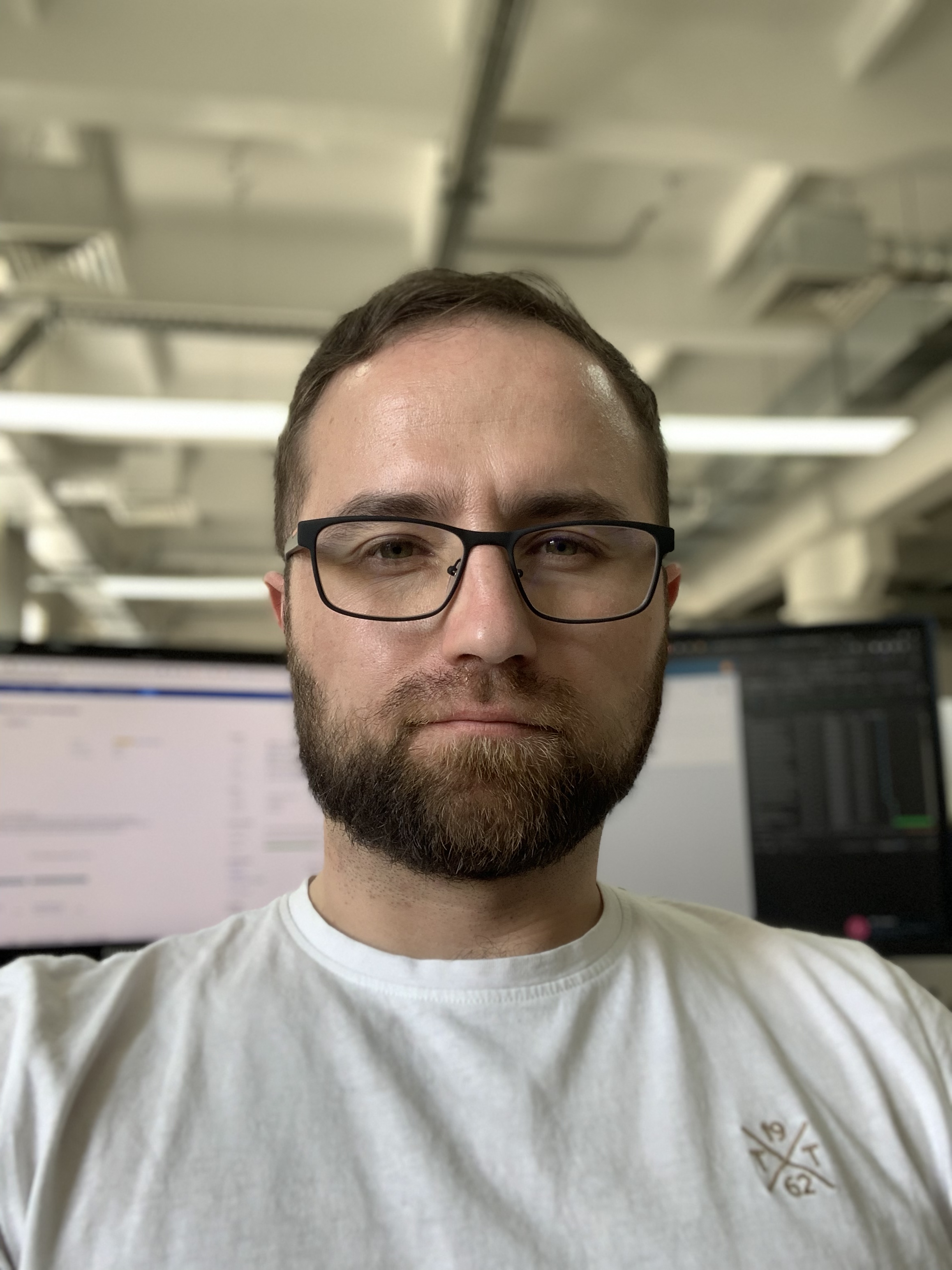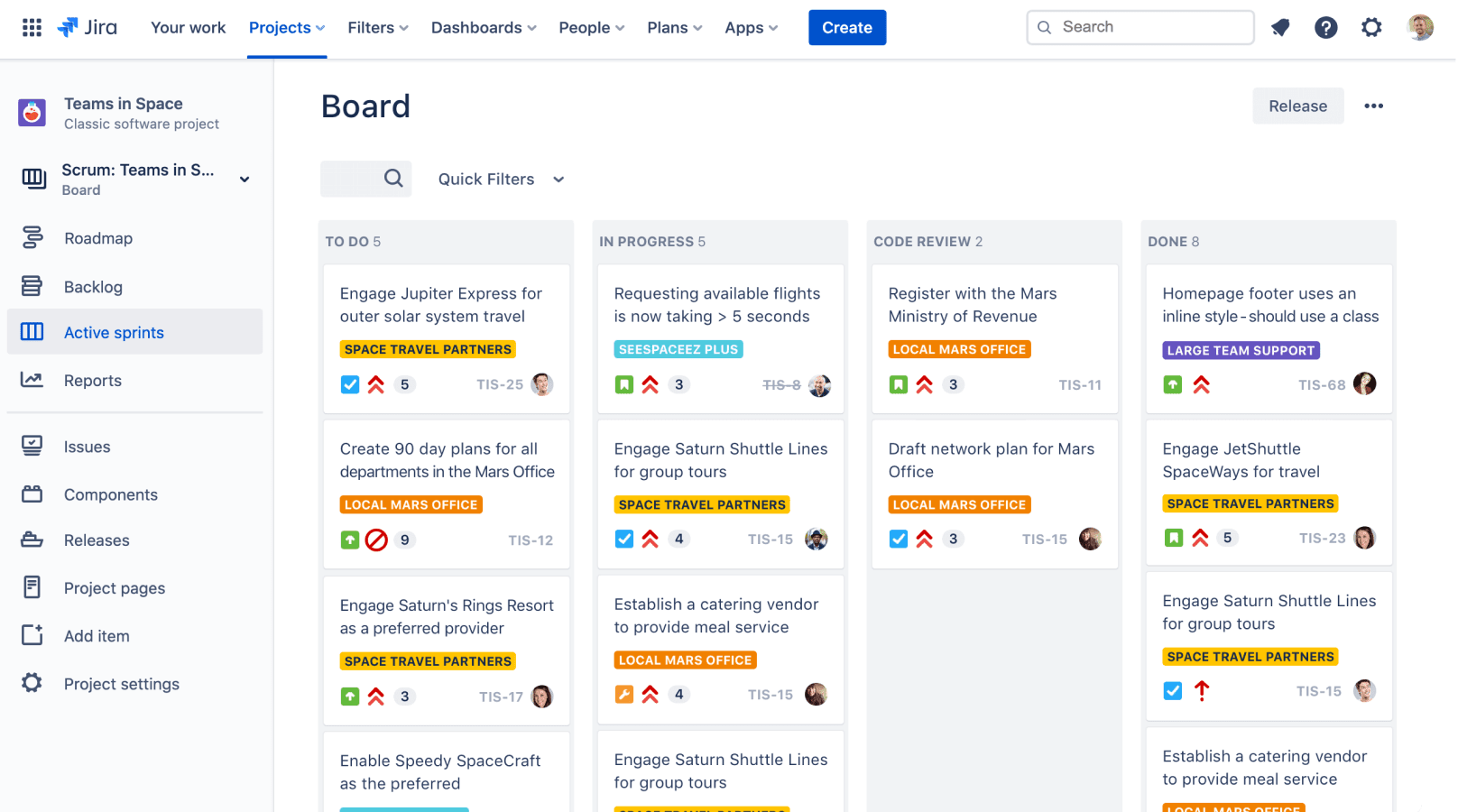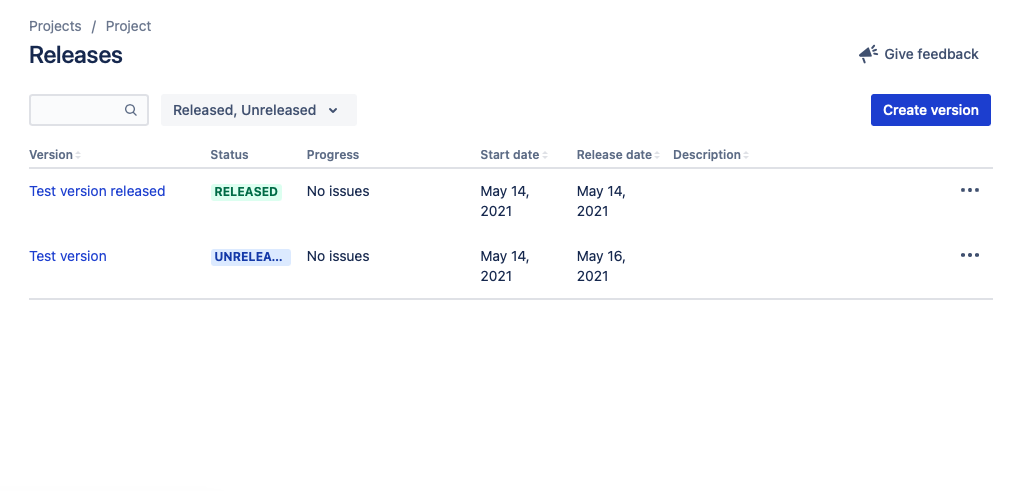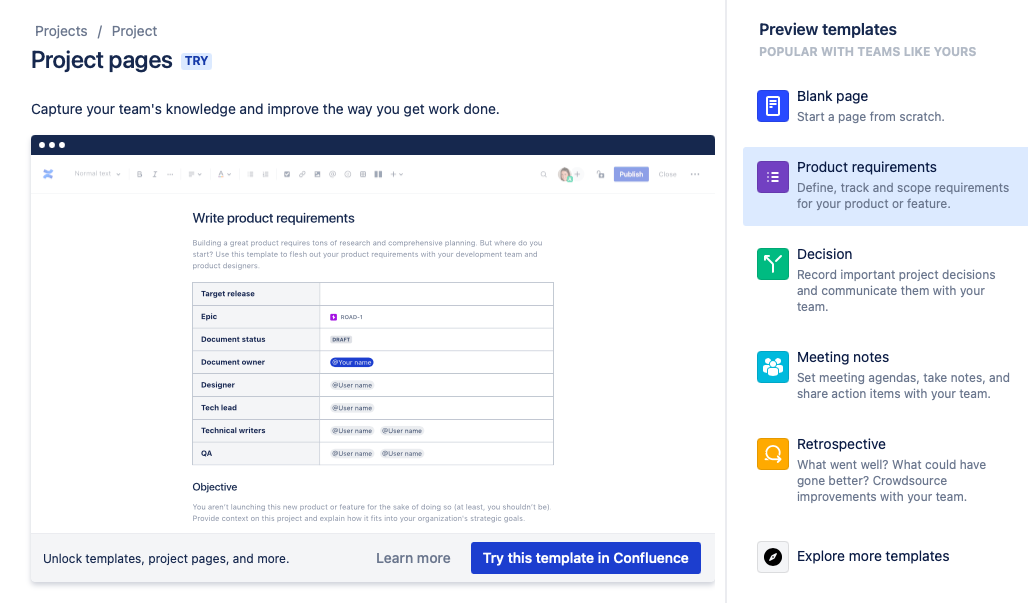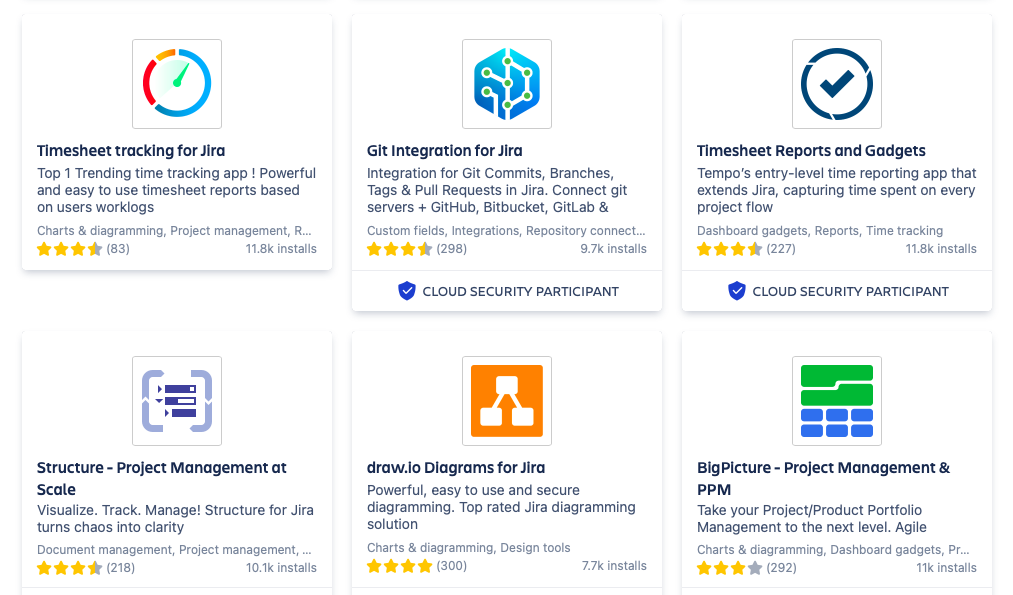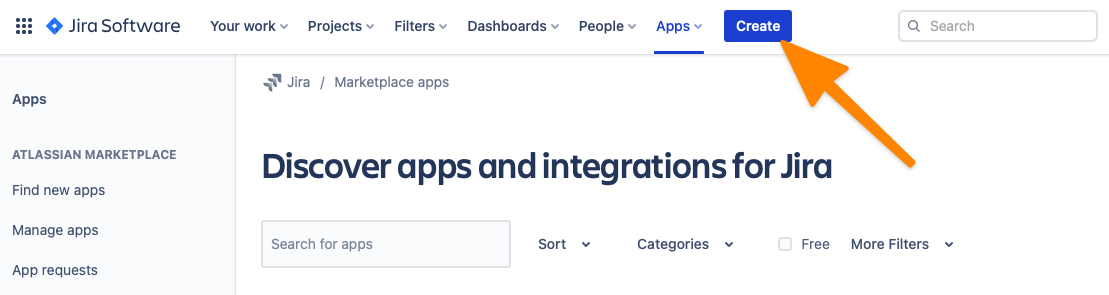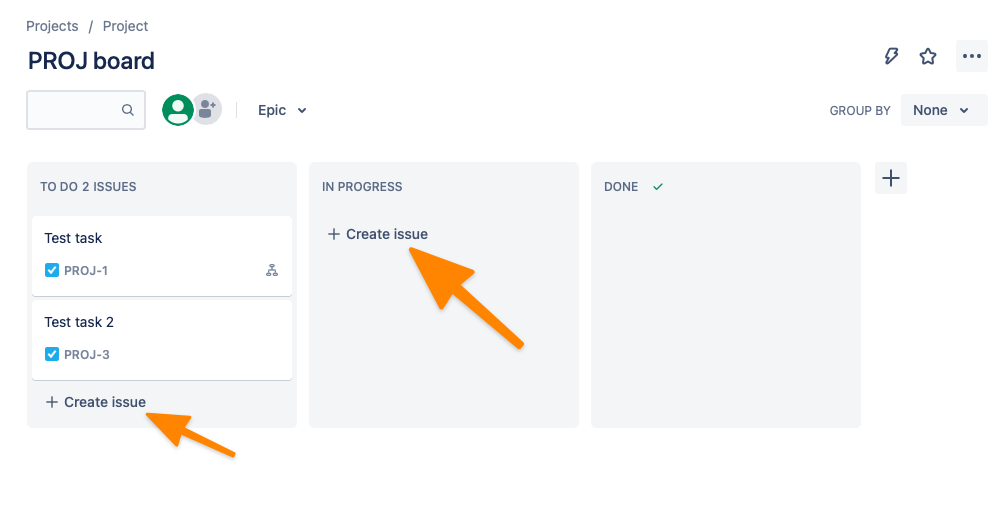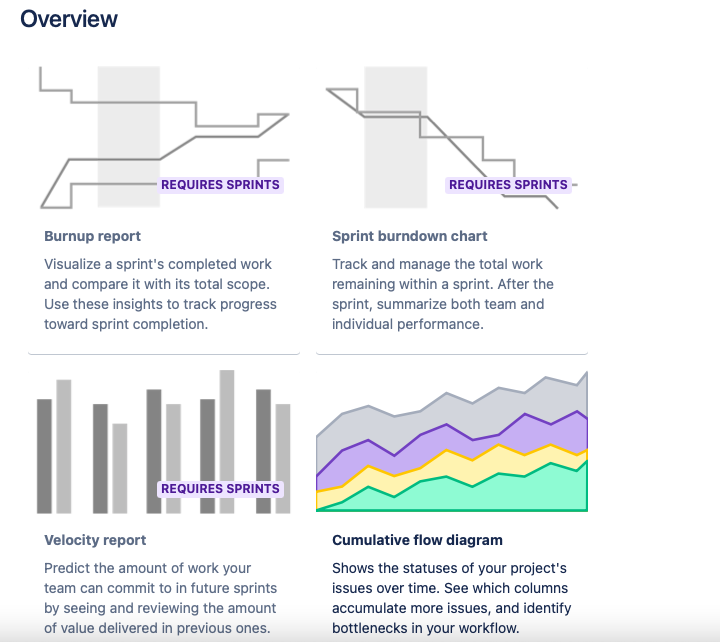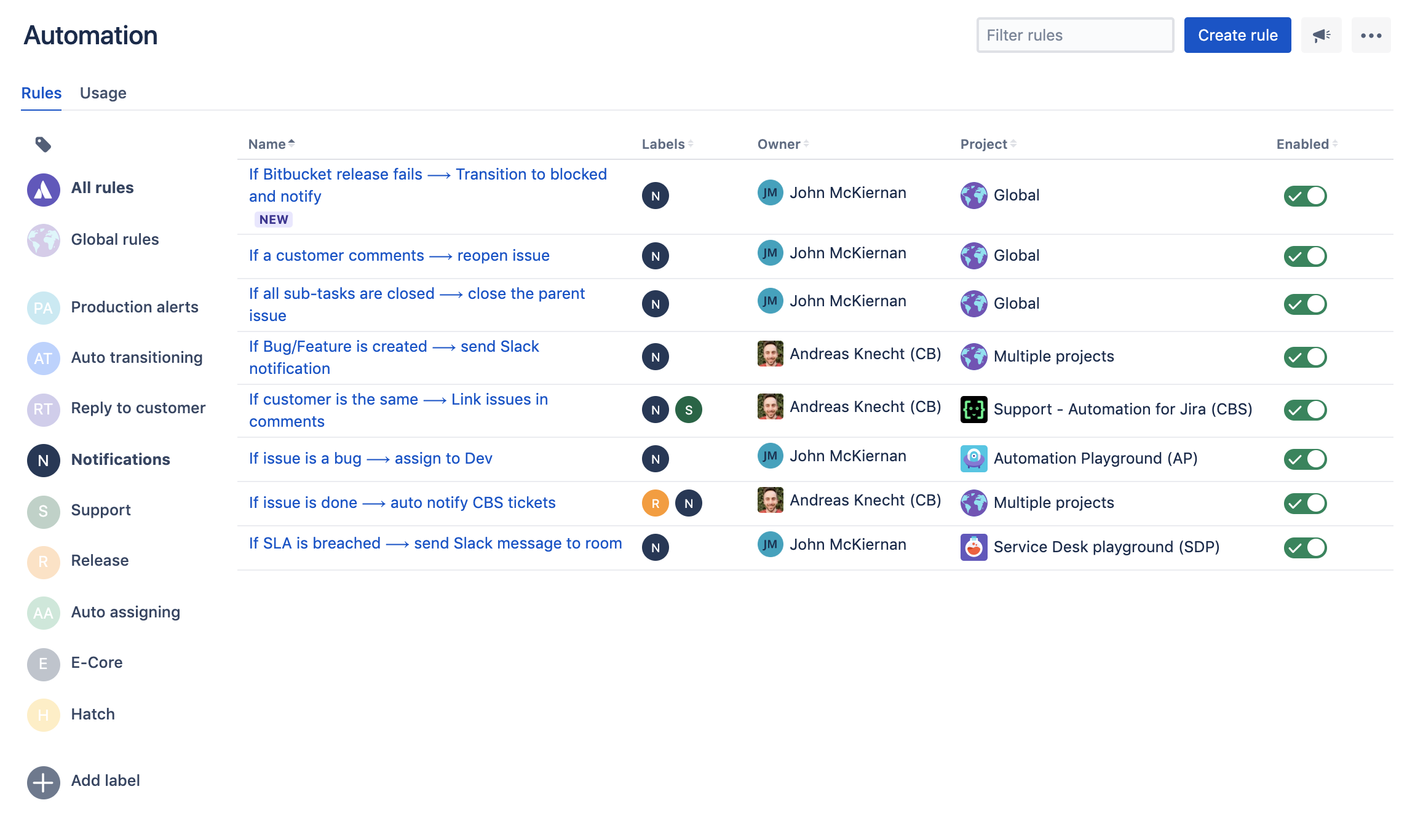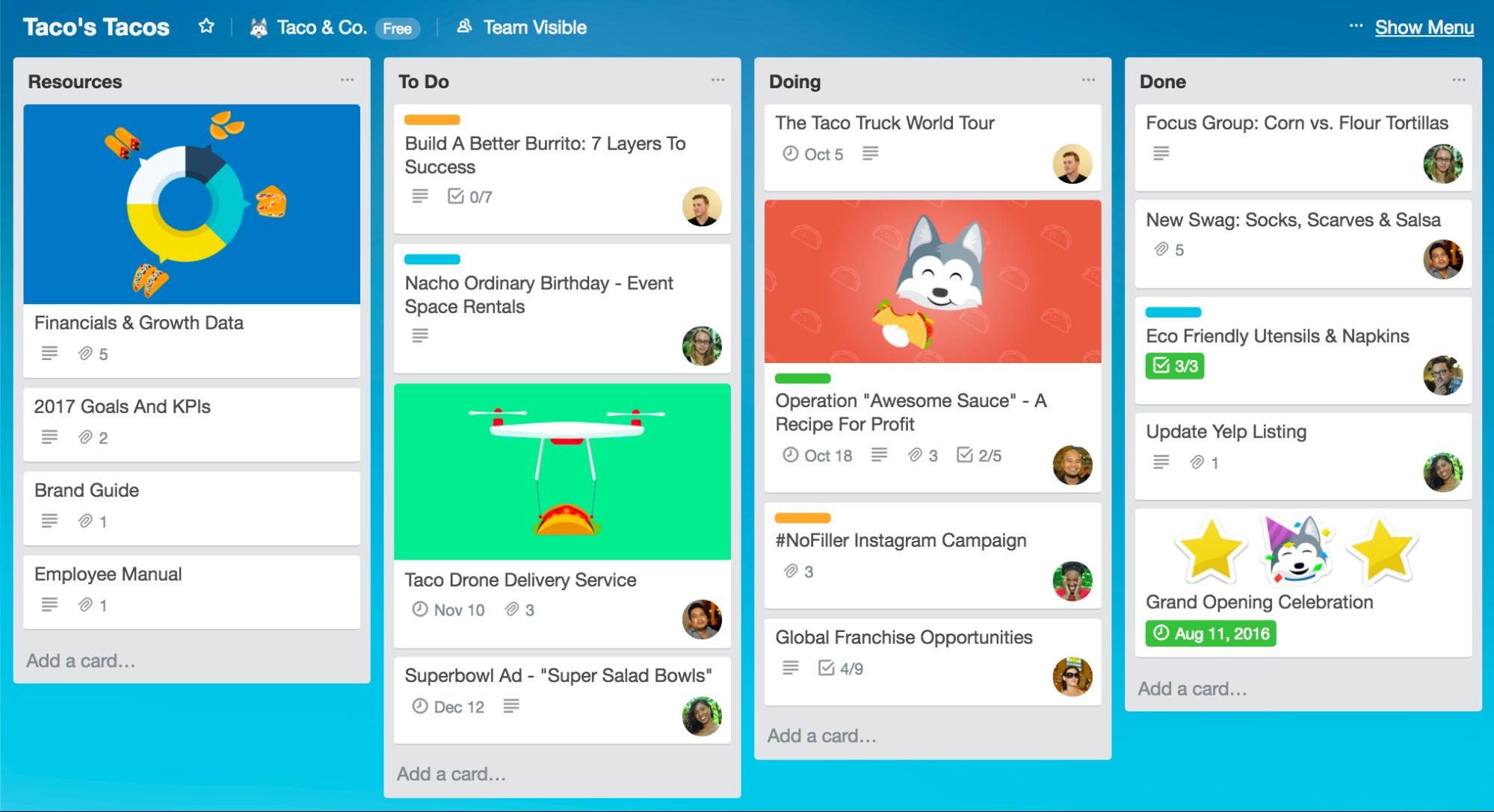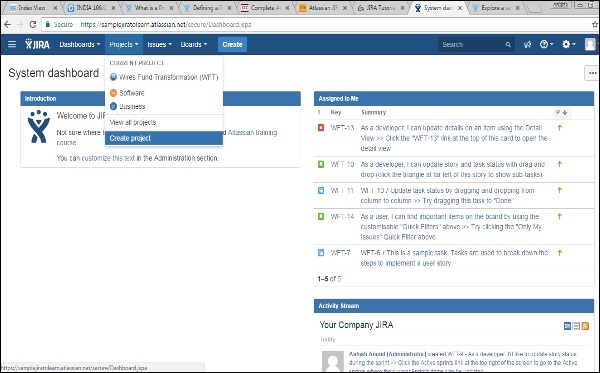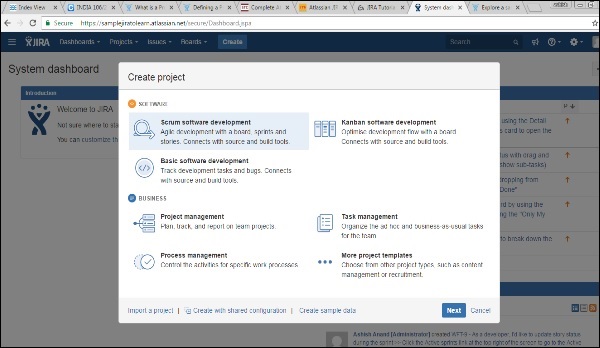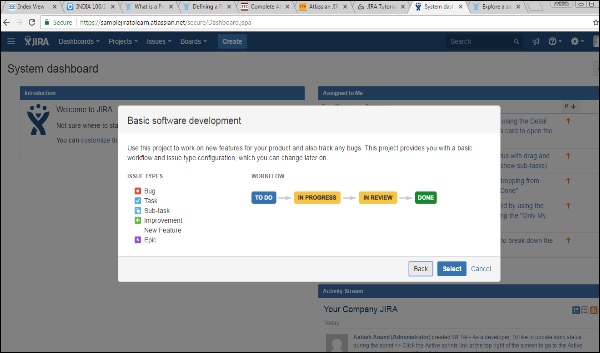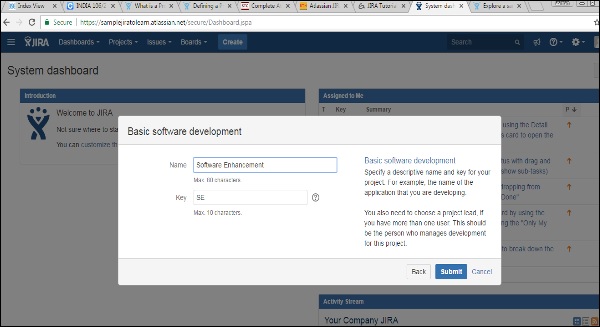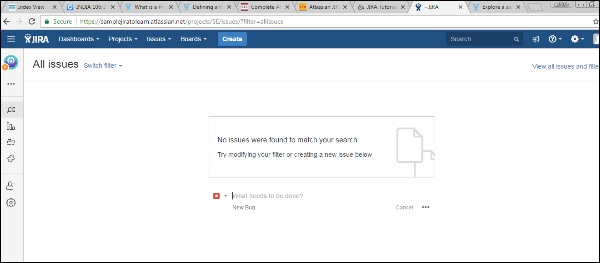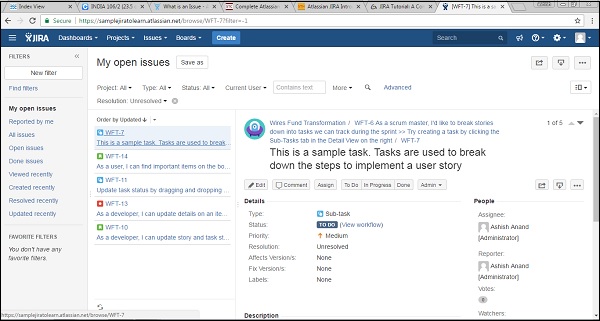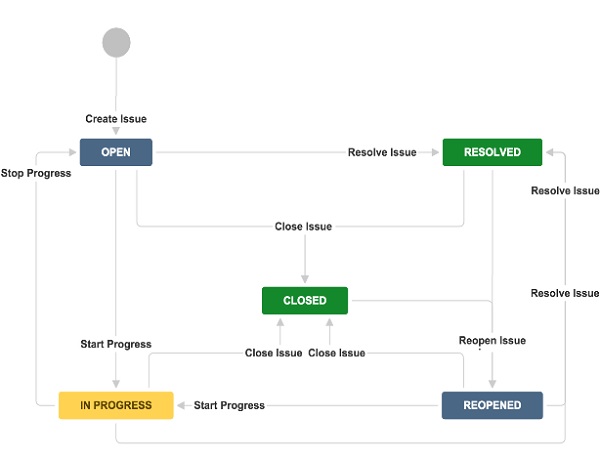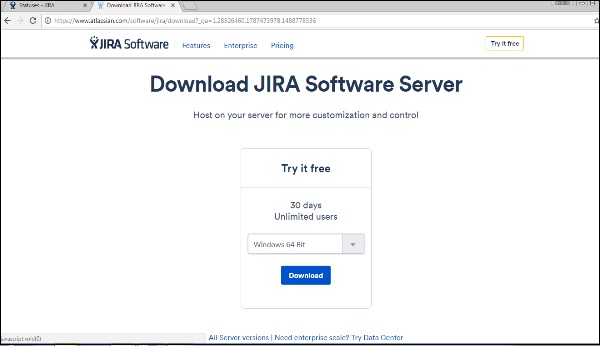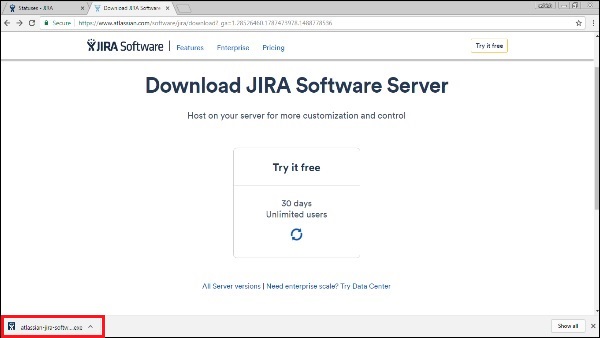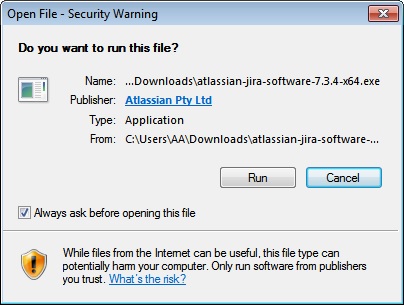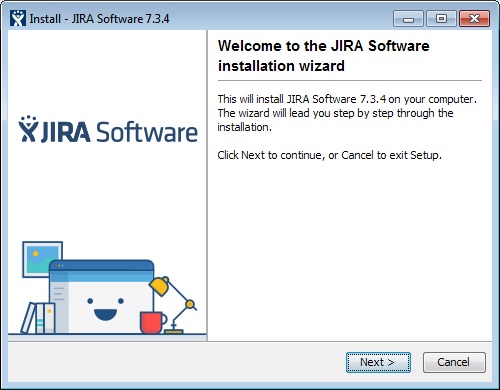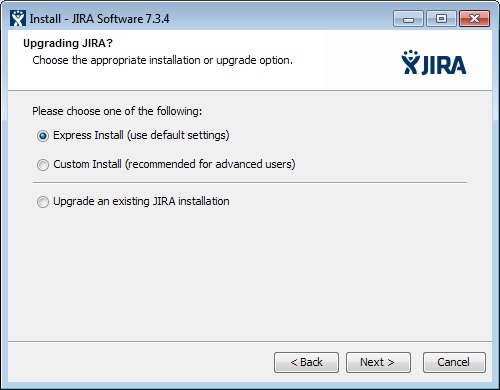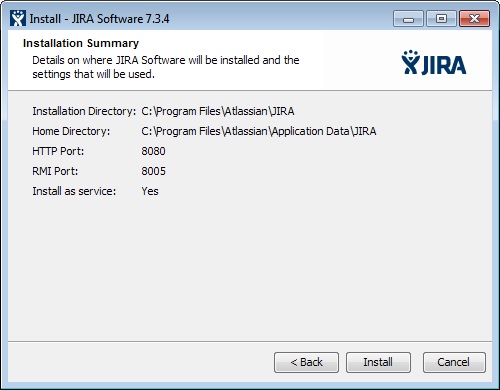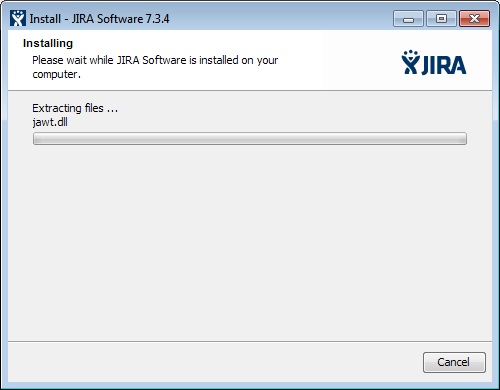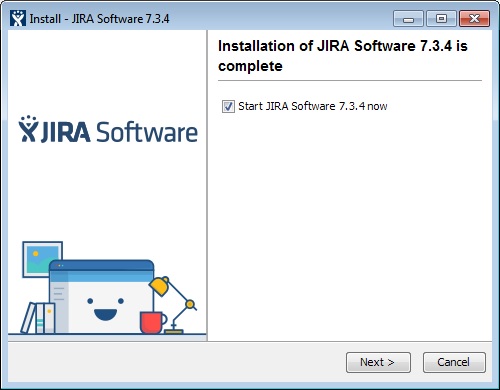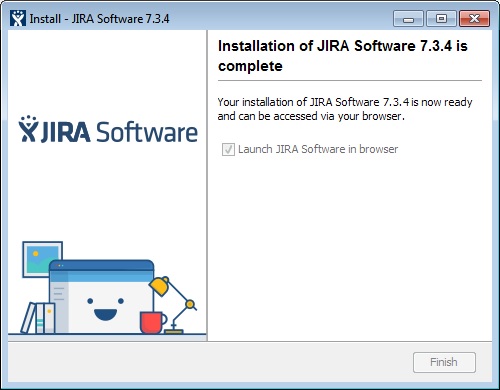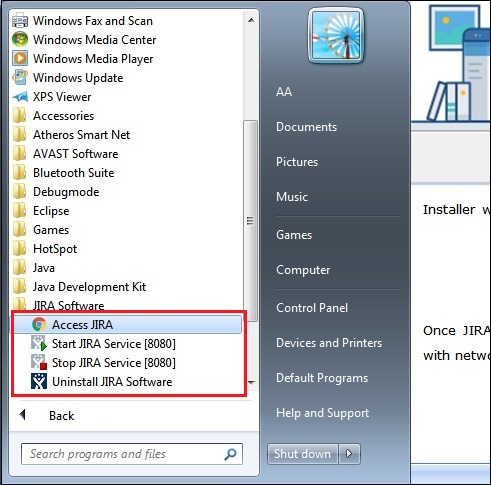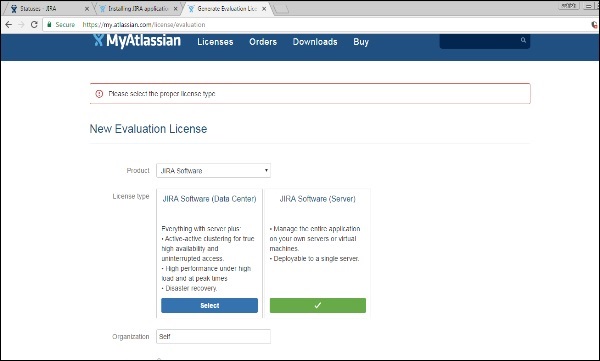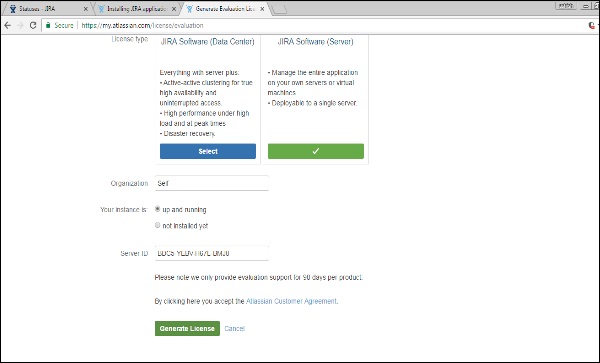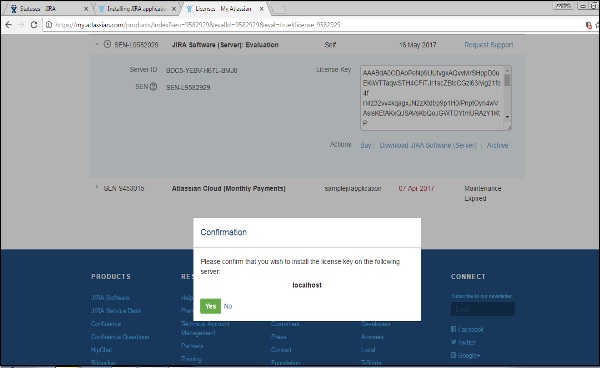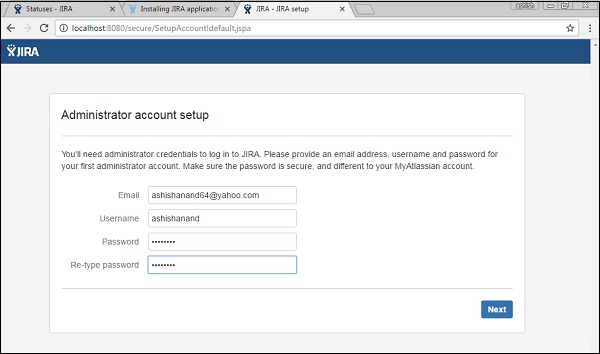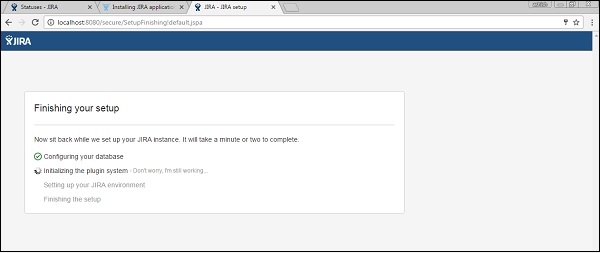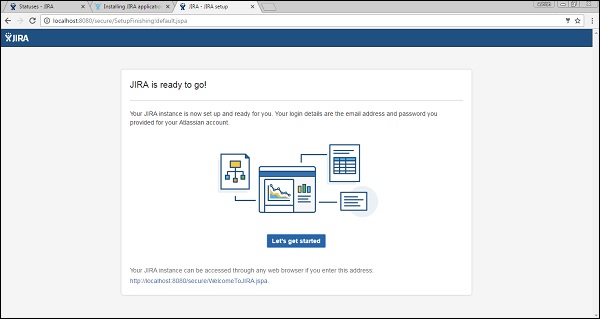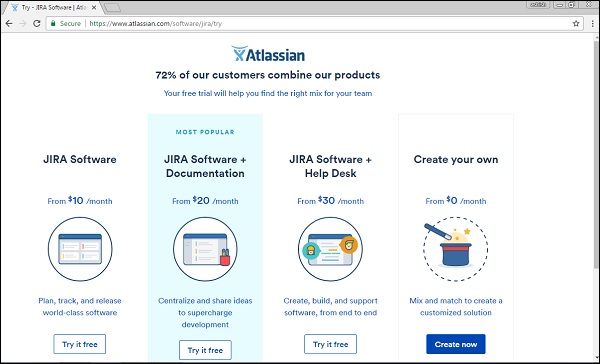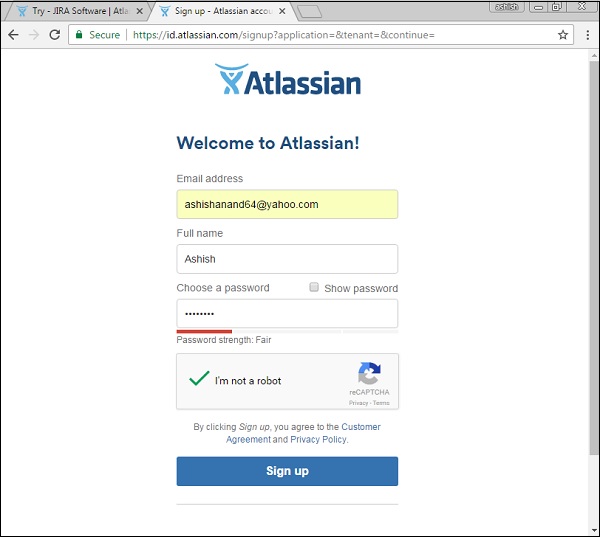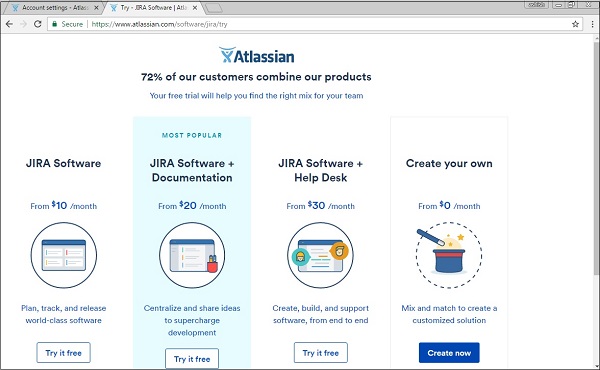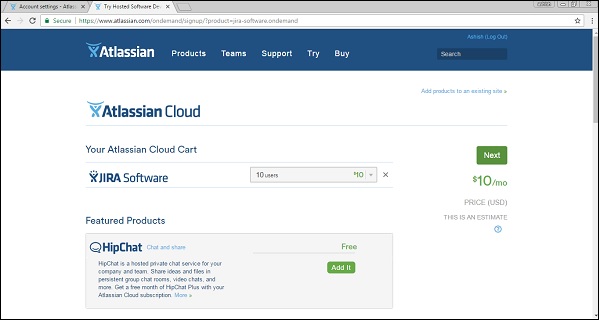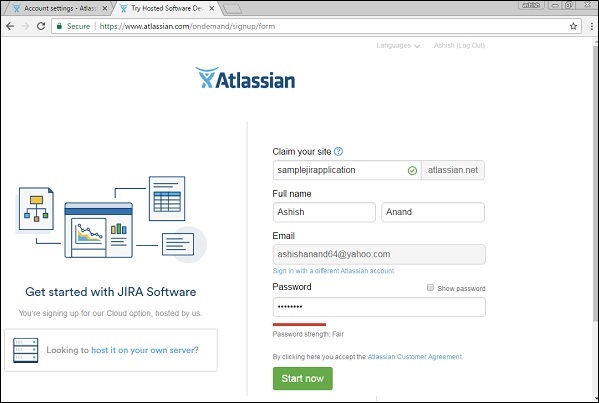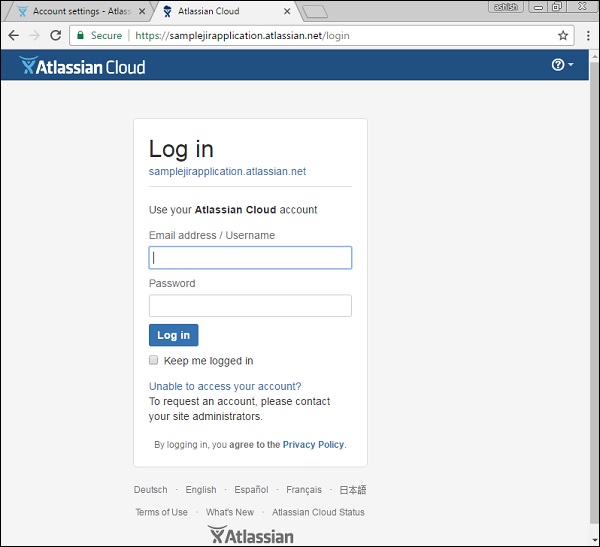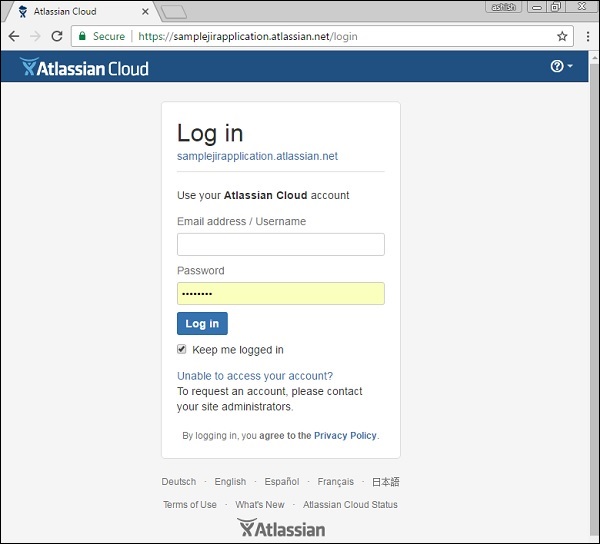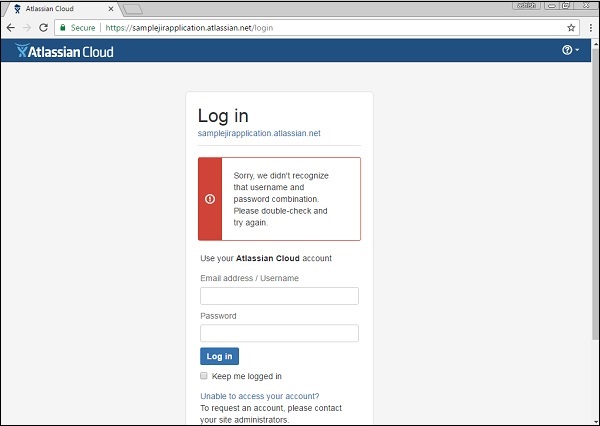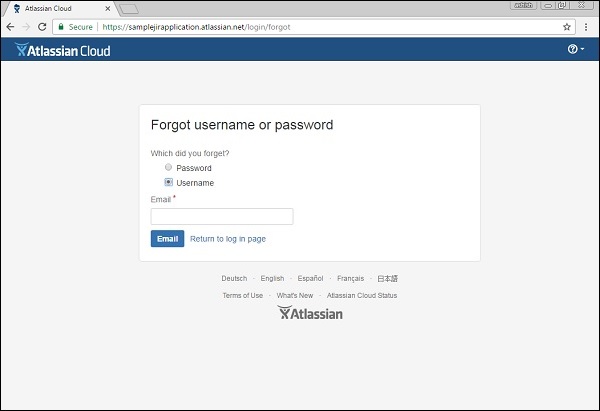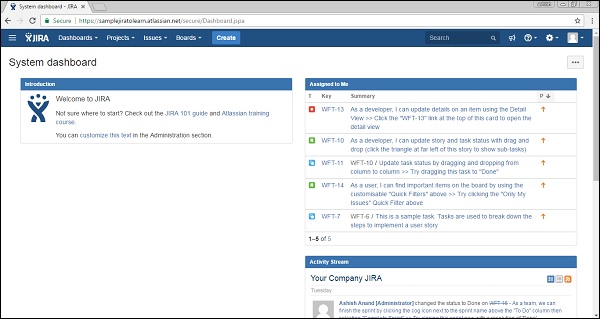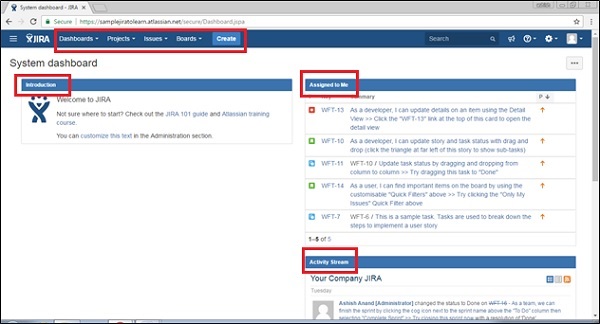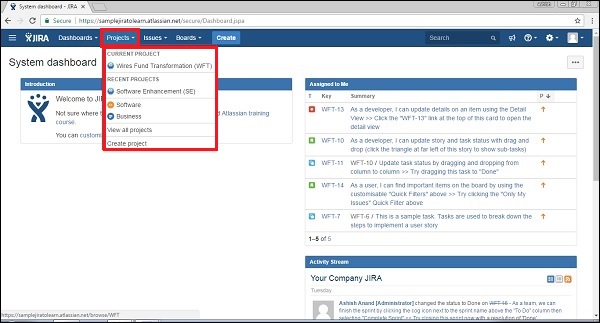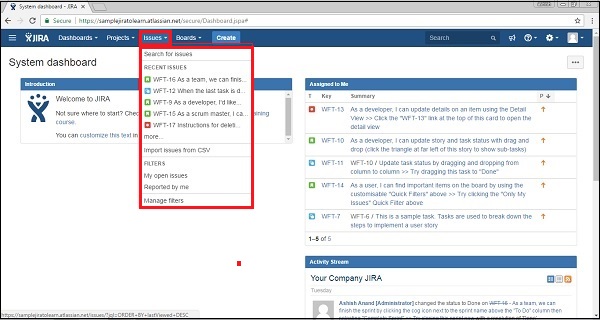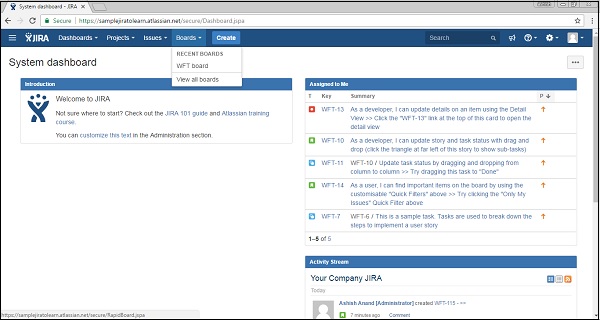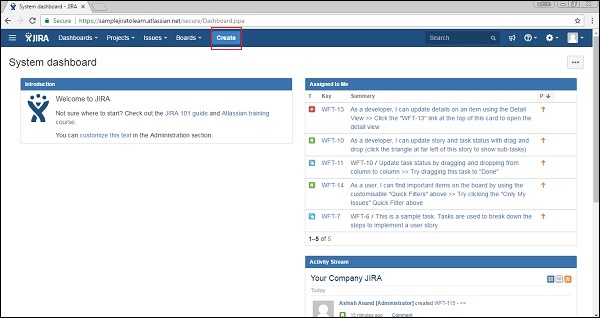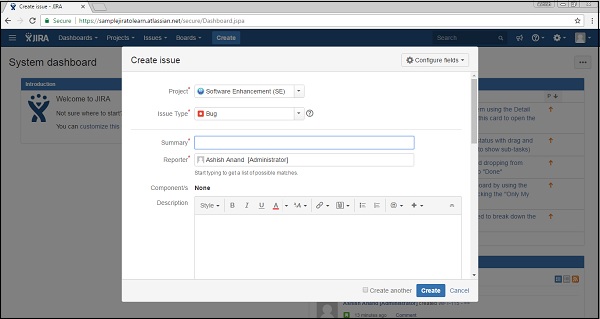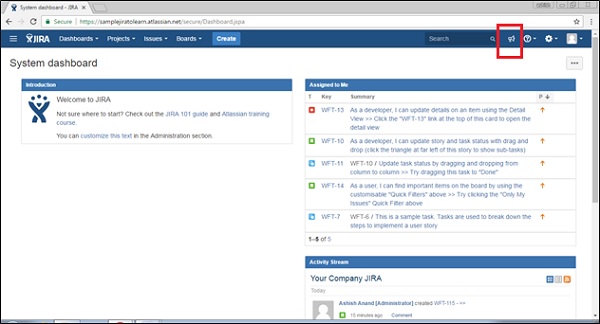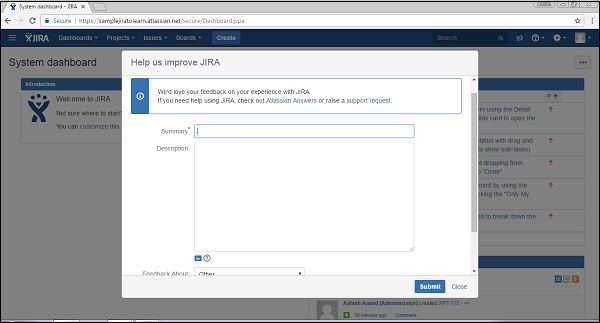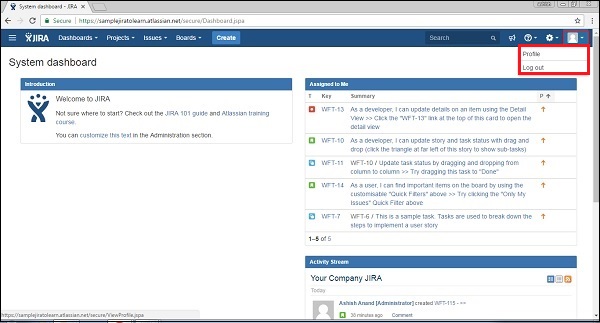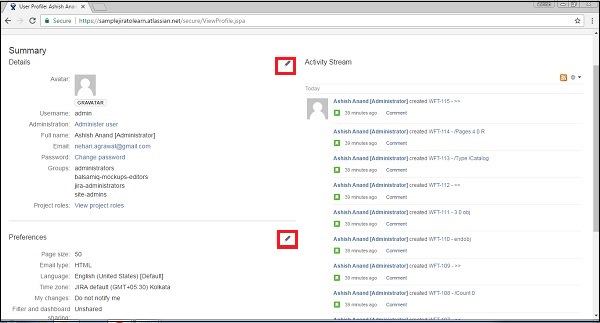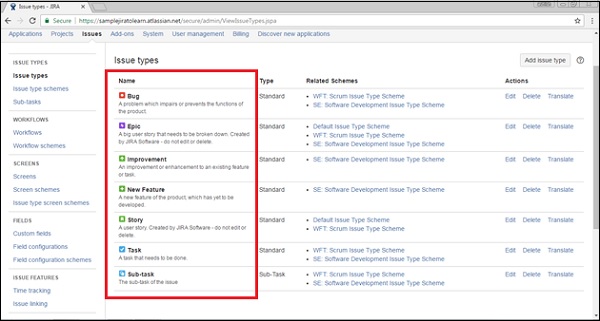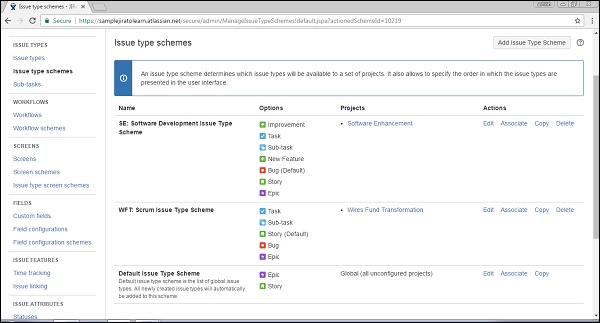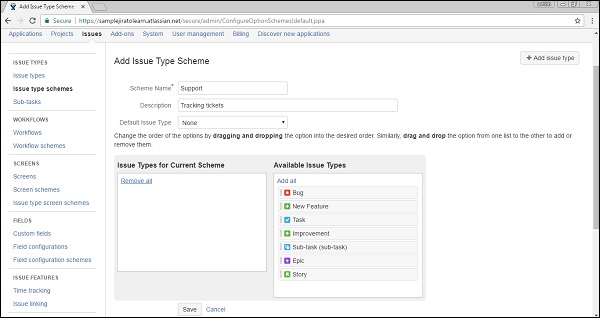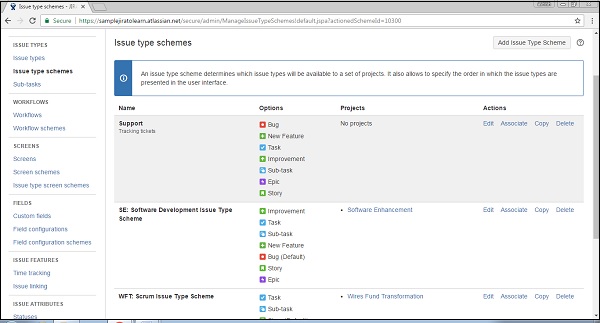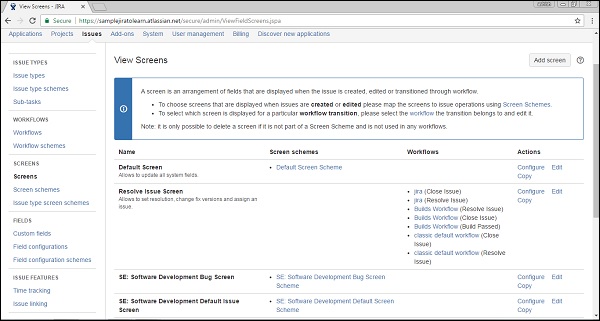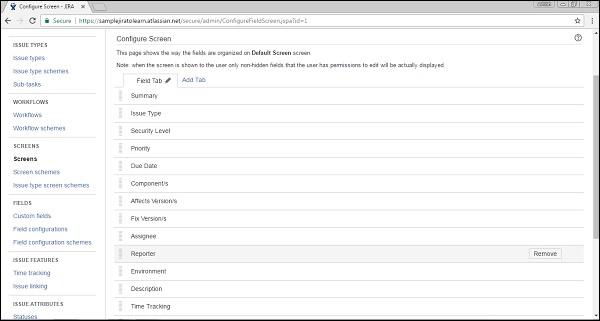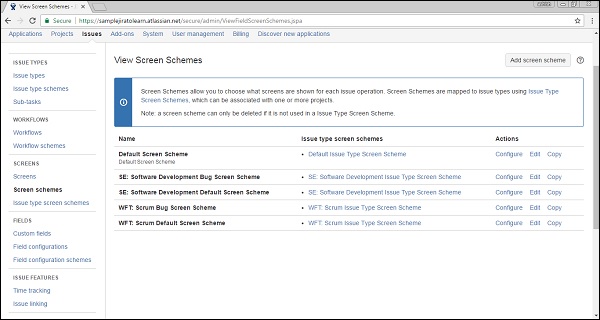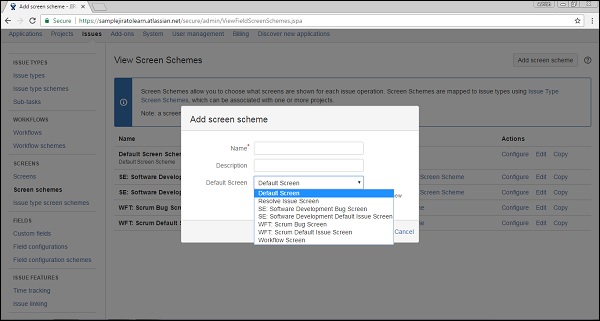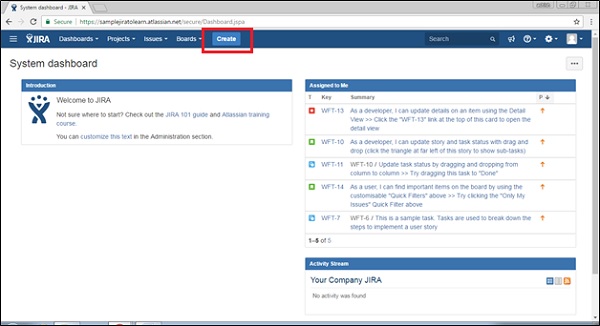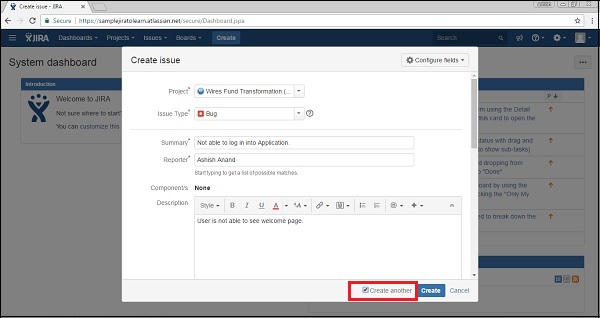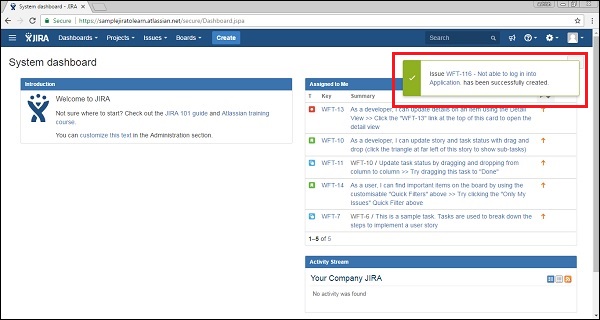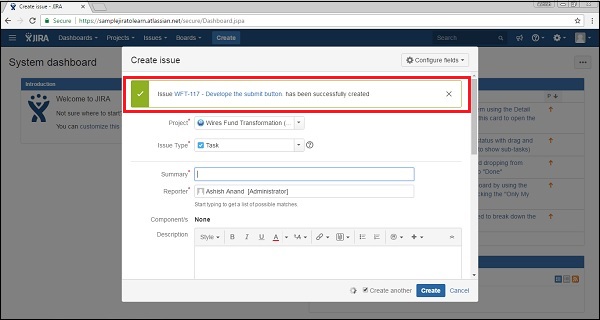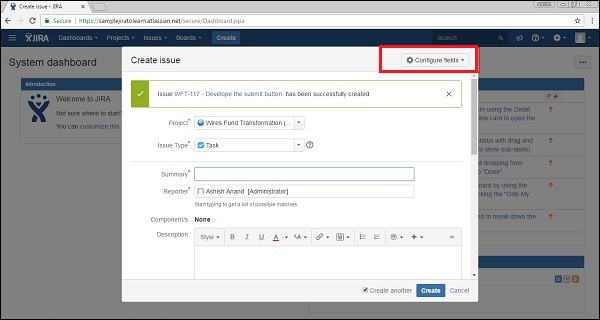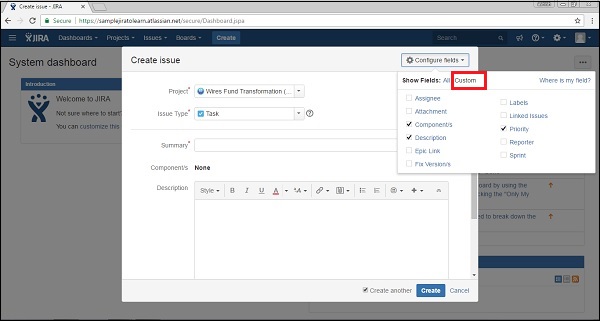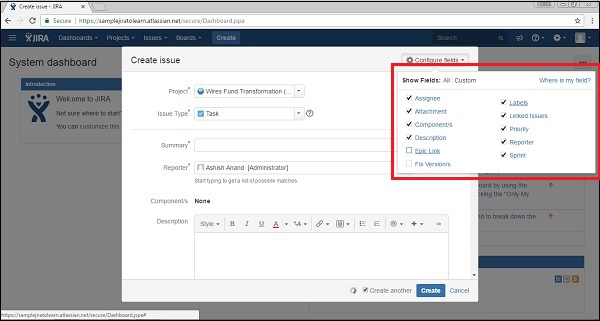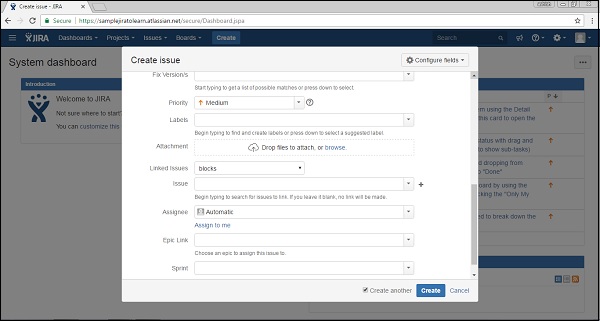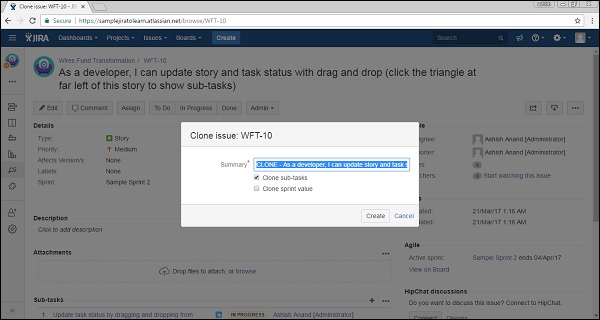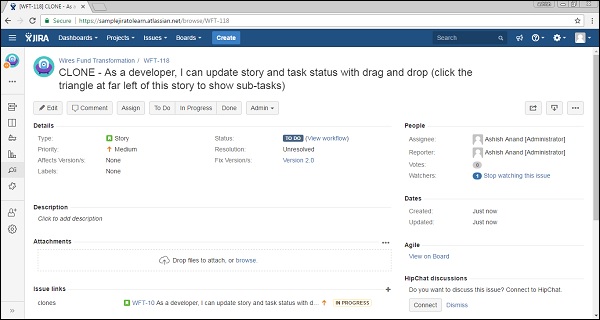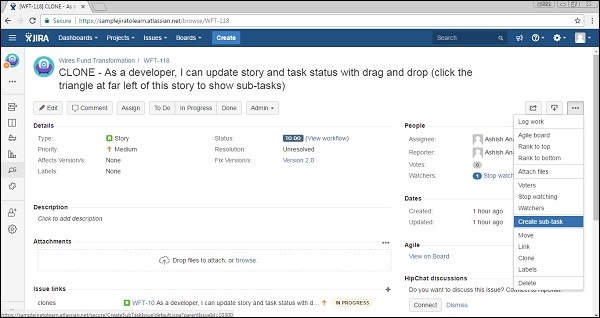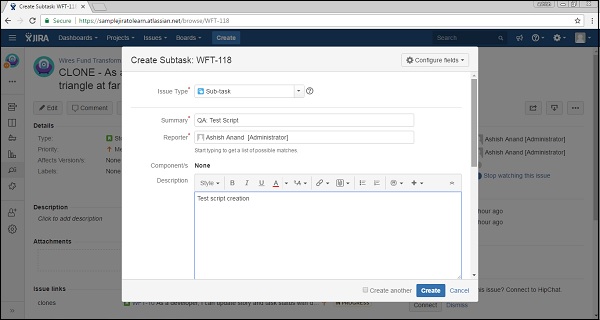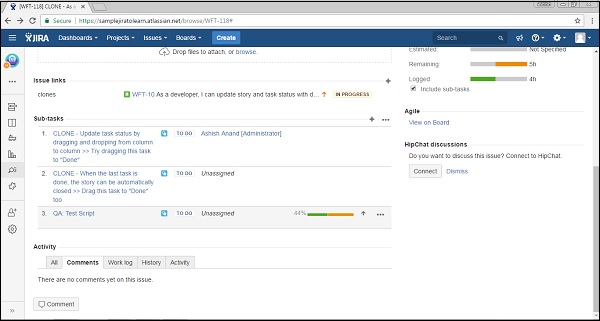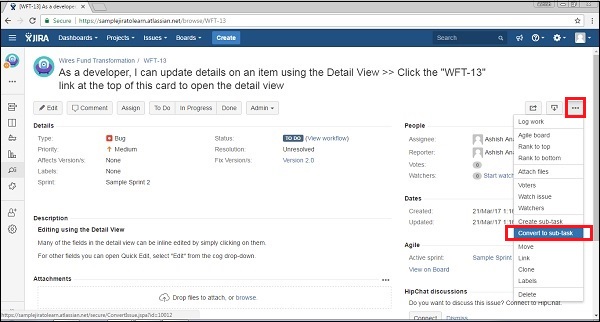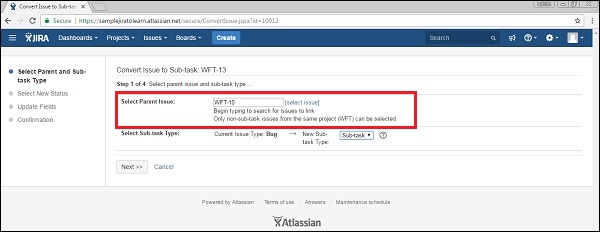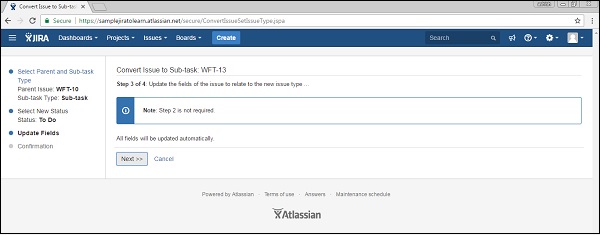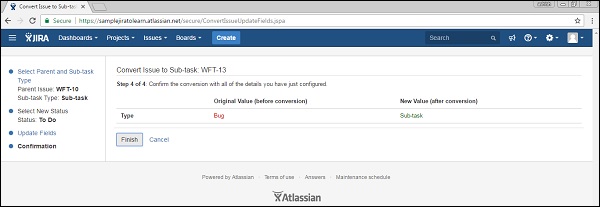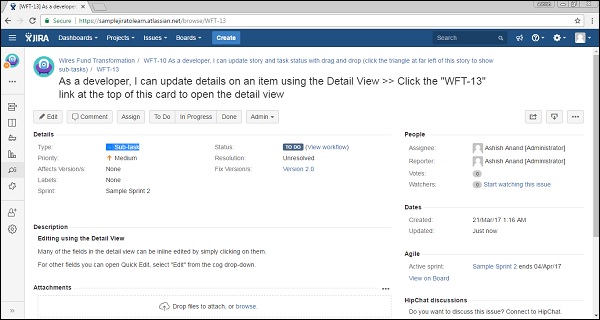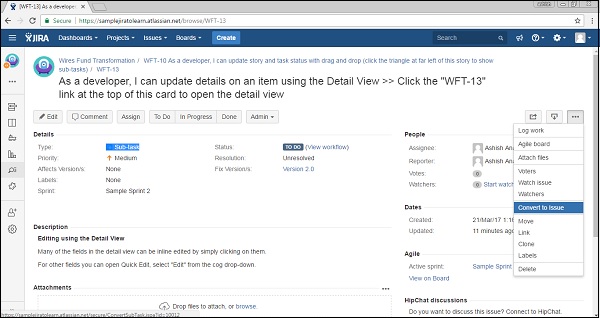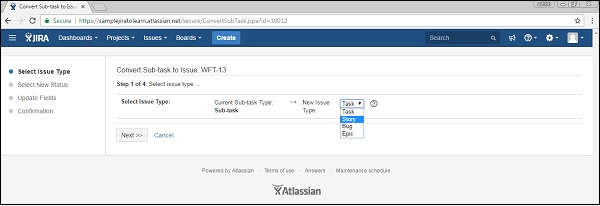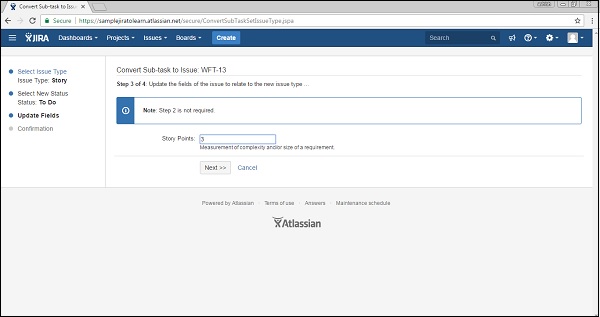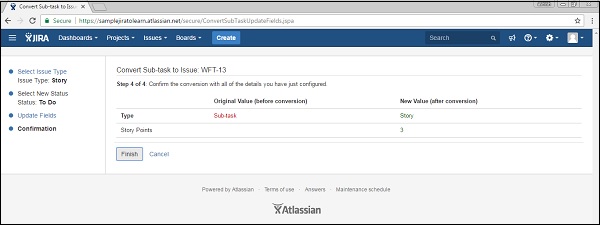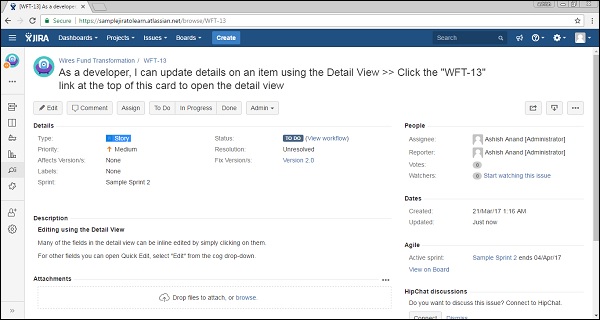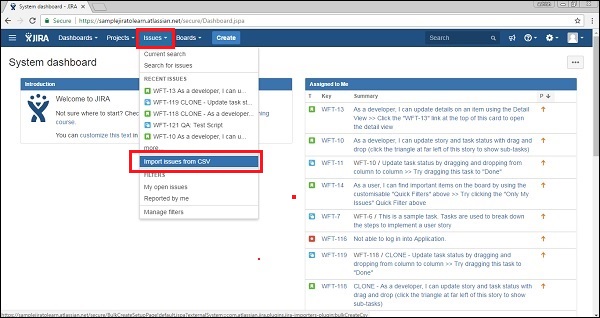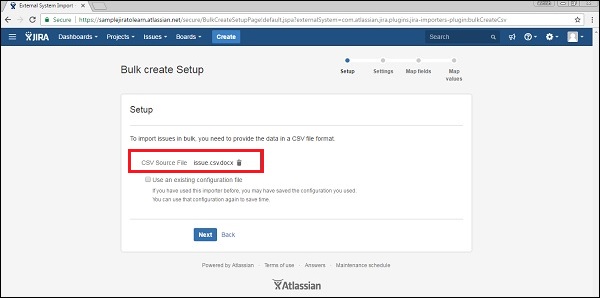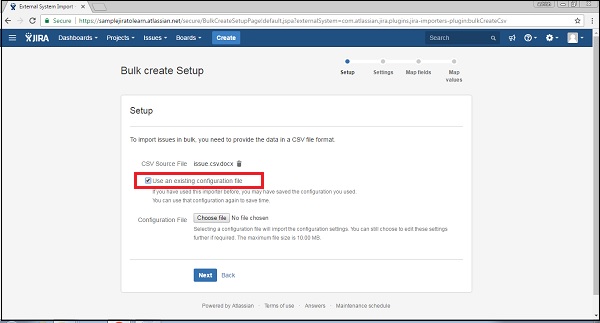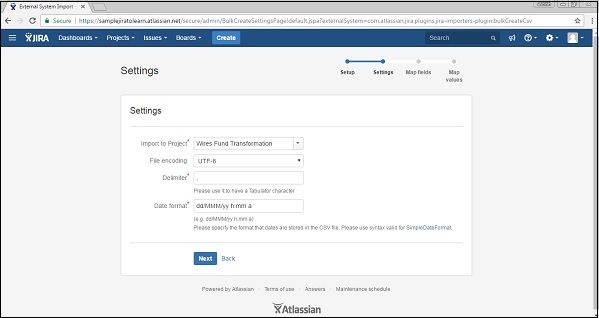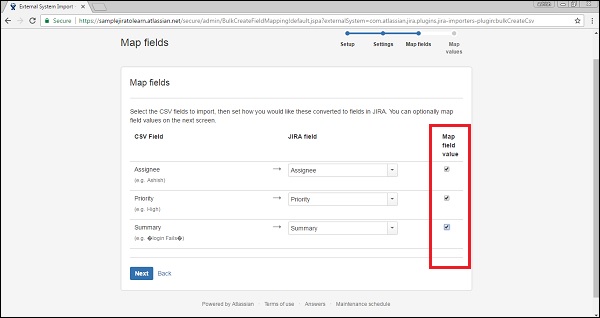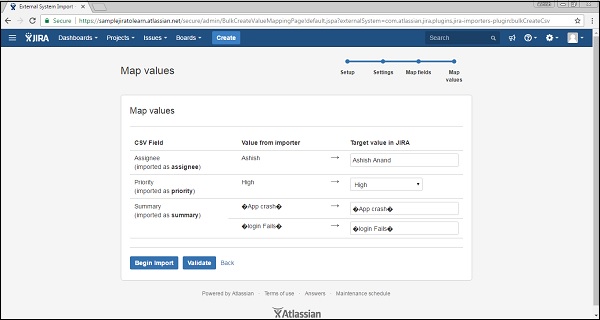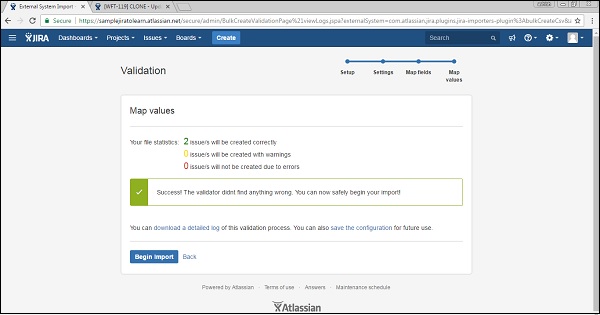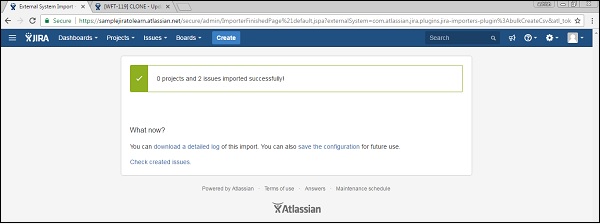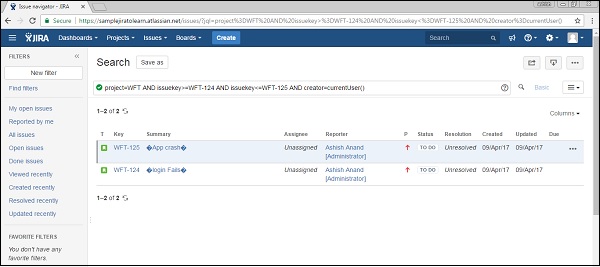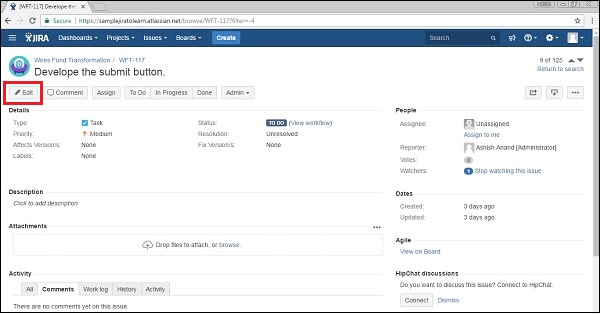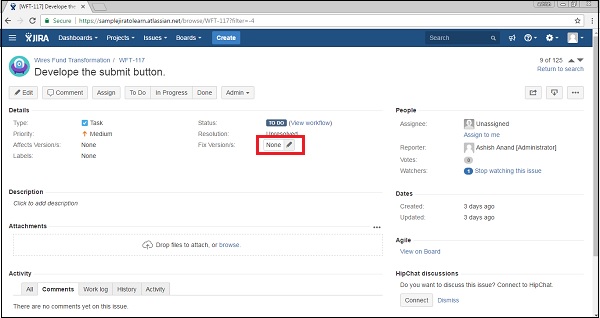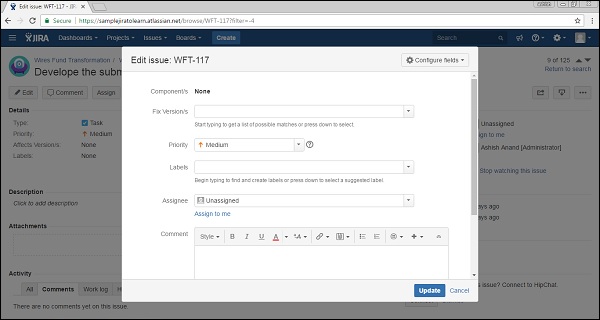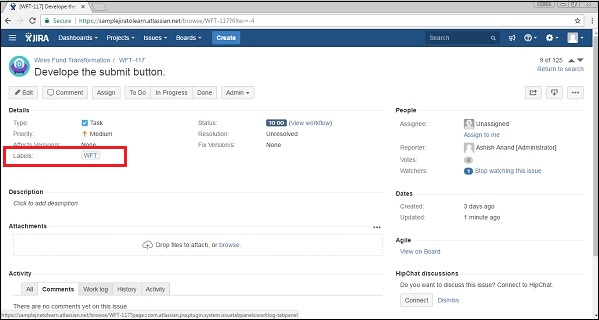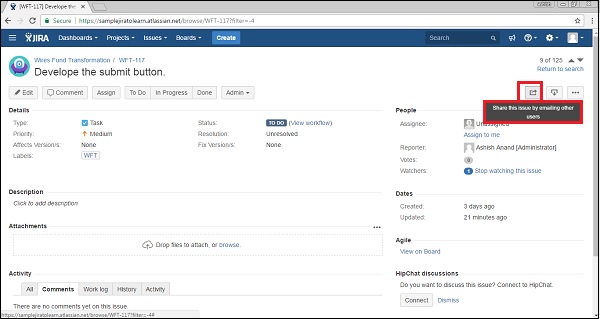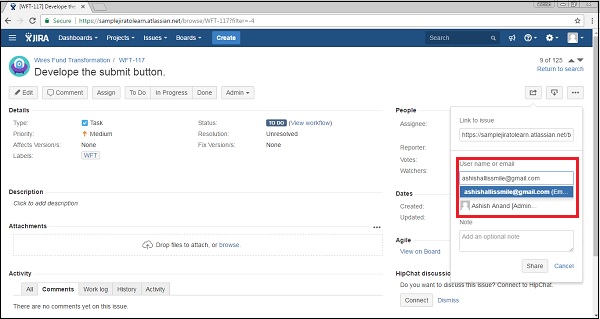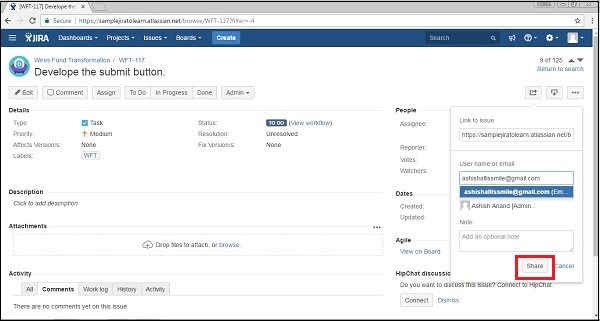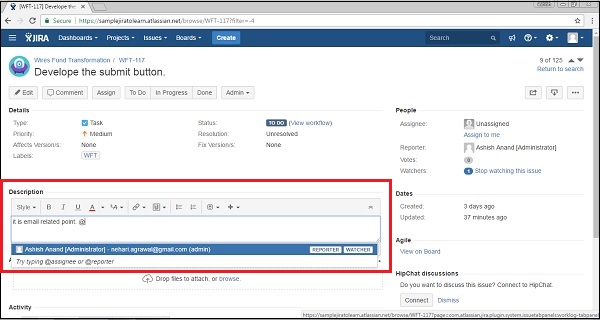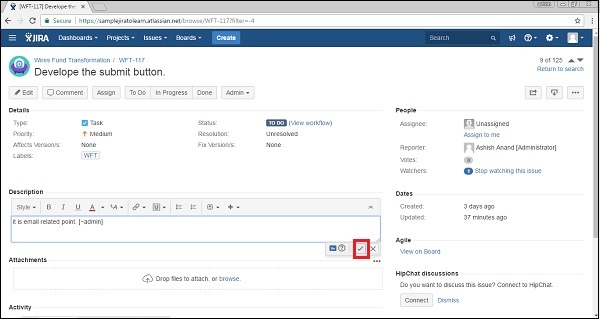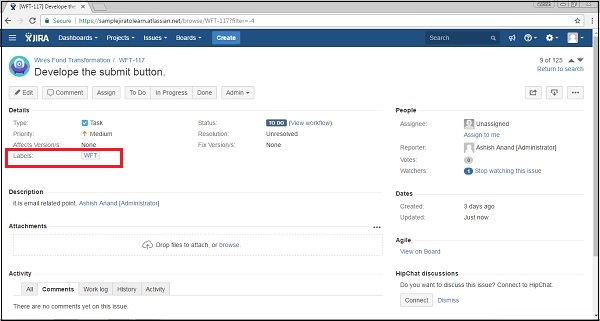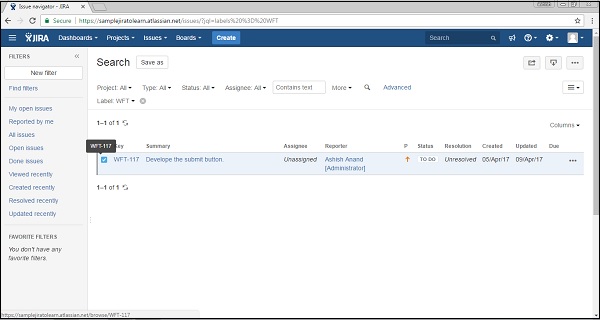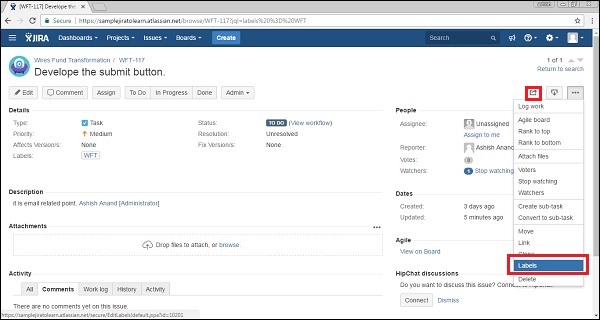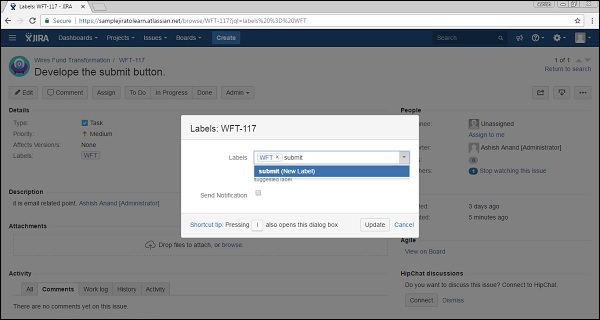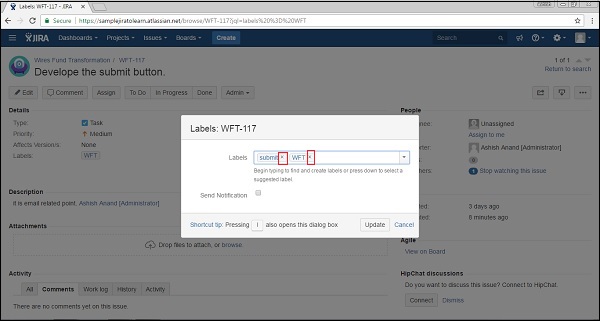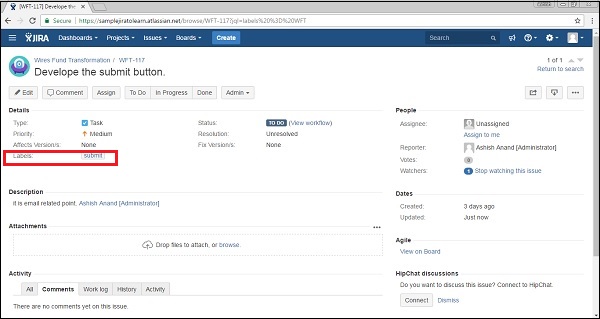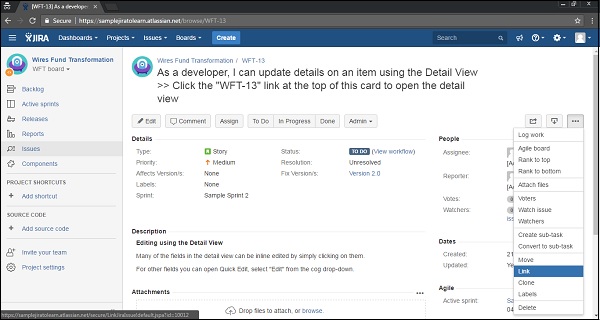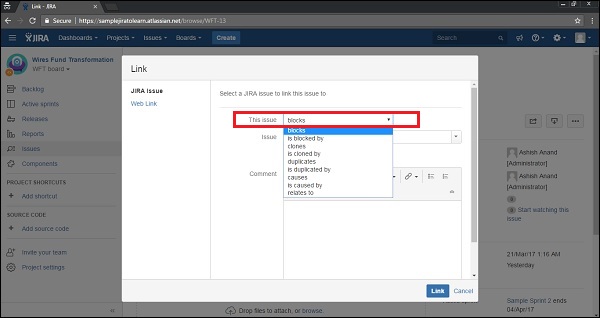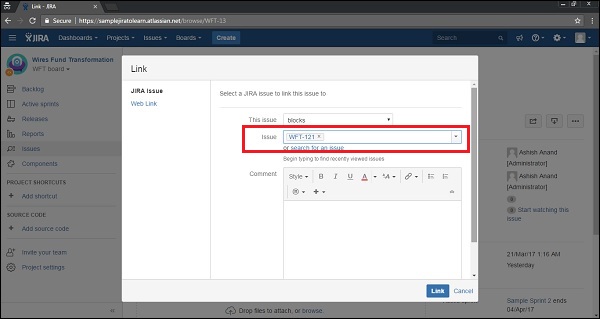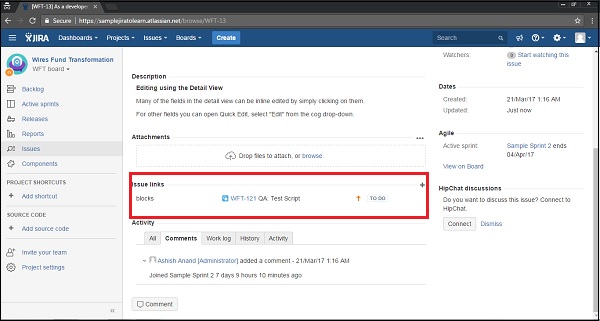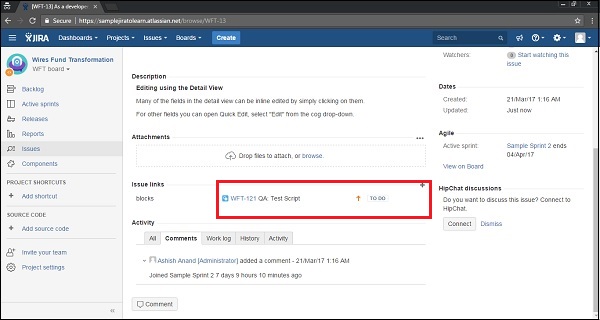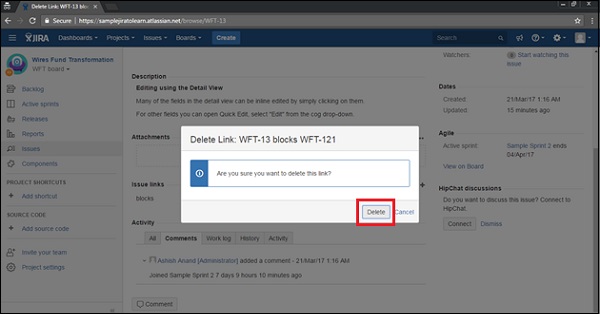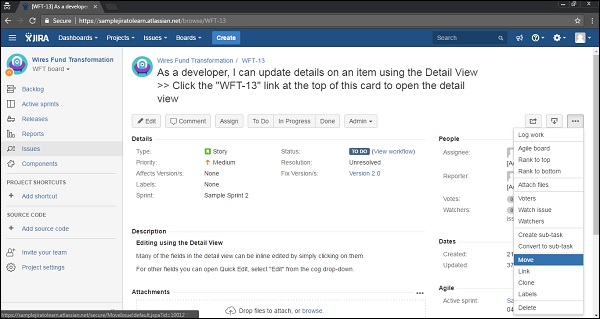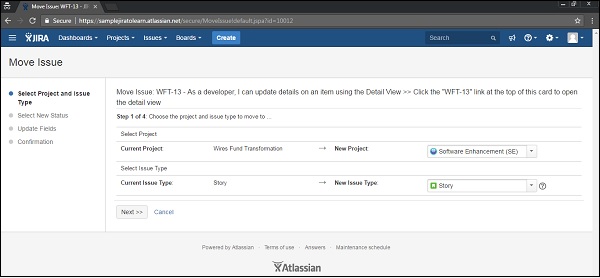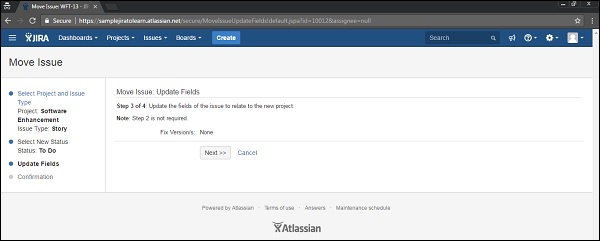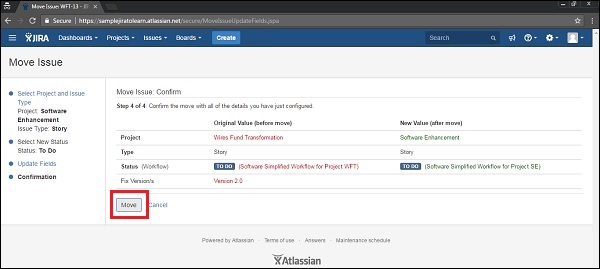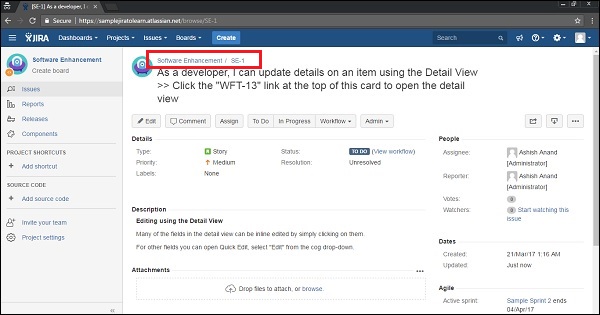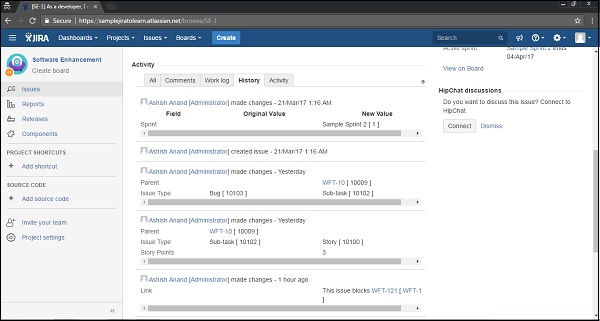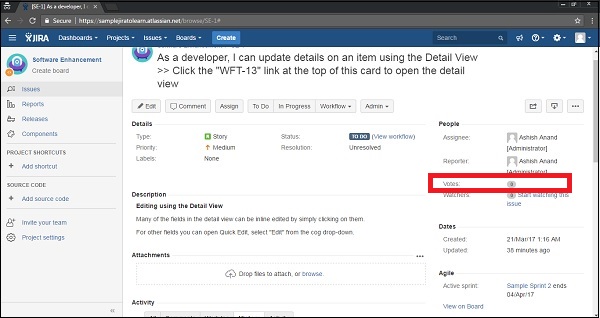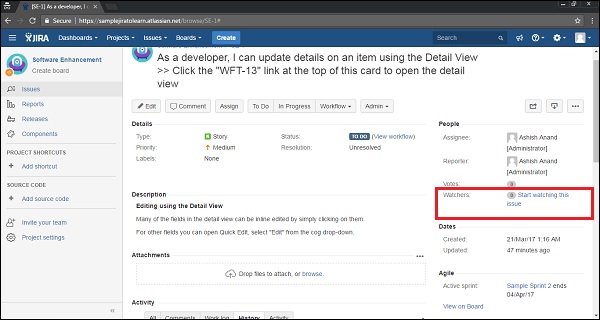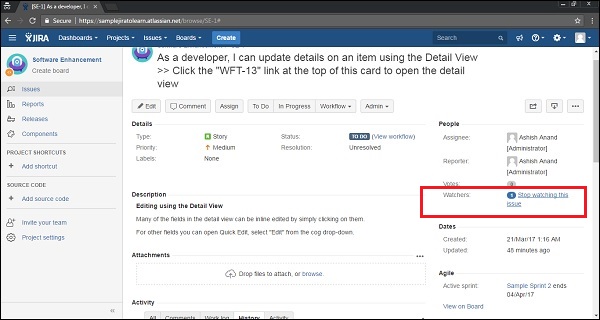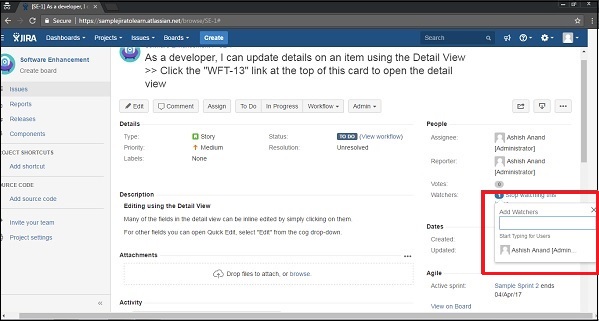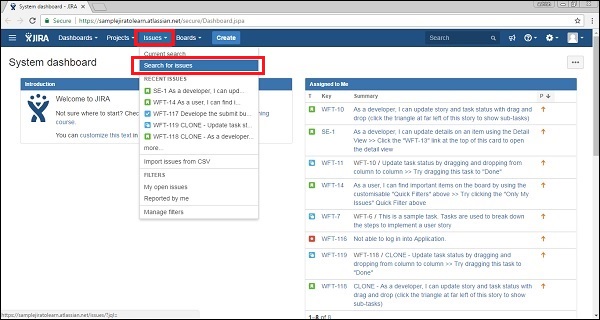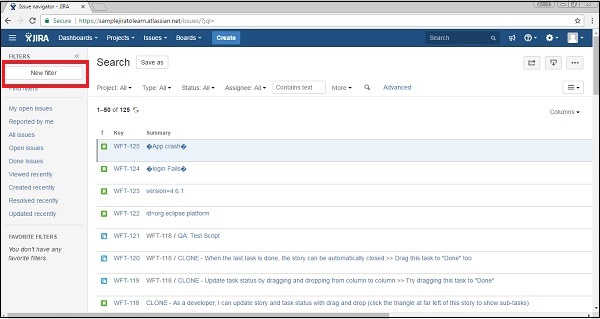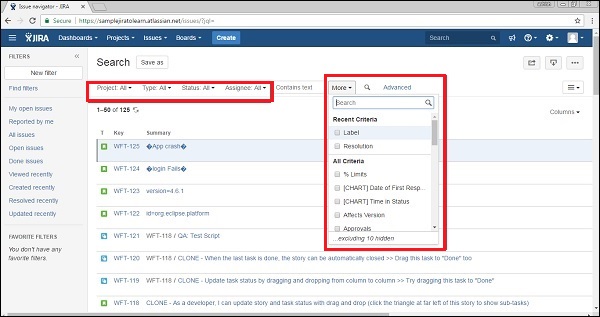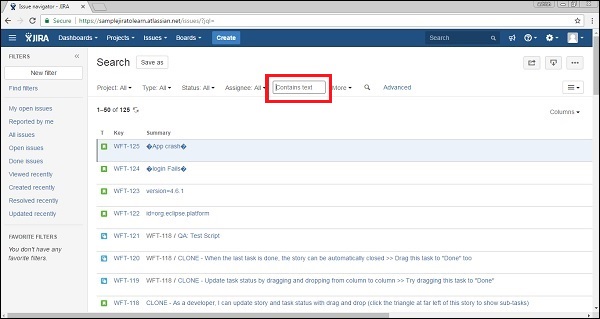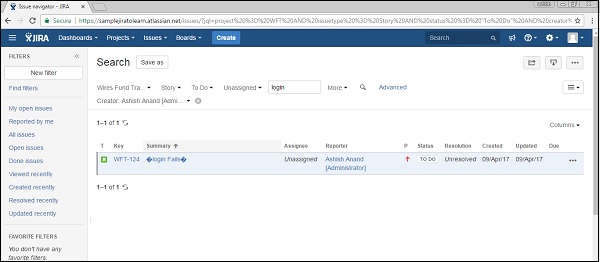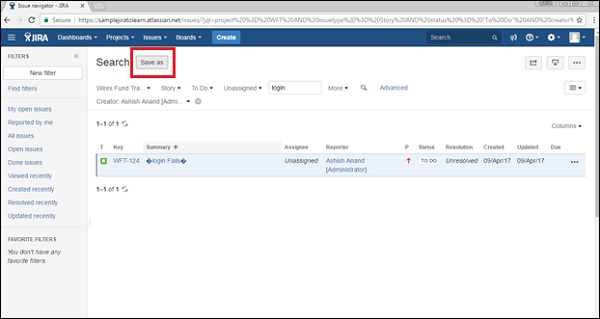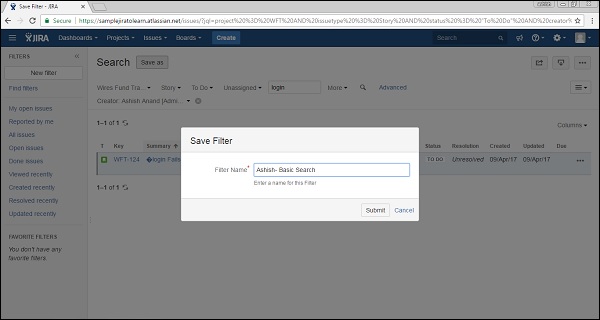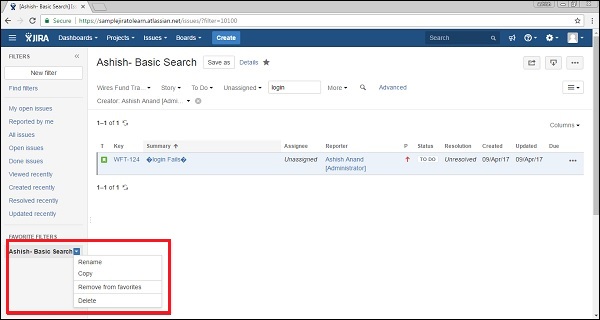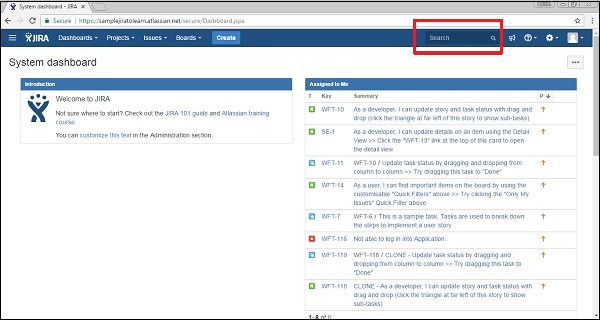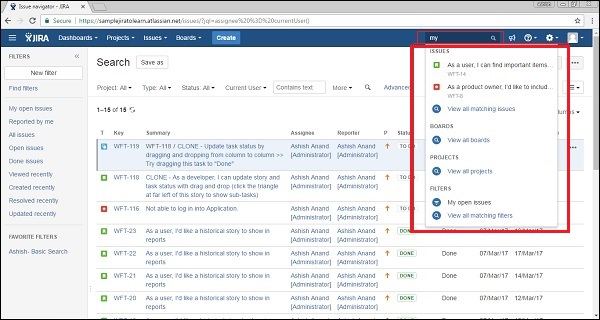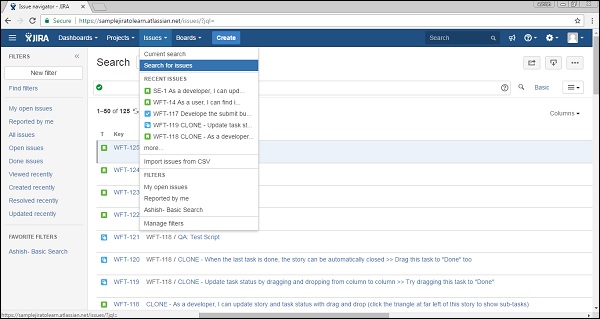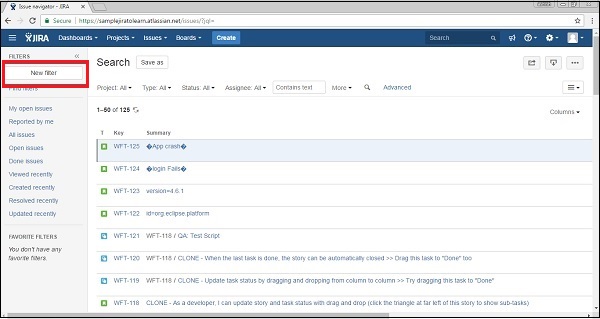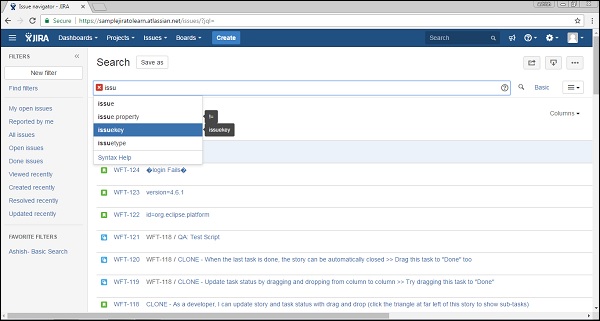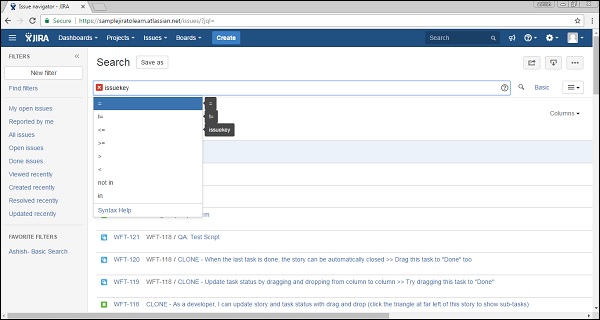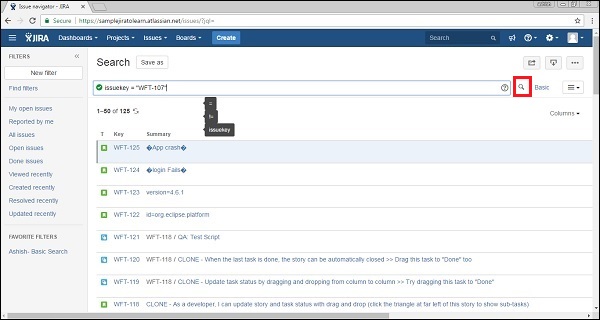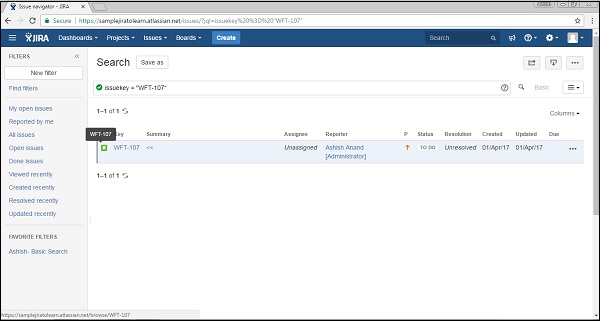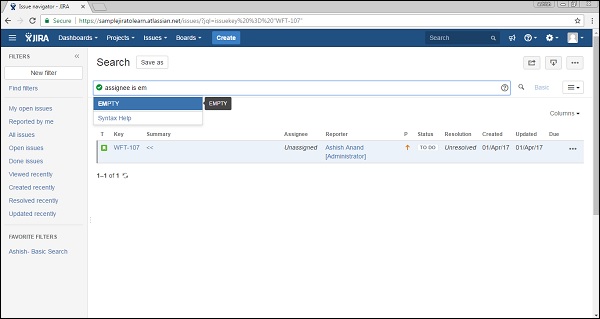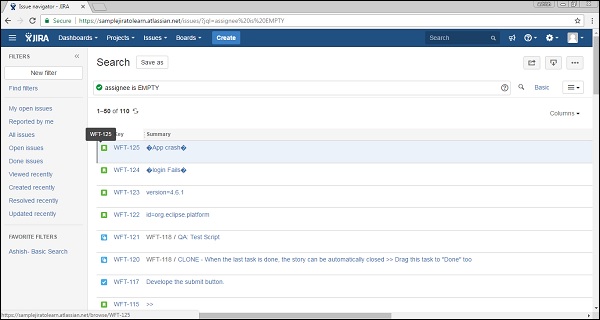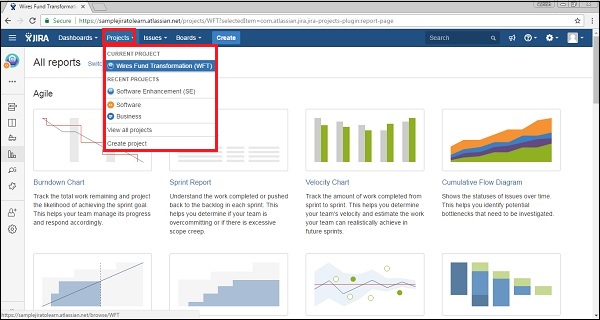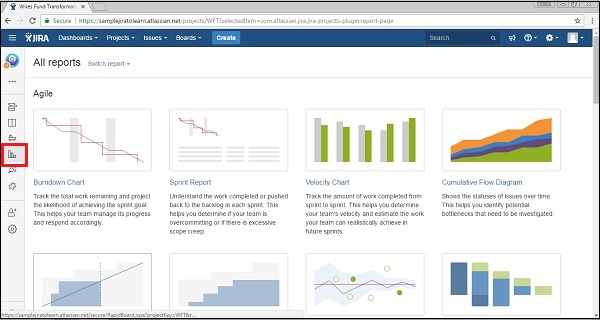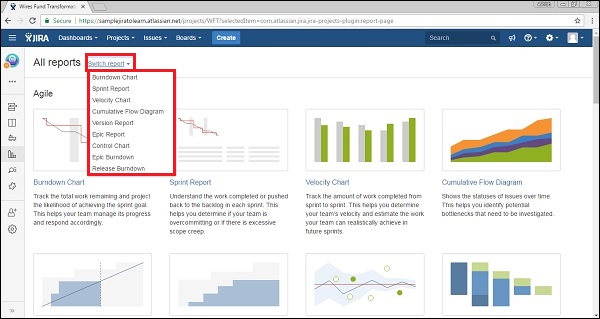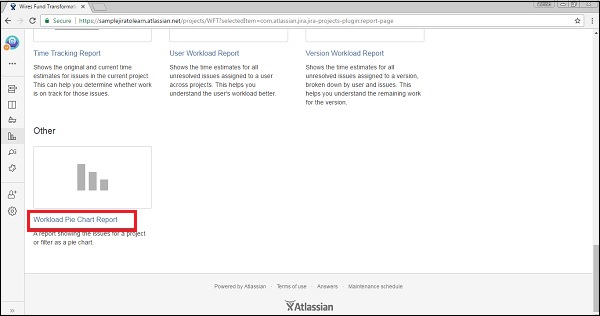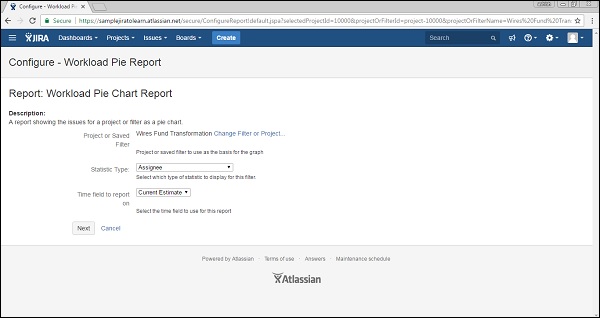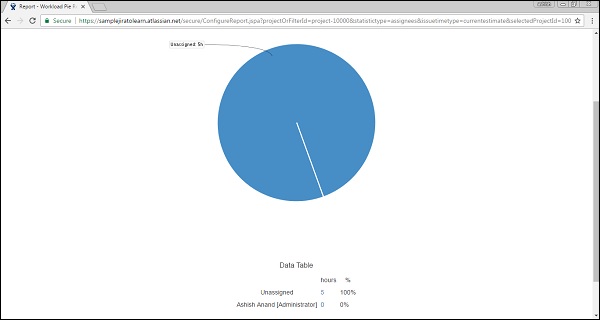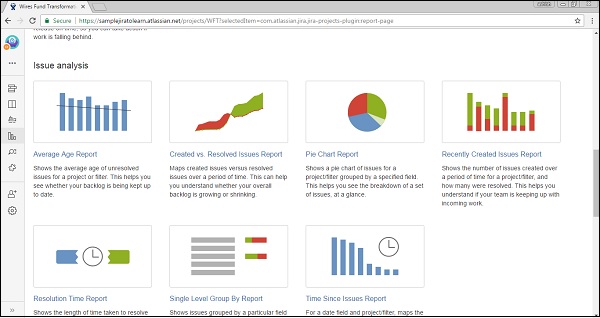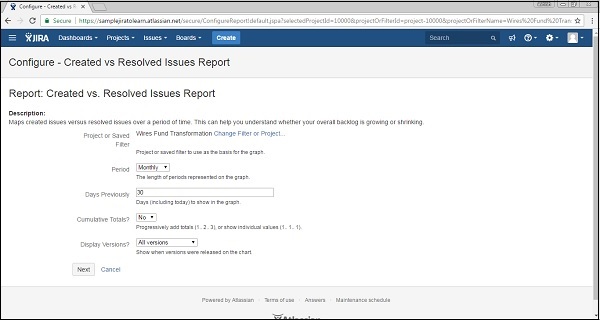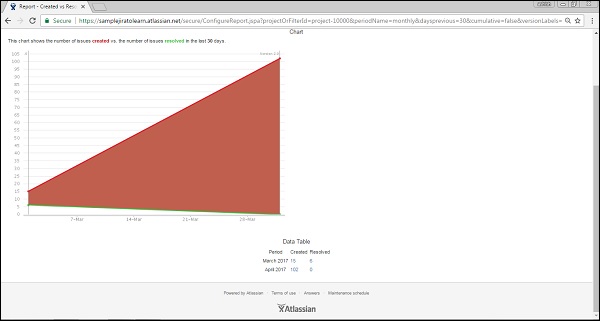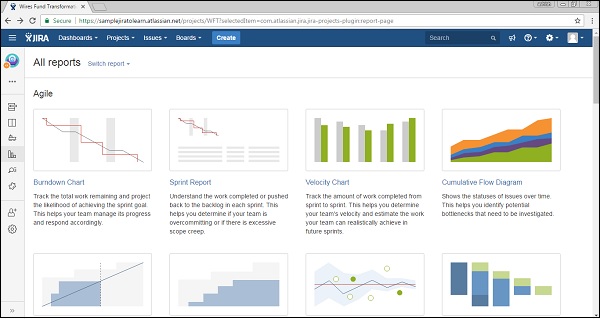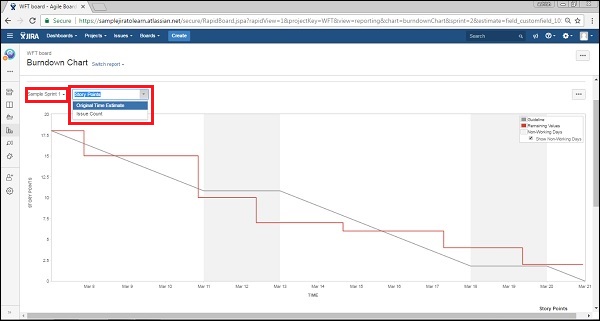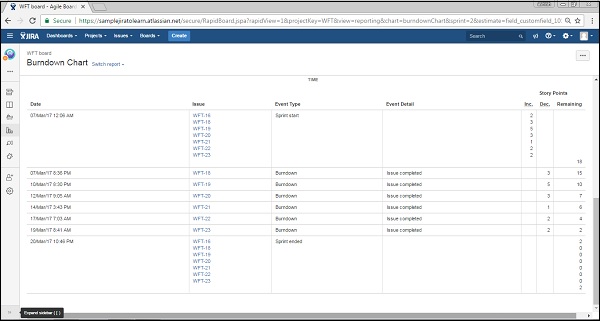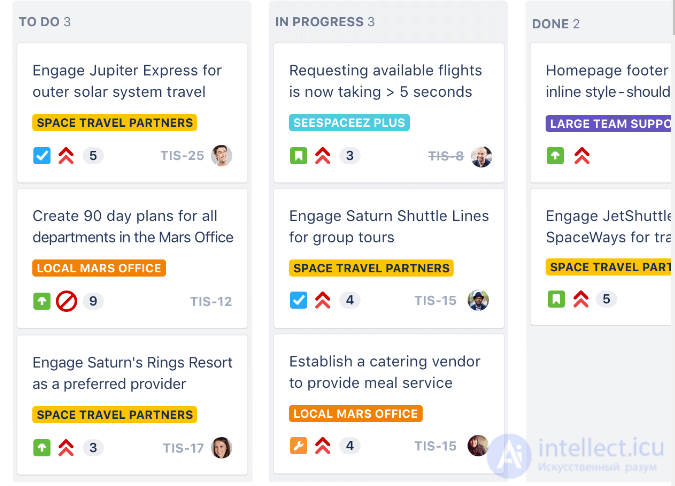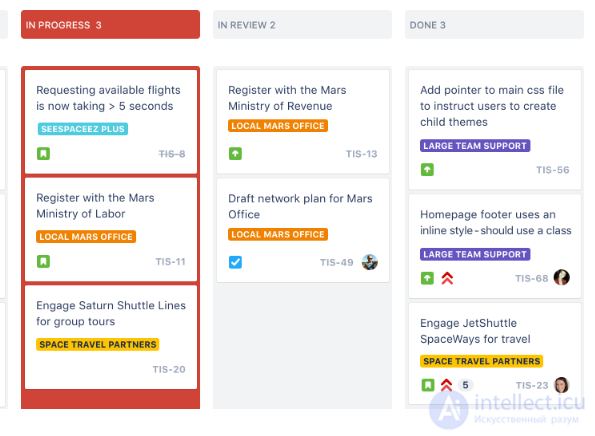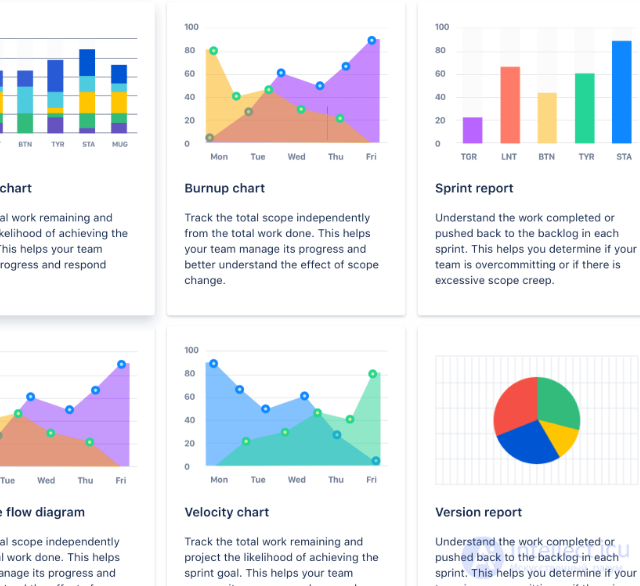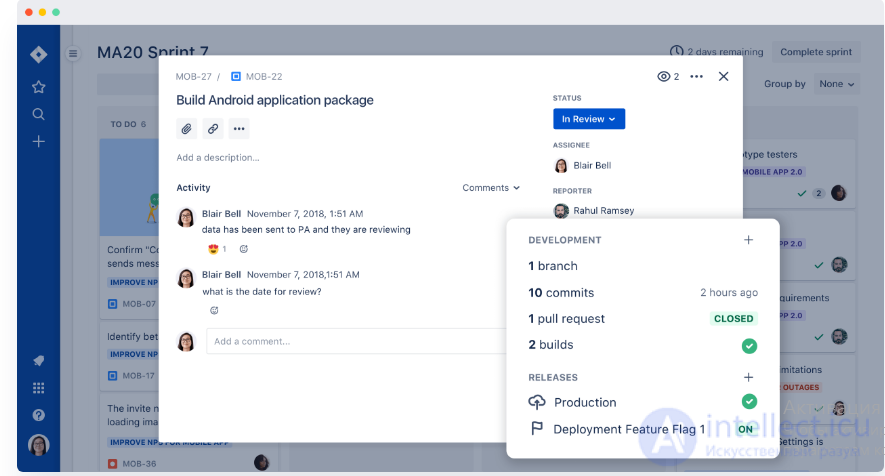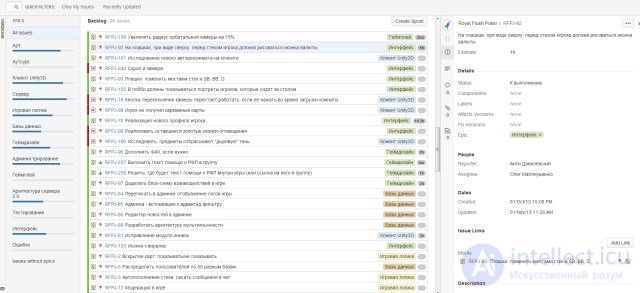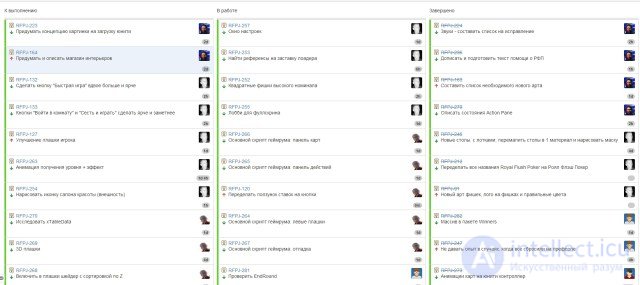Выявляйте, отслеживайте и исправляйте баги на всех этапах процесса разработки, а также составляйте отчеты по багам и задачам.
Что представляет собой инструмент отслеживания ошибок и задач?
Инструменты для отслеживания багов и задач помогают командам разработчиков выявлять, фиксировать и отслеживать баги в создаваемом ПО. Важно обеспечить каждому участнику команды возможность находить и фиксировать баги. Но еще важнее своевременно назначать задачи по их устранению подходящему сотруднику. Правильный инструмент для отслеживания багов и задач обеспечивает команде единое представление всех рабочих задач бэклога независимо от того, баг это или задание по разработке новой функции. Единый источник достоверной информации по всем типам задач помогает командам расставлять приоритеты с ориентиром на стратегические цели и непрерывно работать над поставкой ценности клиентам.
Jira Software для отслеживания ошибок
Быстро выявляйте баги, назначайте соответствующие задания и расставляйте приоритеты в Jira Software, отслеживая при этом все аспекты цикла разработки ПО. Мощное ядро рабочего процесса в Jira обеспечивает ясное представление о статусе бага, а с помощью автоматических уведомлений вы будете получать актуальную информацию по мере завершения задач из бэклога. Jira Software становится для команды разработчиков объединяющей средой, которая помогает просматривать весь цикл разработки продукта и обеспечивает контроль над ним.
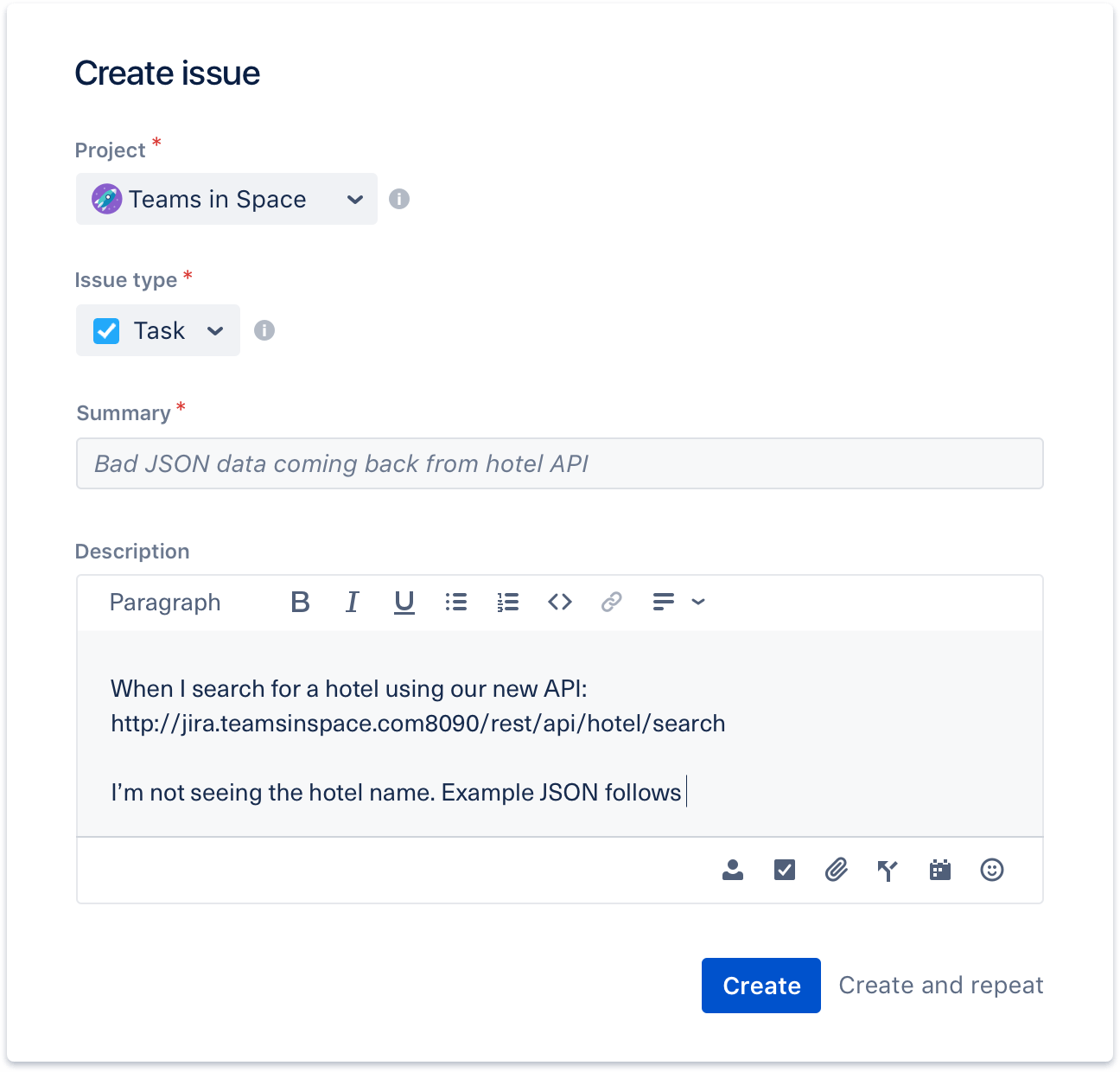
Выявляйте и отслеживайте баги ПО
Выявляйте баги в любой части проекта разработки ПО с помощью Jira Software. Как только баг найден, создайте задачу и добавьте к ней все необходимые подробности, например описания, уровень важности, снимки экрана, версию и т. д. Задачи могут касаться чего угодно: багов ПО, заданий по проекту, оставленных запросов и т. д. Для каждого типа задач можно настроить специальный рабочий процесс.
Легко назначайте задачи и расставляйте приоритеты
После выявления багов можно установить для каждой из них соответствующий приоритет, оценив важность бага, срочность его устранения, а также ресурсы команды. Назначить ответственного за устранение бага можно парой нажатий, а для расстановки приоритетов достаточно перетащить баги в бэклог команды или в столбец To do (К выполнению). С единым источником достоверной информации вы можете передавать нужные сведения всем участникам процесса и следить за тем, чтобы команда работала над поставленными задачами в порядке приоритета.
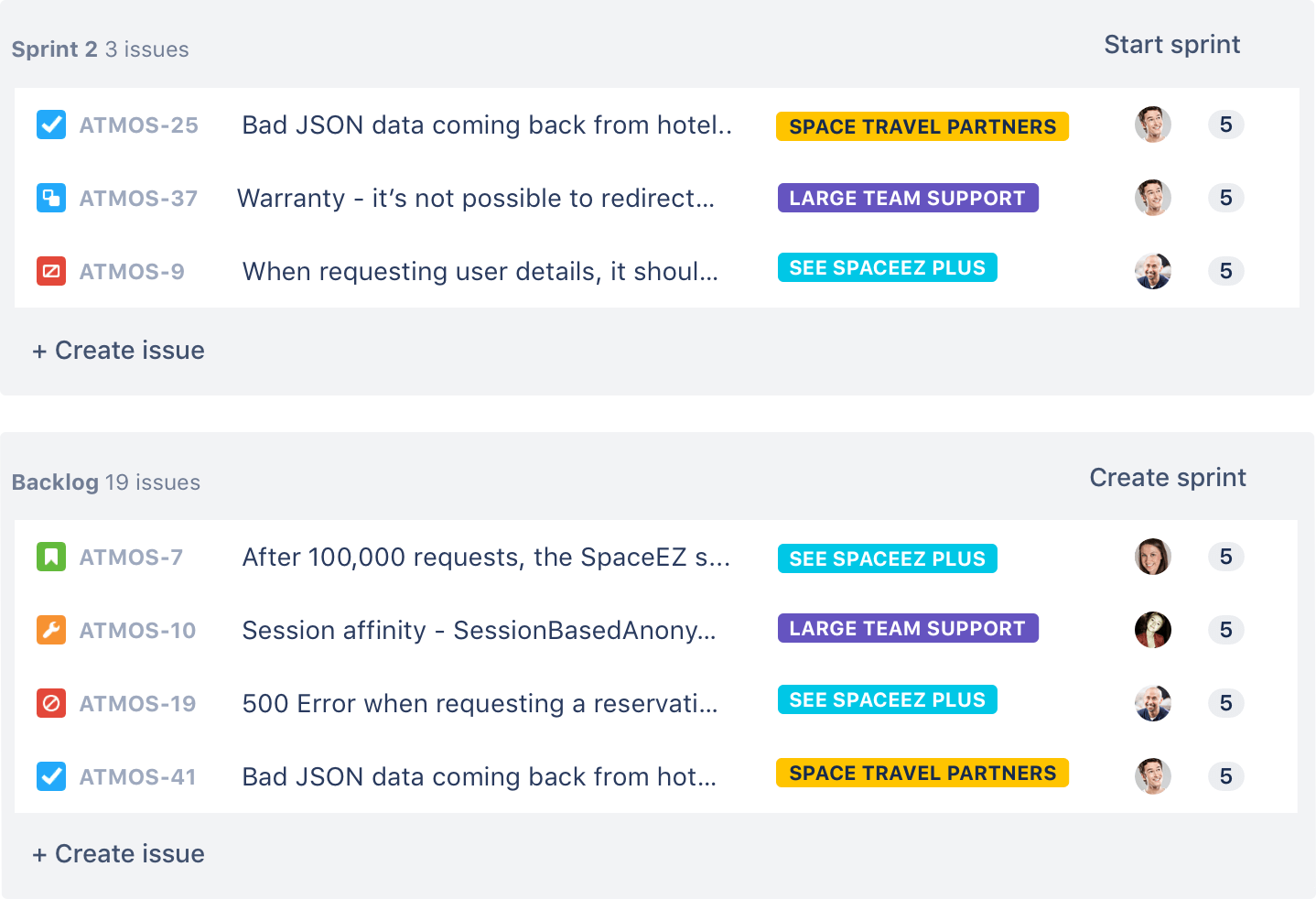
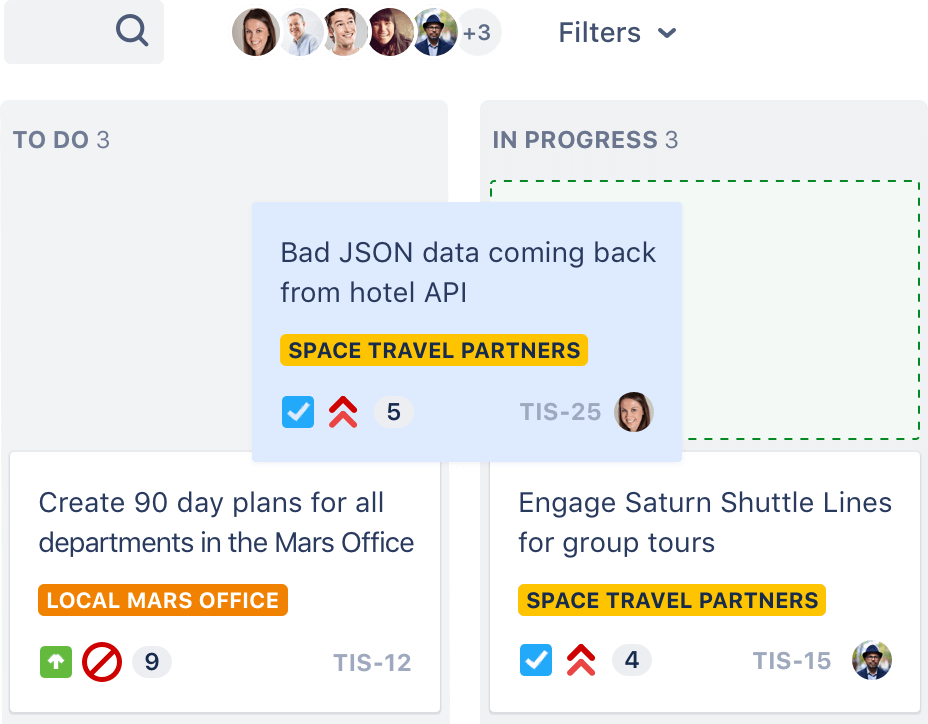
Отслеживайте баги от бэклога до устранения
Всегда оставайтесь в курсе событий, отслеживая баги и задачи на протяжении всего рабочего процесса команды. В Jira Software есть мощное ядро рабочего процесса, возможности планирования, расширенный поиск и система отчетности. Эти функции призваны упростить обнаружение багов ПО, а также их регистрацию и отслеживание.
Оставайтесь в курсе дел благодаря уведомлениям
Обеспечьте оповещение нужных людей в правильное время. Новые баги можно мгновенно направить нужному участнику команды. Уведомления в Jira доступны не только в форме @упоминаний. Можно также настроить автоматическое информирование сотрудников при изменении статуса задачи. Настройте проект так, чтобы при изменении ситуации решение Jira Software помогало всем оставаться в курсе дел.
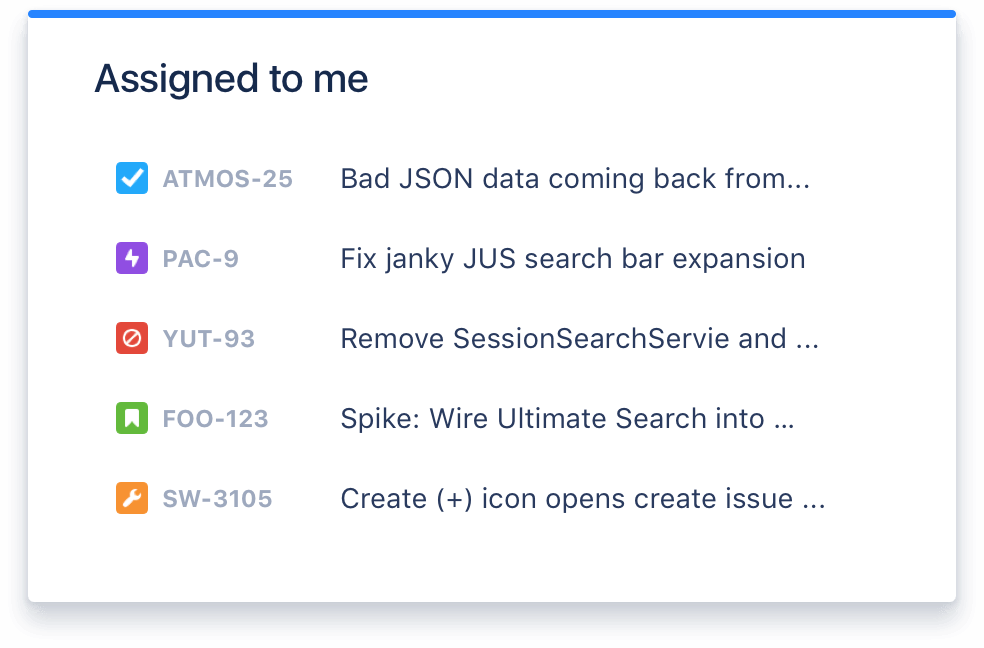
Легкий путь от бэклога до релиза
Как только баги выявлены и в бэклоге расставлены приоритеты, разработчики ПО могут создать новые ветки в системе управления исходным кодом, такой как Bitbucket, и начать работу над устранением бага прямо из заявки Jira Software. По мере того как работа над багом движется к завершению и развертыванию кода, Jira Software автоматически обновляет заявку, отражая выполненные запросы pull, слияния, сборки и другие операции. Так у всех участников команды появляется быстрый доступ к актуальной информации.
Создавайте лучшее ПО благодаря эффективным интеграциям
Подключение Jira Software к Bitbucket, GitHub, Jenkins или другим привычным инструментам помогает оптимизировать совместную работу команды.
Подробнее об интеграциях
Свяжите весь процесс воедино с помощью автоматизации
Команда может работать в Bitbucket, Slack или другом стороннем инструменте без ручного обновления Jira. Актуальная информация переносится в Jira с помощью автоматизации.
Подробнее об Automation
Внедряйте автоматизацию мгновенно и без больших усилий
В Jira есть встроенные шаблоны правил автоматизации, которые помогают легко начать работу. Для автоматического назначения багов исполнителям и выпуска релизов достаточно пары нажатий.
Знакомство с библиотекой шаблонов автоматизации
Рекомендации по отслеживанию багов в Jira Software
Вооружите команду актуальной информацией. Убедитесь, что каждый баг хорошо задокументирован, чтобы у разработчиков были нужные сведения для его воспроизведения и исправления. Создайте в Jira пользовательские поля, чтобы быстрее выявлять основные детали. Подробнее
Быстро определяйте исполнителей и приоритеты. Назначайте баги специалистам в Jira с учетом приоритета и отправляйте соответствующие уведомления с помощью автоматизации. Подробнее
Изучите другие рекомендации по Jira Software.
Подробнее
Готовы начать работу? Импортируйте баги и задачи в Jira Software Cloud уже сегодня!
- Что такое баг-трекер
- В чем польза
- Jira
- Trello
- Axosoft
- Backlog
- ReQtest
- Mantis Bug Tracker
- Bugzilla
- BugHerd
Программное обеспечение для отслеживания ошибок помогает упростить процесс исправления багов, делая разработку в целом более эффективной. В этой статье мы рассмотрим несколько систем для баг-трекинга, предлагаемых на рынке.
Что собой представляет система отслеживания ошибок?
Инструменты отслеживания ошибок (системы баг-трекинга) предназначены для систематической регистрации багов и прочих проблем и удобного управления жизненным циклом бага.
Среднестатистическая баг-трекинговая система имеет следующий функционал:
- создание тикетов с подробным описанием багов
- классификация и расстановка приоритетов в тикетах
- назначение тикетов конкретным специалистам
- отслеживание статуса бага на разных этапах
- удобный поиск, сортировка и составление баг-репортов
- аналитика и автоматическое формирование репортов.
Зачем нужна система отслеживания ошибок?
Баг-трекинговые системы упрощают отслеживание, классификацию и приоритизацию багов. Также они полезны для аналитики: с их помощью можно получить информацию, которая позволит повысить общую эффективность команды и потенциально оптимизировать затраты на разработку. К тому же баг-трекинговые системы упрощают коммуникацию между тестировщиками и разработчиками.
Обзор популярных систем отслеживания ошибок
JIRA
Инструмент отслеживания ошибок Jira был запущен в 2003 году. Со временем он превратился в систему управления проектами, широко используемую в agile-разработке. В частности, в Jira есть доски Scrum и Kanban, дорожные карты и многое другое.
Что касается баг-трекинга, Jira предоставляет полный набор необходимых функций.
✅ Плюсы:
- Пользователи могут создавать собственные фильтры и настраивать рабочие процессы
- Есть удобная система тикетов, позволяющая легко следить за ходом выполнения задач
- Доступ к отчетам с полезной информацией в режиме реального времени
- Интеграция с более чем 3000 приложений обеспечивает прозрачность конвейера разработки
- Jira идеально подходит для больших и удаленных команд
- Есть мобильное приложение, позволяющее получить доступ к системе в любое время
❌ Минусы:
- Пользователи отмечают, что UI сбивает с толку и порой сложен для понимания
- Функции репортов не учитывают все параметры, которые было бы полезно отслеживать
- Jira может оказаться дорогой для небольших команд
- Регистрация, настройка и устранение неполадок сложны
Jira предлагает три платных пользовательских плана с гибкими ценами. Также есть бесплатная пробная версия (7 дней).
Итог
Jira идеально подходит для гибкого управления проектами и ценится за свою функциональность. Но изобилие функций и расширений имеет и обратную сторону: инструмент сложно настраивать.
TRELLO
Как и Jira, Trello — это продукт Atlassian. Он хорошо подходит и для отслеживания ошибок, и для управления продуктами в целом.
Изюминкой Trello является упор на визуализацию. Пользователи могут создавать доски для отдельных проектов. На этих досках они создают списки — с задачами, статусами и т. д. В каждом списке есть карточки для отдельных маленьких задач или, как в нашем случае, для багов.
По своей сути Trello — это способ организации заметок на стене в цифровом пространстве.
✅ Плюсы:
- Интуитивно понятный интерфейс позволяет легко настроить инструмент
- Благодаря визуализации досок всем членам команды удобно отслеживать прогресс
- Каждая карточка может содержать много разной информации, включая подробные описания багов, мультимедийные файлы, комментарии и обсуждения и т. д.
- Пользователи могут назначать и переназначать задачи и управлять сроками их выполнения
- Также можно отслеживать показатели производительности, просматривать историю и активность для каждой карточки
- Trello поддерживает более 100 интеграций с другими инструментами, включая Confluence, Slack, Google Drive и Dropbox
- Доступно мобильное приложение
❌ Минусы:
- Иногда в Trello невозможно загрузить изображения с высоким разрешением
- Десктопные приложения работают только при подключении к Интернету
- Техническая документация непонятна, поэтому процесс настройки многим кажется сложным
- При использовании для крупных проектов доска становится сложной для навигации
Trello предлагает два коммерческих плана: для сравнительно небольших команд (до 100 человек) и для совместной работы нескольких команд (100+ пользователей). Есть и бесплатная версия, дающая доступ к базовому функционалу.
Итог
Trello — простое и доступное решение для небольших проектов. Но если у вас масштабный проект с обилием информации, Trello может быть не так полезен. Имейте в виду, что это в первую очередь инструмент управления проектами, а не баг-трекинговая система.
AXOSOFT
Axosoft — это инструмент для гибкого управления багами. Его основными особенностями являются доска планирования Scrum и диаграмма сгорания задач, управление требованиями и вики-страницы для сбора знаний о продукте и идей.
✅ Плюсы:
- Простота использования
- Пользователи могут автоматически превращать электронные письма в тикеты службы поддержки
- Папки проекта помогают упорядочить информацию и упростить ее поиск
- Есть возможность создавать настраиваемые поля и правила
- Ход процесса исправления багов можно отслеживать в режиме реального времени
- Легкое переключение между двумя доступными режимами просмотра (Kanban и список)
- Функция тайм-трекинга полезна для планирования спринтов и управления командой
- Пользователи могут создавать вики-страницы для тест-кейсов и документации
- Есть API для интеграции Axosoft с программами для управления тестированием и другими инструментами
❌ Минусы:
- Пользовательский интерфейс несколько запутан, из-за чего новичкам сложно ориентироваться
- Пользователи сообщают о проблемах с фильтрацией, созданием репортов и потерянными задачами
- Сообщество пользователей невелико, а служба поддержки часто неэффективна и реагирует медленно
Продукт платный, есть разные планы подписки. Также есть 14-дневная бесплатная версия и 30-дневная гарантия возврата денег для пользователей, которые не удовлетворены продуктом.
Итог
Это инструмент для баг-трекинга и отслеживания спринтов, который подойдет agile-командам. Он предлагает информацию, полезную для планирования спринта, и позволяет создать внутреннюю базу знаний.
BACKLOG
Backlog — это комплексное ПО для управления проектами с функцией баг-трекинга. Эту программу можно использовать для управления задачами, клиентами и рабочими процессами, контроля версий, совместной работы в команде и многого другого.
Что касается отслеживания ошибок, то с помощью Backlog легко сообщать о багах и отслеживать их жизненный цикл.
✅ Плюсы:
- Простота использования, интуитивно понятный интерфейс, благодаря чему кривая обучения минимальна
- В тикеты можно добавлять подробные описания и вложения, необходимые для устранения багов
- Пользователи могут расставлять приоритеты, назначать тикеты членам команды, а также устанавливать и изменять сроки
- Легко управлять задачами, группируя их или создавая персонализированный список наблюдения
- Ветки комментариев позволяют отслеживать обсуждения, изменения и решения
- Члены команды получают уведомления обо всех добавлениях, изменениях статуса, комментариях и т. д.
- Можно включить пользователей в уведомления об устранении багов, даже если не вы создали тикет и не вам его назначили
- Как и в Axosoft, есть возможность создавать вики-страницы для обмена знаниями
- Backlog предлагает готовые интеграции с различными инструментами коммуникации и разработки. Также пользователи могут создавать API для подключения Backlog к другим инструментам, если нет интеграции по умолчанию.
❌ Минусы:
- Интеграция с Git не слишком хороша, в результате бывают задержки в работе
- Фильтрация немного запутана, поэтому пользователи не всегда получают релевантные результаты
- Невозможно назначить задачу более чем одному пользователю. Альтернативное решение — создание подзадач, а это влияет на эффективность.
- Нужно заново настраивать уведомления об обновлениях статуса для каждого изменения.
- Новые пользователи ценят простоту этого инструмента, но со временем сталкиваются с нехваткой функций.
Backlog предлагает несколько пользовательских планов, а также бесплатную версию (один проект с участием до десяти пользователей и 100 МБ дискового пространства).
Итог
Backlog — это многофункциональный инструмент, который хорошо подходит для командной разработки ПО. Платформа простая в использовании, но эта простота — палка о двух концах. Со временем пользователи могут обнаружить, что функциональность ограничена.
REQTEST
ReQtest — это не только облачная система отслеживания проблем, но и программное обеспечение для управления требованиями с выделенным модулем баг-репортов.
Изюминкой этого инструмента является полная отслеживаемость требований, включая сопоставление багов, тестов и исправлений со спецификациями продукта.
ReQtest предоставляет расширенные возможности для совместной работы, прозрачность и удобные репорты.
✅ Плюсы:
- Приложение интуитивно понятное и логичное, поэтому его легко установить, настроить и использовать
- Модуль управления требованиями позволяет сортировать иерархию спецификаций, упрощая установку приоритета багов и напрямую связывая требования с тикетами
- Есть модули, позволяющие пользователям мгновенно писать тест-кейсы
- Пользователи могут настраивать параметры и поток, создавая необходимые категории и поля
- Можно копировать незавершенные задачи из текущего спринта в следующий
- Есть десктопное приложение для «поимки» багов на скриншотах и видео
- Инструмент интегрируется с Jira, что еще больше упрощает сотрудничество между командами
❌ Минусы:
- Ограниченные возможности настройки уровней пользователей и предоставляемых прав
- Трудно организовать тест-кейсы в рамках тестовых прогонов
- Слишком мало интеграций с другими инструментами
- Дизайн и UX можно и улучшить
ReQtest предлагает два платных плана и бесплатную 10-дневную пробную версию с доступом ко всем функциям.
Итог
ReQtest может быть идеальным решением для команд, ориентированных на требования. Модуль баг-трекинга имеет нужный функционал, а приложение для отслеживания ошибок — огромный бонус. Цена ReQtest немного больше, чем у большинства других систем баг-трекинга, но пользователи уверяют, что функциональность того стоит.
MANTISBT
Mantis Bug Tracker — это инструмент с открытым исходным кодом, написанный на PHP. Несмотря на довольно простой внешний вид, он достаточно функционален и предлагает все необходимые функции для отслеживания ошибок.
Этот инструмент работает с различными базами данных, интегрируется с чатами и тайм-трекерами. Также его можно кастомизировать, добавив свой код.
✅ Плюсы:
- Поскольку код открыт, вы можете изменять все, что вам не нравится, добавлять функции, которые команда сочтет полезными, и подгонять инструмент под любую бизнес-логику.
- Используя базовую версию, можно отслеживать несколько проектов
- Легко создавать новые проекты и массово добавлять новых пользователей, а также отслеживать жизненный цикл багов
- Можно добавлять очень подробные описания багов, прикреплять скриншоты и документы
- Визуализация хорошая: можно видеть четкую картину приоритетов и статусов багов
- Рабочие процессы и доступ к проектам легко настраиваются
- Пользователи могут просматривать назначенные кому-либо тикеты, чтобы отслеживать эффективность
- Фильтры продуманы до мелочей и очень практичны
❌ Минусы:
- Пользовательский интерфейс и дизайн устарели. Они громоздки и часто сбивают с толку, что приводит к длительному обучению и частым жалобам со стороны пользователей, особенно тех, у кого нет технического образования
- Пользователи часто испытывают трудности с настройкой
- Есть сообщения о неприятных проблемах с тайм-аутом, которые требуют перезагрузки страницы и приводят к потере уже введенных данных
- Некоторые вкладки не имеют фильтров, что затрудняет доступ к необходимой информации.
- Нет уведомлений о приближающихся дедлайнах по тикетам, так что сроки нужно контролировать вручную
- Интеграция с другими системами работает с задержками или сложна в настройке
MantisBT — это бесплатный инструмент. Дополнительные функции предоставляются платно.
Провайдер также предлагает MantisHub — SaaS с большим количеством функций и несколькими тарифными планами. Баг-трекер — один из элементов его функциональности.
Существует также бесплатная пробная версия MantisHub, хотя ее продолжительность не указана.
Итог
MantisBT — широко известное и используемое решение с открытым исходным кодом. Инструмент имеет некоторые недостатки, но, с другой стороны, обеспечивает гибкость и возможности настройки. MantisBT также можно использовать для управления проектами.
BUGZILLA
Bugzilla — одна из самых известных программ для отслеживания ошибок с открытым исходным кодом. Эта программа была представлена Mozilla еще в 1998 году.
Bugzilla ориентирована исключительно на отслеживание ошибок и предлагает все инструменты и функции, необходимые для этого процесса. Программа широко используется небольшими компаниями и корпорациями.
Плюсы:
- Система легко настраивается, проста в установке и обслуживании
- Форма баг-репортов имеет все необходимые функции и поля для подробного описания бага
- Легко отслеживать ход исправления и жизненный цикл бага в целом
- Пользователи могут просматривать историю issue и получать уведомления по электронной почте при любых изменениях статуса
- Функция поиска позволяет находить issues по ключевым словам
- Пользователи могут оставлять комментарии в отдельных темах под каждым багом
- Инструмент автоматически обнаруживает повторяющиеся баги и сообщает о них
- Баг-репорты можно настроить в привязке к различным факторам
❌ Минусы:
- Иногда приложение тормозит
- Трудно переходить на новые версии
- Нет поддержки agile-разработки
- Интерфейс устарел, поэтому визуально не привлекателен и не очень удобен для пользователя
- Крутая кривая обучения: пользователи с нетехническим образованием могут столкнуться с трудностями
- Прикладывать можно только изображения (по одному за раз)
Bugzilla доступна бесплатно. Пользователи также могут получить бесплатную поддержку. Если вам нужна поддержка более высокого уровня, ее предоставляют подрядчики, перечисленные на сайте Bugzilla.
Итог
Bugzilla — это хорошее решение с открытым исходным кодом, имеющее все основные функции системы отслеживания ошибок. Но пользователи должны быть готовы столкнуться с устаревшим интерфейсом и некоторыми сложностями настройки. В целом, это неплохая баг-трекинговая система.
BUGHERD
BugHerd — это простая система отслеживания ошибок, применяемая в основном при тестировании сайтов. Изюминкой этого инструмента является его визуализация, напоминающая доску с заметками.
BugHerd устанавливается при помощи расширения или однострочного JavaScript-тега. Система размещается поверх сайта в качестве виртуального слоя. Пользователи могут закреплять комментарии со своими отзывами на веб-страницах, что упрощает обнаружение и исследование багов. Это также помогает поддерживать непрерывный рабочий процесс и эффективно общаться с членами команды.
Плюсы:
- Интерфейс интуитивно понятен и прост.
- Репорты тоже очень простые. Инструмент собирает информацию, необходимую команде для воспроизведения и исправления багов (браузер, ОС, данные селектора CSS и т. д.), и автоматически делает снимки экрана с точно определенной областью, в которой обнаружен дефект
- Пользователи управляют багами с помощью доски задач в стиле Kanban
- Легко поддерживать порядок в тикетах при работе над несколькими проектами
- Инструмент обеспечивает эффективное сотрудничество независимо от размера команды
- BugHerd интегрируется с различными инструментами управления проектами и разработки
❌ Минусы:
- На досках отсутствуют настраиваемые столбцы
- Интеграция с мобильными устройствами слишком медленная
- Отсутствует опция сортировки столбцов по пользователям (есть только по проектам)
- Инструмент часто обновляется, и иногда могут возникать сбои
BugHerd имеет несколько вариантов ценообразования. Каждый из них предлагает разное количество пользователей и немного различающиеся функциональные возможности. Есть также 14-дневная бесплатная пробная версия.
Итог
BugHerd имеет выдающиеся функции визуальной отчетности, которые делают его отличным инструментом для совместной работы и обратной связи при тестировании сайта. С его помощью сообщать о багах очень просто. Серьезных жалоб или негативных отзывов о BugHerd нет, но некоторым пользователям не хватает функционала.
Уровень сложности
Простой
Время на прочтение
3 мин
Количество просмотров 1.4K
Чтобы написать bug report(отчет об ошибке) в Jira необходимо выполнить несколько действий, которые ты узнаешь на примере «боевой» жиры. Уверен, что общую концепцию поймешь.
Далее ты узнаешь:
-
Что такое Jira?
-
Шаги для составления баг репорта
Что такое Jira?
Jira — это система управления проектами и отслеживания задач, которая используется командами разработки программного обеспечения.
Она позволяет создавать, отслеживать и управлять задачами разработки, контролировать прогресс выполнения, планировать версии и релизы, обеспечивать коммуникацию и сотрудничество в команде, а также предоставляет отчетность и аналитику для анализа производительности проекта.
Jira помогает командам разработки эффективно управлять проектами и обеспечивать успешную доставку программного обеспечения.
Шаги для составления баг репорта:
1). Перейдите в Jira и нажмите кнопку «Создать».
2). Выберите тип проблемы «Ошибка» из списка вариантов.
3). Заполните поле сводки кратким описанием проблемы(summary), например такой шаблон: «путь до бага» — «какая проблема?», «когда?», «где?». Заголовок можно по разному строить.
4). В поле описания предоставьте подробное объяснение проблемы, и любые отображаемые сообщения об ошибках, например добавить логи и/или веб сокеты. Также можно прикрепить видео, скрины и другие файлы с необходимой информацией. Тут же можно указать окружение, где воспроизвелось или в ином специальном поле.
5). Напишите шаги для воспроизведения в специальное поле. Рекомендую в виде пронумерованного списка.
6). Прикрепите к проблеме любые соответствующие файлы, например снимки экрана и/или файлы журнала(логи, иные файлы), возможно еще какие либо ярлыки, компоненты.
7). Установите уровень приоритета проблемы в зависимости от серьезности ошибки и срочности ее исправления.
8.) По серьезности (Severity) бага в большинстве случаев, на практике, остаются пустым, по моему опыту, потому что тут разрабу виднее и то даже они часто оставляют это поле пустым.
9.) Назначьте проблему на разработчика или на другого члена команды, ответственному за дальнейшую судьбу ошибки (поле Assignee) на определенном этапе её решения.
Данный пункт, также зависит от договоренности внутри команды, потому что бывает данное поле остается пустым или назначается аналитик, PM, или сразу разработчик. В моем опыте было так, что я мог сразу бывает так, что несколько пр в сборку попало разработчика или аналитика(было, что человек был лицом совмещающий PM, PO и должность аналитика), а было назначаешь только менеджера или вообще пусто.
Заполните поле сводки кратким описанием проблемы.
10). Добавить информацию о спринте, также ниже версию приложения, где был найден баг и в какой версии будет исправляться он, если это известно. Чаще всего этот вопрос решает аналитик, поэтому у него можно уточнить.
Указывать номер билда и/или commit hash — НЕ обязательно. Тут не особо принципиально, потому что если в девелопе, то следующие билды тоже будут с багой. По хэшу коммита, а если их несколько в таске? Вряд ли угадаешь в каком косяк. Еще бывает так, что несколько PR в сборку попало. Данное требование может возникнуть в редких случаях, например удаленно надо подебажить разрабу. Но так не всегда. Тут скорее зависит от разработчика, потому что кому-то реально проще подебажить и найти по коммиту место, где поломалось.
11.) Можно установить связь с другой задачей, если такова имеется и присутствует необходимость, например можно установить связь с таской, которую тестировали и в ней нашли баг.
12). Нажмите кнопку «Создать», чтобы отправить отчет об ошибке.
Это основные шаги для работы с баг репортом, но шагов может быть больше. Главное, как по мне, это логи и шаги воспроизведения.
Важно предоставить, как можно больше подробностей в отчете об ошибке, чтобы помочь разработчику понять и воспроизвести проблему. Если вы знаете фронт или бэк, а именно умеете или хотя б немного понимаете в разработке, то можете добавить свое предложение по решению проблемы или например загуглить проблему и дать ссылку на решение.
Также необходимо быть как можно более конкретными при описании шагов по воспроизведению ошибки, так как это поможет разработчику определить основную причину проблемы и быстрее ее исправить. Если что-то в багах не понимаете, то уточняйте у разрабов/аналитиков.
| Введение | |
| Как в Jira назвается заголовок тикета | |
| Создать свой фильтр | |
| Issues | |
| Фильтр: содержит ключевое слово | |
| Фильтр: не содержит ключевое слово | |
| Все созданные вами тикеты | |
| Похожие статьи |
Введение
Jira — коммерческая система отслеживания ошибок, предназначена для организации
взаимодействия с пользователями, хотя в некоторых случаях используется и для
управления проектами.
Разработана компанией Atlassian, является одним из двух её основных продуктов
(наряду с вики-системой Confluence). Имеет веб-интерфейс.
Название системы получено путём усечения слова «Gojira» — японского имени монстра
Годзилла, что, в свою очередь, является отсылкой к названию
конкурирующего продукта — Bugzilla; создавалась в качестве замены Bugzilla
и во многом повторяет её архитектуру.
Система позволяет работать с несколькими проектами. Для каждого из проектов
создаёт и ведёт схемы безопасности и схемы оповещения.
Первый выпуск — в 2002 году. Изначально применялась в процессах разработки
программного обеспечения, впоследствии нашла применение в качестве инструмента
управления проблемами, задачами, проектами в различных отраслях.
Процесс универсализации ускорился после запуска Atlassian Marketplace в 2012 году,
который позволил сторонним разработчикам предлагать плагины для Jira BigPicture,
Portfolio for Jira, Structure и Tempo Planner — основные плагины для
управления проектами для Jira. До версии 3.13.5 (включительно) различались редакции
Enterprise, Professional и Standard, после — осталась только редакция Enterprise
(для крупных организаций).
Реализация
Система основана на
Java EE
и работает на нескольких популярных системах управления базами данных и операционных системах.
Ticket
Основной элемент учёта в системе — задача (англ. ticket или issue).
Название тикета в Jira это summary а не title или name — это нужно учитывать при
создании JQL фильтров
Задача содержит название проекта, тему, тип, приоритет, компоненты и содержание.
Задача может быть расширена дополнительными полями (также и новые пользовательские поля могут
быть определены), приложениями (например — фотографиями, скриншотами) или комментариями.
Задача может редактироваться или просто изменять статус, например, из «открыт» в «закрыт».
Какие переходы между состояниями возможны, определяется через настраиваемый поток операций.
Любые изменения в задаче протоколируются в журнал.
Конфигурация
Jira имеет большое количество возможностей конфигурации: для каждого приложения может
быть определён отдельный тип задачи с собственным workflow, набором статусов, одним
или несколькими видами представления (англ. screens).
Кроме того, с помощью так называемых «схем» можно определить для каждого индивидуального
Jira-проекта собственные права доступа, поведение и видимость полей и многое другое.
Применение
Благодаря универсальному подходу можно приспособить Jira для многих непрофильных задач,
например, управления требованиями, управления рисками, вплоть до реализации небольшой
системы бронирования, автоматизации процесса рекрутинга.
Интеграция
Для интеграции с внешними системами поддерживает интерфейсы SOAP, XML-RPC и REST.
Поставляется со средствами интеграции с такими системами управления версиями, как
Subversion
, CVS,
Git
, Clearcase, Team Foundation Server, Mercurial и Perforce.
Существуют дополнения, позволяющие встроить Jira в интегрированные среды разработки,
в том числе Eclipse и IntelliJ IDEA. Переведена на многие языки,
включая русский, английский, японский, немецкий, французский, испанский.
Для сторонних разработчиков предоставляются средства разработки
расширений системы — плагинов.
Разработчики расширений могут выкладывать плагины для продажи на специальный раздел сайта
Atlassian.
Создать свой фильтр
Не всегда удобно искать свои таски на Kanban доске.
Проще создать свои фильтры, которые будут показывать нужную именно вам информацию
Filters → Advanced issue search
В поисковой строке будет текст, например
order by created DESC
Удалите его и можно начинать писать своё условие на языке JQL
В качестве примера — предположим, что ваш проект называется
TopBicycle
Посмотреть все свои тикеты
Чтобы посмотреть все тикеты на которые вы были назначены достаточно выполнить
project = TopBicycle AND assignee = currentUser()
Более сложный пример
Допустим, вам нужно найти все активные таски для проекта
TopBicycle
в которых вы назначены тестировщиком
project = TopBicycle AND Tester = currentUser() AND status NOT IN (Done, Rejected)
Альтернативный вариант, который работал у меня раньше, но не работает сейчас.
project = TopBicycle AND «Tester[User Picker (single user)]» = currentUser() AND status NOT IN (Done, Rejected)
Нажмите ENTER и убедитесь, что фильтр сработал
Нажмите Save as и в окне Save Filter введите в поле Filter Name* название для
вашего фильтра
Нажмите ENTER и теперь в Filters должен появиться только что созданный фильтр.
Для связи различных условий доступны логические операторы AND (И) и OR (ИЛИ).
Порядок выведения элементов можно регулировать с помощью ORDER BY
Внутри условия можно использовать широкий диапазон логических операторов: is, is not, not in ,in
was, was not, was in, was not in, changed и так далее
Как только вы напишите project = должен появиться выпадающий список с доступными проектами
Чтобы найти тикеты, которые тестировал определённый тестировщик нужно указать его имя
project = HeiHei AND Tester = «Andrei Olegovich»
Issues
Иногда некоторые тикеты не видны на канбан доске, поэтому имеет смысл периодически заходить, напримре, в Issues и проверять свои тикеты фильтром
project = «TB» AND (assignee = currentUser() OR «Tester[User Picker (single user)]» = currentUser()) AND status not in (Done, Rejected) ORDER BY status DESC
Cодержит ключевое слово
Допустим, вам нужно найти все таски в статусе Ready for testing для проекта
HeiHei
в описании и названии которых встречается SDK
project = HeiHei AND status in («Ready for testing») AND (description ~ «sdk*» OR summary ~ «sdk*»)
Не содержит ключевое слово
Допустим, вам нужно найти все таски в статусе Ready for testing для проекта
HeiHei
в описании и названии которых не встречается SDK
project = HeiHei AND status in («Ready for testing») AND description !~ «sdk*» AND summary !~ «sdk*»
Все созданные вами тикеты
Допустим, вам нужно найти все тикеты которые завели именно вы.
В левом меню может быть вкладка Reported by me, если её нет — можно сделать фильтр
project = HeiHei AND reporter = currentUser()
| Тестирование ПО | |
| Разработка ПО | |
| DevOps | |
| IT | |
| Кибербезопасность | |
| RFID | |
| Web | |
| Список открытых API |
Рассказываем об одном из популярнейших инструментов для совместной работы. О том, как работать с Jira, зачем это нужно и какие есть альтернативы.
Jira – это программный инструмент для управления проектами, разработанный компанией Atlassian. Jira часто используется в IT-компаниях для формирования списка задач, отслеживания общего прогресса команды и решения возникающих по ходу разработки продукта проблем.
Приложение Atlassian построено по принципам канбан- и скрам-досок, давней практики организации задач. Но эти принципы дополняются массой вспомогательных механизмов, которые добавлялись в приложение исключительно с целью упростить создание новых приложений, добавить в них функции, исправить ошибки и т.п. Также эта система управления проектами исповедует Agile-методику разработки.
Название, кстати, происходит от японского слова Gojira, что переводится как «Годзилла».
Что такое канбан/скрам-доска?
Канбан – это методика планирования задач, разработанная в сороковых годах. Суть канбан-доски заключается в наглядном расположении задач в соответствии с их статусом. Типичная доска делится на 3 колонки:
-
Задачи, которые необходимо выполнить (обычный to-do-лист).
-
Задачи, которые в текущий момент находятся в работе.
-
Задачи, которые уже выполнены и висят на доске исключительно для отслеживания прогресса.
Но доску можно дополнить и своими колонками. Например, в отдельный блок вынести реализованные функции, проходящие стадию проверки. Сценариев масса: можно приспособить канбан под что угодно, вплоть до семейного списка покупок на холодильнике.
Скрам-доска – это канбан-доска для разработчиков, исповедующих Agile. Ее обычно дополняют колонками с заданиями на проверке и с отложенными делами.
Что такое Agile-разработка?
Agile – это методика организации рабочего процесса, подразумевающая деление больших целей на мелкие, легко «перевариваемые» задачи и выполняющиеся в период спринтов (то есть недельных забегов активной работы).
Спринт создается на основе заранее сформированных целей. Цели же формируются исходя из пожеланий пользователей продукта. Лидер команды разработчиков организует спринт, добавляя туда те задачи, которые находятся у компании в приоритете и должны быть решены раньше остальных. Скрам-доски и продукты в духе Jira помогают организовывать спринты, следить за прогрессом команды и анализировать проведенную работу.
Перед тем как начать работу с Jira, стоит ознакомиться с основными принципами канбан и Agile подробнее.
Комьюнити теперь в Телеграм
Подпишитесь и будьте в курсе последних IT-новостей
Подписаться
Для чего используют Jira?
Как я уже сказал ранее, разного рода канбан-инструменты можно адаптировать под любые виды планирования и менеджмента – под персональные и командные. Но с Jira все складывается немного иначе.
Эту программу создавали для программистов. «Затачивали» каждый аспект под нужды разработчиков. Поэтому работает и выглядит она иначе. Не слишком универсально. В связи с этим вырос ряд конкретных сценариев, в которых применяется JIRA:
-
Наглядная организация списка задач.
-
Управление проектом и командой, занимающейся его развитием.
-
Разработка ПО с нуля или добавление новых функций.
-
Управление задачами, связанными с маркетинговой составляющей продукта.
-
Отслеживание ошибок в программе и их своевременное исправление.
Вариантов применения Jira больше, но это основные. Они дают понять, кому вообще нужен подобный программный инструмент.
Алгоритм работы с Jira
Процесс работы с Jira можно разложить на 6 простых шагов:
-
Для начала нужно загрузить Jira, создать профиль и запустить утилиту. Можно использовать аккаунты Apple и Google.
-
В окне приложения необходимо выбрать пункт Create Project.
-
Программа предложит список шаблонов для доски с задачами (для разработчиков, для маркетологов и т.п.). Выбираем ту, что лучше всего соответствует целям команды и стилю работы в вашей компании.
-
Затем Jira задаст пару вопросов по поводу того, пользовались ли вы ранее Agile и канбан. На основе ответов программой будет принято решение о целесообразности внедрения обучения в интерфейс.
-
Настраиваем колонки под своим нужды (если то, что было предложено в шаблоне, не на 100% удовлетворяет вашим требованиям).
-
Создаем задачу (пункт Create).
-
Приглашаем других пользователей (то есть членов команды) работать с созданной вами доской (пункт Invite).
Как устроена Jira?
Далее разберем основные компоненты Jira. Из чего состоит интерфейс, как создавать задачи, где и какую информацию искать.
Интерфейс
Интерфейс Jira делится на несколько ключевых вкладок. Во вкладке «Projects» хранятся все канбан/скрам-доски, которые вы можете просматривать или редактировать. Фактически это основное рабочее пространство. Здесь же можно перейти в режим отслеживания релизов продукта, взглянуть на все активные спринты, проанализировать отчеты о проделанной работе и т.п.
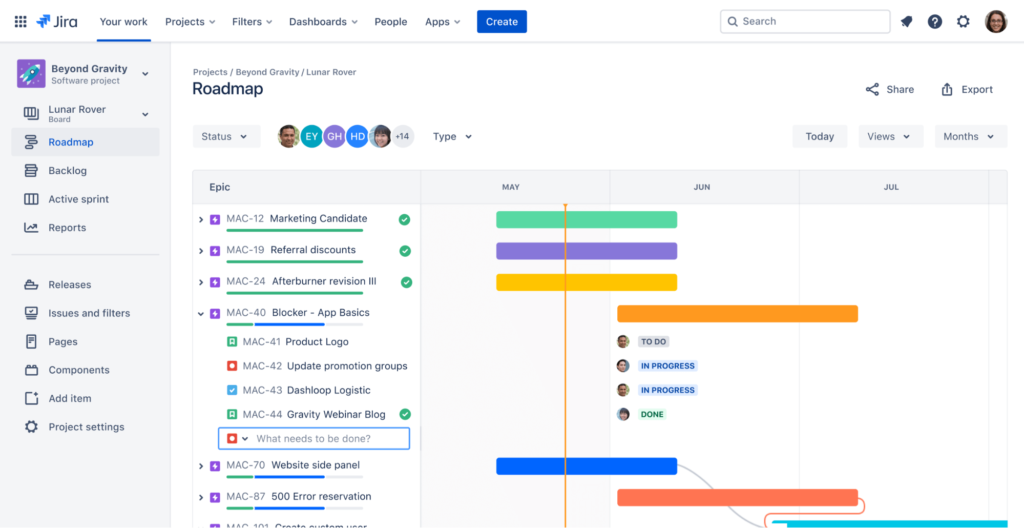
Задачи
Задачи в оригинале называются Issues, что можно перевести как «проблемы». Issue – это единица информации. В нее закладывается либо какая-то функция, которую нужно реализовать, либо ошибка в программе, которую необходимо исправить.
Issues – это составные части проекта и спринта. Именно список задач формирует рабочий процесс. Поэтому он и состоит из создания задач, наблюдения за ними, выполнения, анализа, дополнения, изменения и т.п.
Типы задач
У задач в Jira есть типы. Для более удобной категоризации можно выбрать один из вариантов, например новую функцию, баг, подзадачу, эпики и т.п.
Выбор типа задач зависит от целей команды и компании. Можно создавать свои типы для удобного распределения, фильтрации и поиска задач. Соответствующий раздел настроек находится в Project settings.
Дорожная карта (расписание)
В этом разделе можно создавать цели и планировать работу команды наперед. Ключевой единицей информации тут является эпик. Это объединение большого количества issues, связанных друг с другом.
К примеру, если есть ряд новых функций для приложения, которые совместно формируют какую-то общую важную особенность ПО, то их объединяют в эпик как некую общую цель, к которой стремится команда в ходе спринта (или нескольких спринтов).
На дорожной карте хорошо видны далеко идущие планы компании, визуально оформленные в своего рода горизонтальный календарь.
Релизы
Каждый набор новых функций в приложении или пакет исправленных ошибок отправляется к пользователям в виде новой версии этого самого приложения. Версионность – самый удобный, часто используемый и фактически ставший индустриальным способ развития программных продуктов.
Поэтому в Jira такой акцент сделан на контроле новых версий. В соответствующем разделе можно создавать версии программ, указывать дату выпуска и закреплять за ними исправления багов, новые функции и issues, входящий в конкретный релиз.
Здесь сразу видно, какая версия продукта должна выйти в ближайшем будущем, какие уже вышли и т.п. В общем, это еще один удобный способ планирования и отслеживания выполняемой работы.
Код и деплой
Одно из преимуществ Jira – возможность тесно интегрировать ее с другими продуктами, например с платформами Bitbucket, Github и Gitlab.
Такое объединение добавляет дополнительный контекст в систему управления проектами. У лидеров команды появляется возможность наблюдать не только за прогрессом как за набором меняющихся активных задач, но и смотреть на реальные изменения в коде.
Интеграция позволяет разработчикам напрямую отправлять каждый коммит в Jira, чтобы другие члены команды могли видеть изменения из условного Github прямо в системе управления проектами.
Pages
Еще одна разработка Atlassian – проект Confluence. Это что-то в духе Google Docs, только работающее в рамках Jira и менее функциональное.
Это онлайн-текстовый редактор с базовыми инструментами для форматирования написанного. Суть Confluence в создании дополнительной удобной среды для общения лидеров команды и разработчиков. С помощью полноценного текстового редактора и неограниченного количества знаков гораздо проще изложить свои мысли и подробно рассказать о планах компании.
В Pages по умолчанию есть несколько шаблонов для текста:
-
Пустая страница с небольшим описанием функциональности Pages.
-
Страница для описания продукта. Сюда можно вписать, как продукт выглядит в глаза клиента и что он в итоге должен собой представлять.
-
Тестовая форма для указания глобальных целей компании с целью донести ее до команды и сподвигнуть к обсуждению дальнейших действий.
-
Форма для заполнения расписания встреч и создания заметок по ходу общения с коллегами.
-
Ретроспективная заметка с описанием проделанной работы. Здесь лидер команды указывает, что в ходе работы пошло хорошо, что пошло не очень и т.п.
Дашборды
В Jira дашборды выводят кучу полезной информации. Всяческие отчеты, статистика комментариев, список выполняемых задач, аналитические данные, графики, таблицы, схемы. Все, что может быть полезно для аналитиков компании и бизнеса в целом.
Дашборды позволяют собрать все необходимые данные в одно пространство без необходимости следить за процессом работы команды и фиксировать какие-то значимые аспекты, чтобы потом вручную делать аналитические сводки. В Jira можно формировать дашборды автоматически.
Они подходят не только для аналитики, но и для постоянного наблюдения за тем, как протекает рабочий процесс, и для принятия радикальных решений в случае упадка производительности или возникновения других проблем.
Плагины
Jira можно сделать еще функциональнее, если подключить к ней плагины сторонних компаний.
Некоторые из них продвигает сама Atlassian. В их числе интеграция с Git-системами, к примеру. Это один из наиболее распространенных и очевидных вариантов использования плагинов.
Также разработчики Jira активно развивают идею тесного взаимодействия между пользователями системы управления проектами и пользователями мессенджера Slack. Есть даже отдельный набор программных модулей для интеграции одного в другое.
В коллекции плагинов можно найти инструменты для создания диаграмм, более удобной визуальной презентации рабочего расписания, отправки задач по почте и т.п.
Коллекция плагинов в Atlassian Marketplace насчитывает сотни дополнений. Как платных, так и бесплатных. Есть из чего выбирать.
Как создать задачу в Jira?
Научиться создавать Issues – понять, как работать с Jira в целом. Создать новую задачу в Jira можно двумя путями:
-
Кликнув по кнопке Create в верхней панели управления.
-
Кликнув по кнопке Create issue в нужной колонке канбан-доски.
В первом случае нужно будет выбрать проект, в котором необходимо создать задачу.
Во втором – указать название задачи и прописать дополнительные атрибуты.
Уже после этого можно кликать по кнопке Create, и новая issue автоматически появится в списке и на выбранной доске. А если поставить галочку напротив Create another, то тут же появится окно для добавления еще одной задачи.
Список issues также можно импортировать из другого приложения. Для этого нужно загрузить в Jira CSV-файл с соответствующим содержанием.
Атрибуты задач
Создавая issue, можно указать для нее ряд атрибутов:
-
Summary. Краткое описание текущей задачи. Буквально в одно предложение.
-
Description. Полноценное описание, если таковое требуется.
-
Assignee. Член команды, которому нужно делегировать создаваемую задачу.
-
Labels. Что-то вроде тегов для более удобной сортировки задач по другим признакам, не входящим в список типов.
-
Fix version. К какой версии относится создаваемая issue.
-
Story point estimate. Потенциальные трудозатраты, требующиеся на добавление новой функции или исправление бага.
-
Reporter. Пользователь, который будет отчитываться за выполнение задачи.
-
Attachment. Файл, прикрепленный к задаче. Это может быть что угодно: аудио, картинка, документ docx и т.п.
-
Linked issues. То, с чем связаны создаваемые задачи (другие задачи/проекты).
Настройка отчетов
В графе Reports можно взглянуть на автоматически сгенерированные отчеты о проделанной работе. Пользователям Jira доступны 4 вида отчетов.
Burnup report
График, показывающий результаты работы по конкретному спринту в сравнении с общей производительностью команды разработчиков. Его используют для оценки эффективности текущего спринта.
Sprint burndown chart
График, показывающий, какой еще объем работы необходимо выполнить команде, чтобы продвинуться к завершению текущего спринта. Используется для оценки индивидуальной и общей производительности, а также для приблизительной оценки сроков реализации установленных планов.
Velocity report
Используется для отображения потенциальной производительности команды в будущем. То есть на основе уже завершенных спринтов Jira пытается предугадать, как много задач удастся выполнить разработчикам в ходе следующего «забега».
Cumulative flow diagram
Показывает, как менялся статус активных задач с течением времени. В каких колонках созданные issues задерживаются дольше всего. Используется для поиска так называемых бутылочных горлышек – проблемных этапов работы, на которых резко падает производительность всей команды.
Основные принципы повышения производительности в Jira
Есть как минимум 5 способов сделать работу с Jira эффективнее.
Делите большие задачи на мелкие
Это главная заповедь канбан и скрам, но люди все равно об этом забывают и продолжают лепить карточки с очень массивными задачами. Необходимо всегда создавать максимально компактные задачи. Такие, которые легко понять, выполнить, зафиксировать, объяснить и так далее.
Каждая issue должна быть понятной единицей информации, представляющей собой компонент более глобальной цели.
Делите даже небольшие цели на еще более маленькие составные части. Так всем будет проще. Легче будет выполнять работы, легче будет отслеживать прогресс. Не будет зависаний на выполнении какой-то одной задачи. Интерфейс Jira позволяет без проблем ориентироваться даже в большом списке задач.
Комментируйте задачи
Не стесняйтесь оставлять комментарии под каждой карточкой в каждой колонке. Освобождайте свою голову сразу по ходу создания issues и работы с ними. Нужно помнить о какой-то особенности исправляемой ошибки? Напишите об этом в комментариях. Есть какая-то идея по более прагматичной реализации запланированной функции? И это тоже зафиксируйте в комментариях.
Сохранив все записи в едином пространстве, вы сохраните кучу времени себе в будущем, когда будете вспоминать или искать что-то связанное с конкретной задачей.
Записывайте все выполненные действия
Комментарии отражают процесс выполнения задачи и помогают с решением поставленных целей. Но есть еще логи. Они отражают результаты выполненной работы в течение определенного времени.
Логи работают по тому же принципу, что и коммиты. Коммит – это фактически выгрузка любого изменения приложения в git-систему. Поменяли цвет иконки? Сделайте коммит и отправьте его в git-систему. Добавили новую функцию в код? Сделайте еще один коммит. И так на любой чих.
Лог – это способ фиксировать коммиты в Jira. По сути, те же текстовые комментарии. Просто лидеру команды будет легче отслеживать ваш прогресс с помощью логов. Это показывает, что вы действительно работаете и постоянно выполняете какие-то задачи.
Планируйте спринты
Спринт – удобная схема оптимизации рабочего процесса, но к ней тоже нужно готовиться. Важно заранее спланировать список задач, оценить адекватность поставленных целей, приблизительно оценить сроки выполнения работы, расставить приоритет по задачам. Заранее понять, что, скорее всего, будет отложено на следующий «забег», а что можно сделать быстро и в первую очередь.
Планирование даст возможность быстрее влиться в спринт и без переработок выполнить все поставленные задачи. Четко и без аврала.
Делайте записи на регулярной основе
Вышеописанные процедуры нужно выполнять раз в час-два. Постоянно что-то коммитить, комментировать, записывать и т.п. Все, что не записано, то утеряно. Ваша задача – выработать полезную привычку фиксировать каждое выполненное действие, постоянно делать полезные заметки и всячески демонстрировать свою полезность и эффективность в команде. Большое количество записей действительно облегчает работу коллегам, так как канбан-доска постепенно обрастает всей необходимой информацией. Не приходится все искать самостоятельно.
Стоимость Jira
В бесплатной версии Jira есть ограничение на количество участников в команде и на количество сохраняемых файлов. Чтобы их снять, нужно оплатить подписку. Она стоит около 500 рублей на пользователя. То есть команда из 20 человек заплатит за месячную подписку 10 000 рублей.
Аналоги Jira
Jira – популярный и удобный инструмент. Но многим он кажется чересчур сложным, а иногда недостаточно функциональным. Претензий к продукту Atlassian хватает. Но есть и альтернативные приложения для организации командной работы и управления проектами.
Trello
Trello появился раньше, чем Jira. Это тоже продукт Atlassian, но более универсальный. Trello не заточен исключительно под нужды разработчиков и может использоваться для решения любых задач. Его используют маркетологи, бизнесмены, HR, копирайтеры и т.п.
Подойдет для небольшой команды, не нуждающейся в сложных аналитических инструментах из Jira.
Basecamp
Мощная система для организации командной работы. Она не так сильно похожа на Jira, но тоже пользуется спросом среди команд разработчиков. Здесь есть удобное совместное хранилище файлов, простой механизм для создания задач и отслеживания прогресса, а также собственная платформа для общения между коллегами.
YouTrack
Система управления проектами от знаменитой компании JetBrains, создавшей популярные IDE для разных языков программирования. У YouTrack много преимуществ: встроенная база знаний, принадлежащая конкретной команде, умный поиск по задачам, комментариям и другим единицам информации, удобные методы организации карточек на досках.
Подойдет тем, кому нужна альтернатива для Jira с базой знаний и другими дополнительными опциями.
ClickUp
ClickUp – это своего рода прокаченная версия Jira. Здесь есть возможность делегировать комментарии, создавать упрощенные списки задач, работать с полноценным текстовым редактором, устанавливать рабочие статусы пользователям и так далее. Много мелочей, которые будут полезны для разработчиков.
Вместо заключения
На этом все. Базовое знакомство окончено. Теперь вы знаете, как работать с Jira. Освоиться с функциональностью платформы нетрудно. Куда сложнее влиться в Agile и канбан. Нужно научиться исповедовать эти практики в работе. Тогда интерфейс и возможности Jira покажутся до предела понятными и практичными.
JIRA – Обзор
JIRA – это инструмент управления инцидентами, используемый для управления проектами, отслеживания ошибок, отслеживания проблем и рабочих процессов. JIRA основана на следующих трех концепциях – Проект, Проблема и Рабочий процесс.
Важные моменты для заметки
Следующие пункты объясняют некоторые интересные детали JIRA.
-
JIRA – это инструмент управления инцидентами.
-
JIRA разработана австралийской компанией Atlassian Inc.
-
JIRA – это независимый от платформы инструмент; может использоваться с любой ОС.
-
JIRA – это многоязычный инструмент – английский, французский, немецкий, японский, испанский и т. Д.
-
JIRA поддерживает MySQL, Oracle, PostgreSQL и SQL-сервер в серверной части.
-
JIRA можно интегрировать со многими другими инструментами – Subversion, GIT, Clearcase, Team Foundation Software, Mercury, Concurrent Version System и многими другими.
JIRA – это инструмент управления инцидентами.
JIRA разработана австралийской компанией Atlassian Inc.
JIRA – это независимый от платформы инструмент; может использоваться с любой ОС.
JIRA – это многоязычный инструмент – английский, французский, немецкий, японский, испанский и т. Д.
JIRA поддерживает MySQL, Oracle, PostgreSQL и SQL-сервер в серверной части.
JIRA можно интегрировать со многими другими инструментами – Subversion, GIT, Clearcase, Team Foundation Software, Mercury, Concurrent Version System и многими другими.
Лицензия и бесплатная пробная версия
Следующие пункты описывают законность Инструмента JIRA.
-
JIRA – это коммерческий инструмент, доступный в качестве пробной версии в течение ограниченного времени.
-
Для использования услуг JIRA требуется лицензия.
-
JIRA предоставляет бесплатную лицензию на академические проекты.
-
15-дневная пробная версия доступна для индивидуального использования.
JIRA – это коммерческий инструмент, доступный в качестве пробной версии в течение ограниченного времени.
Для использования услуг JIRA требуется лицензия.
JIRA предоставляет бесплатную лицензию на академические проекты.
15-дневная пробная версия доступна для индивидуального использования.
Использование JIRA
Ниже приведены некоторые из наиболее значительных видов использования JIRA.
-
JIRA используется для отслеживания ошибок, проблем и запросов на изменение.
-
JIRA можно использовать в справочной службе, службе поддержки и клиентской поддержке для создания заявок и отслеживания разрешения и статуса созданных заявок.
-
JIRA полезен в управлении проектами, отслеживании задач и управлении требованиями.
-
JIRA очень полезен в управлении рабочими процессами и процессами.
JIRA используется для отслеживания ошибок, проблем и запросов на изменение.
JIRA можно использовать в справочной службе, службе поддержки и клиентской поддержке для создания заявок и отслеживания разрешения и статуса созданных заявок.
JIRA полезен в управлении проектами, отслеживании задач и управлении требованиями.
JIRA очень полезен в управлении рабочими процессами и процессами.
JIRA – Основные характеристики
В следующей таблице подробно описаны некоторые из наиболее важных и часто используемых функций для лучшего понимания.
| Sr.No | Основные характеристики и описание |
|---|---|
| 1 |
Доски JIRA поддерживает доски Scrum и Kanban. Эти доски обеспечивают немедленный снимок проекта для команды. Помогает быстро просмотреть ход выполнения проекта и увидеть состояние отдельных заданий. Рабочий процесс доски может быть настроен так, чтобы команда работала так, как хочет. |
| 2 |
Шаблон бизнес-проекта JIRA поддерживает n бизнес-шаблонов для управления простыми и сложными задачами, такими как рабочий процесс. Шаблон может быть настроен в зависимости от команды и их подхода. Пример: рабочий процесс может быть настроен на основе подхода каждой команды. Каждый шаг учитывается, и команда может двигаться к достижению своих целей. |
| 3 |
Детали задачи Задачи могут быть определены на индивидуальном уровне для отслеживания прогресса. Статус каждой задачи, комментарий, вложение и сроки выполнения хранятся в одном месте. |
| 4 |
Уведомления Электронная почта может быть отправлена пользователям для выполнения определенной задачи. Голосование и просмотр функций, чтобы следить за прогрессом для заинтересованных сторон. Используйте @mention, чтобы привлечь внимание конкретного члена команды в комментариях / описании. Пользователь мгновенно уведомит, если что-то назначено или требуется какая-либо обратная связь. |
| 5 |
Power Search JIRA поддерживает мощные функции поиска с базовыми, быстрыми и расширенными функциями. Используйте инструмент поиска, чтобы найти ответы, такие как срок выполнения, когда задача в последний раз обновлялась, какие элементы член команды еще должен завершить. Информация о проекте в одном месте, поиск внутри проекта. |
| 6 |
Отчеты JIRA поддерживает более десятка отчетов для отслеживания прогресса в течение определенного периода времени, сроков, вклада отдельных лиц и т. Д. Легко понять и генерировать различные отчеты, которые помогают проанализировать, как идет работа команды. Легко настраивать эти отчеты и отображать матрицы для заинтересованных сторон. |
| 7 |
Масштаб с ростом команды JIRA поддерживает любую бизнес-команду и любой проект независимо от его размера и сложности. |
| 8 |
Добавить -Ins JIRA поддерживает более 100 надстроек для связи с различным программным обеспечением, что облегчает работу. Широкий спектр надстроек делает его универсальным по всему миру. |
| 9 |
многоязычный JIRA поддерживает более 10 языков, которые широко используются как английский (США, Великобритания, Индия), французский, немецкий, португальский, испанский, корейский, японский и русский. |
| 10 |
Мобильное приложение JIRA также доступна в виде мобильного приложения. Он доступен в Google Play Store и App Store (iTunes) Apple. Легко оставаться на связи с командой, перемещаясь куда угодно с уведомлениями, комментариями и проектной деятельностью. |
Доски
JIRA поддерживает доски Scrum и Kanban.
Эти доски обеспечивают немедленный снимок проекта для команды.
Помогает быстро просмотреть ход выполнения проекта и увидеть состояние отдельных заданий.
Рабочий процесс доски может быть настроен так, чтобы команда работала так, как хочет.
Шаблон бизнес-проекта
JIRA поддерживает n бизнес-шаблонов для управления простыми и сложными задачами, такими как рабочий процесс.
Шаблон может быть настроен в зависимости от команды и их подхода. Пример: рабочий процесс может быть настроен на основе подхода каждой команды.
Каждый шаг учитывается, и команда может двигаться к достижению своих целей.
Детали задачи
Задачи могут быть определены на индивидуальном уровне для отслеживания прогресса.
Статус каждой задачи, комментарий, вложение и сроки выполнения хранятся в одном месте.
Уведомления
Электронная почта может быть отправлена пользователям для выполнения определенной задачи.
Голосование и просмотр функций, чтобы следить за прогрессом для заинтересованных сторон.
Используйте @mention, чтобы привлечь внимание конкретного члена команды в комментариях / описании.
Пользователь мгновенно уведомит, если что-то назначено или требуется какая-либо обратная связь.
Power Search
JIRA поддерживает мощные функции поиска с базовыми, быстрыми и расширенными функциями.
Используйте инструмент поиска, чтобы найти ответы, такие как срок выполнения, когда задача в последний раз обновлялась, какие элементы член команды еще должен завершить.
Информация о проекте в одном месте, поиск внутри проекта.
Отчеты
JIRA поддерживает более десятка отчетов для отслеживания прогресса в течение определенного периода времени, сроков, вклада отдельных лиц и т. Д.
Легко понять и генерировать различные отчеты, которые помогают проанализировать, как идет работа команды.
Легко настраивать эти отчеты и отображать матрицы для заинтересованных сторон.
Масштаб с ростом команды
JIRA поддерживает любую бизнес-команду и любой проект независимо от его размера и сложности.
Добавить -Ins
JIRA поддерживает более 100 надстроек для связи с различным программным обеспечением, что облегчает работу.
Широкий спектр надстроек делает его универсальным по всему миру.
многоязычный
JIRA поддерживает более 10 языков, которые широко используются как английский (США, Великобритания, Индия), французский, немецкий, португальский, испанский, корейский, японский и русский.
Мобильное приложение
JIRA также доступна в виде мобильного приложения.
Он доступен в Google Play Store и App Store (iTunes) Apple.
Легко оставаться на связи с командой, перемещаясь куда угодно с уведомлениями, комментариями и проектной деятельностью.
JIRA – Проект
Проект содержит проблемы; проект JIRA можно назвать набором вопросов. Проект JIRA может быть нескольких типов. Например –
- Проект разработки программного обеспечения
- Маркетинговый проект
- Миграция на другой платформенный проект
- Проект службы поддержки
- Система управления запросами на отпуск
- Система производительности сотрудников
- Улучшение сайта
Создать новый проект
Чтобы создать проект, пользователь должен войти в систему как администратор службы поддержки JIRA, а затем нажать «Проект» → «Создать проект».
На следующем снимке экрана показано, как связаться с кнопкой « Создать проект» на панели инструментов.
Выберите тип проекта, который соответствует вашим требованиям, и процесс, которому он должен следовать.
На следующем снимке экрана показан тип проектов, доступных в JIRA.
Как только тип проекта будет выбран, нажмите «Далее». Пользователь увидит поток проекта на основе выбора. Здесь мы выбрали базовую разработку программного обеспечения .
На следующем снимке экрана показаны доступные типы проблем и рабочий процесс для выбранного проекта на шаге, упомянутом выше.
Нажмите на кнопку «Выбрать», введите название проекта и подтвердите ключ, который пользователь хочет отобразить в качестве справочного материала по всем вопросам. После этого нажмите кнопку «Отправить».
На следующем снимке экрана показаны поля для предоставления сведений перед созданием проекта.
Страница с проблемами будет отображаться. На следующем снимке экрана показано, связаны ли какие-либо проблемы с новым созданным проектом.
JIRA – Проблемы
JIRA является инструментом управления проектами и использует проблемы для отслеживания всех задач. Проблема помогает отслеживать все работы, лежащие в основе проекта. В реальном времени каждая работа или задача, техническая, нетехническая, техническая поддержка или любой другой тип проекта в JIRA, регистрируется как проблема.
Проблема может зависеть от организации и требований –
- История проекта
- Задача истории
- Подзадача истории
- Дефект или ошибка могут быть проблемой
- Билет службы поддержки может быть зарегистрирован как проблема
- Оставить запрос
На следующем снимке экрана показана основная страница и информация об открытом выпуске.
JIRA – рабочий процесс
В JIRA рабочий процесс используется для отслеживания жизненного цикла проблемы . Рабочий процесс – это запись состояний и переходов проблемы в течение ее жизненного цикла. Статус представляет стадию проблемы в определенной точке. Проблема может находиться только в одном статусе в данный момент времени, например: открыто, задание, выполнено, закрыто, назначено и т. Д.
Переход – это связь между двумя состояниями, когда проблема перемещается из одного состояния в другое. Для перехода проблемы между двумя состояниями должен существовать переход. Проще говоря, переход – это какая-то работа, проделанная над проблемой, в то время как статус – это влияние работы над этой проблемой.
пример
На данный момент проблема создана и открыта. Когда уполномоченный начинает работать над проблемой, проблема переходит в статус В процессе . Здесь переход начинает работу, в то время как статус проблемы теперь прогрессивный.
Рабочий процесс JIRA имеет следующие этапы для отслеживания, как только проблема создана.
-
Открытый вопрос – после создания вопрос является открытым и может быть назначен уполномоченному для начала работы над ним.
-
Выполняется . Выпускник активно приступил к работе над проблемой.
-
Решенная проблема – все подзадачи и работы по этой проблеме завершены. Теперь проблема ожидает подтверждения от репортера. Если проверка прошла успешно, она будет закрыта или повторно открыта, если потребуются какие-либо дальнейшие изменения.
-
Повторно открытая проблема – эта проблема была решена ранее, но решение было либо неверным, либо пропущено несколько вещей, либо требуются некоторые изменения. Начиная с этапа Открыто, проблемы помечаются как назначенные или решенные.
-
Закрытие проблемы – проблема считается завершенной, на данный момент решение верное. Закрытые вопросы могут быть повторно открыты позже в зависимости от требований.
Открытый вопрос – после создания вопрос является открытым и может быть назначен уполномоченному для начала работы над ним.
Выполняется . Выпускник активно приступил к работе над проблемой.
Решенная проблема – все подзадачи и работы по этой проблеме завершены. Теперь проблема ожидает подтверждения от репортера. Если проверка прошла успешно, она будет закрыта или повторно открыта, если потребуются какие-либо дальнейшие изменения.
Повторно открытая проблема – эта проблема была решена ранее, но решение было либо неверным, либо пропущено несколько вещей, либо требуются некоторые изменения. Начиная с этапа Открыто, проблемы помечаются как назначенные или решенные.
Закрытие проблемы – проблема считается завершенной, на данный момент решение верное. Закрытые вопросы могут быть повторно открыты позже в зависимости от требований.
Рабочий процесс JIRA можно назвать жизненным циклом дефекта . Это следует тем же понятиям; единственное отличие состоит в том, что он является общим для всех проблем, а не ограничивается только дефектами.
Следующая диаграмма показывает стандартный рабочий процесс –
Переход – это односторонняя связь, если проблема перемещается назад и вперед между двумя состояниями; должны быть созданы два перехода.
Пример. Существуют двусторонние переходы между закрытыми и вновь открытыми состояниями. Закрытый вопрос может быть вновь открыт, если какие-либо изменения требуются в любое время до завершения проекта, в то время как вновь открытый вопрос может быть закрыт напрямую, если в другом выпуске была предпринята дополнительная работа, и не было выполнено никакой конкретной работы над повторно открытым вопрос.
JIRA – Установка
В этой главе мы узнаем, как установить JIRA в вашей системе.
Важные моменты для заметки
-
JIRA – это веб-приложение, которое предоставляет частный веб-сайт частному лицу или группе запрашиваемых пользователей, принадлежащих к одной компании / проекту.
-
JIRA может быть запущена как служба Windows на стороне сервера.
-
JIRA – это приложение, основанное исключительно на Java, и поддерживает все платформы ОС, такие как Windows, Linux разных версий или MAC и т. Д., Которые удовлетворяют требованиям JDK / JRE.
-
JIRA поддерживает все известные браузеры, такие как Chrome, IE, Mozilla и Safari.
-
Он поддерживает мобильные браузеры, а также в мобильных представлениях.
JIRA – это веб-приложение, которое предоставляет частный веб-сайт частному лицу или группе запрашиваемых пользователей, принадлежащих к одной компании / проекту.
JIRA может быть запущена как служба Windows на стороне сервера.
JIRA – это приложение, основанное исключительно на Java, и поддерживает все платформы ОС, такие как Windows, Linux разных версий или MAC и т. Д., Которые удовлетворяют требованиям JDK / JRE.
JIRA поддерживает все известные браузеры, такие как Chrome, IE, Mozilla и Safari.
Он поддерживает мобильные браузеры, а также в мобильных представлениях.
Системные Требования
Поскольку JIRA является веб-приложением, оно следует концепции клиент / сервер. Это означает, что JIRA может быть установлен централизованно на сервере, и пользователи могут взаимодействовать с ним через веб-браузеры, используя веб-сайт с любого компьютера.
-
Браузер – JavaScript должен быть включен, пользователю не рекомендуется использовать какой-либо инструмент блокировки скриптов, такой как NoScript, для доступа ко всем функциям JIRA.
-
JDK / JRE – рекомендуется обновить JRE / JDK до последней версии. JIRA 6.4 рекомендует использовать версию 8 JRE / JDK.
Браузер – JavaScript должен быть включен, пользователю не рекомендуется использовать какой-либо инструмент блокировки скриптов, такой как NoScript, для доступа ко всем функциям JIRA.
JDK / JRE – рекомендуется обновить JRE / JDK до последней версии. JIRA 6.4 рекомендует использовать версию 8 JRE / JDK.
Поскольку наша задача – использовать приложение JIRA в качестве конечных пользователей, мы можем игнорировать требования на стороне сервера.
Установка на стороне сервера
-
JIRA следует концепции клиент / сервер. На стороне сервера JIRA должен быть установлен перед использованием его в качестве конечного пользователя.
-
На стороне сервера JIRA должен соединиться с базой данных отношений для хранения проблем / данных приложения.
-
Загрузите файл JIRA Windows Installer.exe по следующей ссылке – https://www.atlassian.com/software/jira/download?_ga=1.28526460.1787473978.1 488778536 .
-
Выберите тип ОС и нажмите «Скачать».
JIRA следует концепции клиент / сервер. На стороне сервера JIRA должен быть установлен перед использованием его в качестве конечного пользователя.
На стороне сервера JIRA должен соединиться с базой данных отношений для хранения проблем / данных приложения.
Загрузите файл JIRA Windows Installer.exe по следующей ссылке – https://www.atlassian.com/software/jira/download?_ga=1.28526460.1787473978.1 488778536 .
Выберите тип ОС и нажмите «Скачать».
На следующем снимке экрана показано, как загрузить файл .exe для конкретной ОС.
Запустите файл .exe, чтобы запустить мастер установки. На следующем снимке экрана показан загруженный файл .exe.
После щелчка по файлу .exe появится всплывающее окно подтверждения « Выполнить» , нажмите «RUN». На следующем снимке экрана показано всплывающее окно подтверждения RUN.
Появится следующий мастер установки JIRA, нажмите Далее.
Выберите подходящий вариант установки, как показано на следующем снимке экрана, и нажмите «Далее».
Сводная информация об установке отображается вместе с целевым каталогом, домашним каталогом, портами TCP и т. Д., Как показано на следующем снимке экрана.
Нажмите на Установить. JIRA начнет установку, как показано на следующем снимке экрана. Завершение установки занимает пару минут.
После установки JIRA будет запущен автоматически, если установлен флажок «Запустить JIRA Software 7.3.4 сейчас». Затем нажмите Далее, если нет, к нему можно получить доступ с помощью соответствующего ярлыка в меню «Пуск» Windows.
Нажмите кнопку Готово.
Установщик создаст следующие ярлыки в меню «Пуск» –
- Доступ к JIRA
- Запустите сервер JIRA
- Остановить сервер JIRA
- Удалить JIRA
На следующем скриншоте показаны вышеупомянутые ярлыки –
Выберите тип лицензии и введите название организации, как показано на следующем снимке экрана –
Нажмите на Создать лицензию
Появится всплывающее окно подтверждения, как показано на следующем снимке экрана. Нажмите на Да.
Настройте учетную запись администратора, как показано на следующем снимке экрана.
JIRA автоматически завершит настройку, как показано ниже –
Как только JIRA завершит настройку и начнет работать на сервере, пользователь может получить к нему доступ из браузера на любом компьютере с сетевым доступом к серверу JIRA.
JIRA – Бесплатная пробная версия
JIRA предоставляет от 15 дней до 1 месяца бесплатных пробных версий основных функций. У JIRA также другие планы с различными расширенными функциями и надстройками. Стоимость зависит от количества пользователей.
Посетив https://www.atlassian.com/software/jira/try , пользователь может увидеть различные доступные планы для пробных целей.
Настройка для бесплатных пробных версий
Чтобы настроить бесплатную пробную версию, пользователь должен зарегистрироваться по следующей ссылке – https://id.atlassian.com/signup?application=&tenant=&continue или войти в систему, если у него уже есть учетная запись.
На следующем снимке экрана показаны обязательные поля для регистрации в учетной записи Atlassian.
Пользователь должен войти в учетную запись электронной почты и подтвердить учетную запись, нажав на ссылку, отправленную JIRA-Atlassian. Следующий шаг – перейти на https://www.atlassian.com/software/jira/try и нажать кнопку « Создать сейчас» , которая находится в правом нижнем углу веб-страницы.
На следующем снимке экрана показаны различные планы, доступные для ознакомления с JIRA.
На следующем снимке экрана показаны детали выбранного плана для бесплатной пробной версии.
Как только пользователь заполняет все данные вместе с примером веб-сайта, пользователь должен нажать кнопку « Начать сейчас» . На следующем снимке экрана показано, как зарегистрировать свой сайт и предоставить свои учетные данные для его запуска.
Запуск запрошенного примера веб-сайта JIRA займет несколько минут. Как только это будет сделано, откроется страница входа в систему JIRA, и пользователь сможет увидеть указанный пример веб-сайта в адресной строке браузера. Теперь пользователь может получить прямой доступ к этой ссылке, чтобы перейти к JIRA. На следующем снимке экрана показана страница входа в систему JIRA.
JIRA – Войти
Чтобы войти в JIRA, перейдите на пример веб-сайта. Откроется страница входа. Введите свой зарегистрированный адрес электронной почты / имя пользователя и пароль. Нажмите на кнопку Войти. На следующем снимке экрана показано, как войти в JIRA, используя свои учетные данные.
Распространенные ошибки входа
В случае неудачного входа в систему отображается сообщение об ошибке. На следующем снимке экрана показано сообщение об ошибке, которое получает пользователь, если учетные данные не совпадают или неверны.
Чтобы исправить этот сценарий, нажмите «Невозможно получить доступ к вашей учетной записи», затем выберите соответствующую опцию и заполните детали. Нажмите на электронную почту. На следующем снимке экрана показано, как восстановить имя пользователя, если пользователь его забыл.
Пользователь получит электронное письмо с информацией о своем имени пользователя или ссылку для сброса пароля.
Успешный вход в систему
При успешном входе в систему на системной панели будет отображаться, связана ли учетная запись с каким-либо проектом администратором, или если пользователь может создать пример проекта, как описано в предыдущих главах.
На следующем снимке экрана показана страница приветствия / панель управления JIRA при успешном входе в систему.
JIRA – Панель инструментов
После входа в JIRA Dashboard – первая страница, которая появляется. Панель управления настраивается администратором. В зависимости от ролей администратор может установить доступ к JIRA. Даже админ имеет право менять цвета и логотип JIRA.
Важные пункты панели инструментов
Ниже приведены некоторые из наиболее важных моментов, которые пользователи должны понимать перед использованием панели управления JIRA.
-
Панель навигации, представленная в верхней части страницы JIRA, будет одинаковой на всех страницах / экранах JIRA. Панель инструментов, Проекты, Проблемы, Доски и Создать являются основными ссылками. Эти ссылки имеют много вложенных ссылок для навигации по другим функциям.
-
Панель навигации содержит ссылки, обеспечивающие быстрый доступ к наиболее полезным функциям JIRA.
-
Прямо под панелью навигации находится панель инструментов системы.
-
Информация, предоставленная в области системной панели, может быть изменена администратором.
-
По умолчанию он состоит из трех основных разделов – « Введение», «Назначено мне» (отображает список проблем, назначенных пользователям) и « Поток действий» (действия, выполняемые пользователями).
Панель навигации, представленная в верхней части страницы JIRA, будет одинаковой на всех страницах / экранах JIRA. Панель инструментов, Проекты, Проблемы, Доски и Создать являются основными ссылками. Эти ссылки имеют много вложенных ссылок для навигации по другим функциям.
Панель навигации содержит ссылки, обеспечивающие быстрый доступ к наиболее полезным функциям JIRA.
Прямо под панелью навигации находится панель инструментов системы.
Информация, предоставленная в области системной панели, может быть изменена администратором.
По умолчанию он состоит из трех основных разделов – « Введение», «Назначено мне» (отображает список проблем, назначенных пользователям) и « Поток действий» (действия, выполняемые пользователями).
На следующем снимке экрана представлен обзор страницы панели инструментов JIRA.
Типы проектов
Ссылка Projects имеет несколько подссылок, которые подробно объясняются для лучшего понимания –
-
Текущий проект – отображает имя проекта, в котором пользователь в данный момент находится или просматривает информационную панель проекта. Если щелкнуть имя проекта, отобразится список проблем, связанных с проектом.
-
Недавний проект – отображает название недавнего проекта, к которому пользователь обращался, если таковой существует, по которому пользователь может перейти, щелкнув по проекту, указанному под этим заголовком.
-
Программное обеспечение – это дополнительная ссылка для навигации по списку проектов, которые перечислены в Типе проекта как Программное обеспечение.
-
Бизнес – это тоже проектный тип. Нажав здесь, вы увидите список типов бизнес-проектов.
-
Просмотреть все проекты – отображает все проекты, связанные с вошедшим в систему пользователем.
-
Создать проект – эта ссылка обычно доступна администратору или зависит от различных ролей. Если эта ссылка видима, пользователь может создать новый проект, следуя приведенным там инструкциям.
Текущий проект – отображает имя проекта, в котором пользователь в данный момент находится или просматривает информационную панель проекта. Если щелкнуть имя проекта, отобразится список проблем, связанных с проектом.
Недавний проект – отображает название недавнего проекта, к которому пользователь обращался, если таковой существует, по которому пользователь может перейти, щелкнув по проекту, указанному под этим заголовком.
Программное обеспечение – это дополнительная ссылка для навигации по списку проектов, которые перечислены в Типе проекта как Программное обеспечение.
Бизнес – это тоже проектный тип. Нажав здесь, вы увидите список типов бизнес-проектов.
Просмотреть все проекты – отображает все проекты, связанные с вошедшим в систему пользователем.
Создать проект – эта ссылка обычно доступна администратору или зависит от различных ролей. Если эта ссылка видима, пользователь может создать новый проект, следуя приведенным там инструкциям.
На следующем снимке экрана показаны различные подссылки в категории «Проект».
Типы проблем
У него есть много ссылок для доступа к другим функциям. На следующем снимке экрана показаны различные доступные под-ссылки в разделе «Навигация по проблеме».
-
Поиск проблем – переход на страницу поиска, где пользователь может предоставить критерии поиска, чтобы сузить результаты.
-
Недавние проблемы – отображает список проблем, которые недавно просматривал пользователь.
-
Импортировать проблему из CSV – эта функция позволяет пользователю импортировать сведения о проблемах путем загрузки файла CSV и сопоставления полей.
-
Мои открытые проблемы – это раздел фильтра, который отображает проблемы, которые открыты и назначены вошедшему в систему пользователю.
-
Отвечено мной – в этом разделе фильтра отображаются проблемы, которые уже созданы вошедшим в систему пользователем.
-
Управление фильтрами – помогает настроить фильтр и сузить результаты. Он отображает любые сохраненные фильтры / избранные фильтры.
Поиск проблем – переход на страницу поиска, где пользователь может предоставить критерии поиска, чтобы сузить результаты.
Недавние проблемы – отображает список проблем, которые недавно просматривал пользователь.
Импортировать проблему из CSV – эта функция позволяет пользователю импортировать сведения о проблемах путем загрузки файла CSV и сопоставления полей.
Мои открытые проблемы – это раздел фильтра, который отображает проблемы, которые открыты и назначены вошедшему в систему пользователю.
Отвечено мной – в этом разделе фильтра отображаются проблемы, которые уже созданы вошедшим в систему пользователем.
Управление фильтрами – помогает настроить фильтр и сузить результаты. Он отображает любые сохраненные фильтры / избранные фильтры.
Типы досок
Доски – это демонстрация процесса, за которым следует Проект. Это может быть самый известный Agile Board, если проект следует гибкой методологии, или это может быть Kanban Board.
-
Недавняя доска – отображает недавнюю доску проекта, к которой обращается пользователь.
-
Просмотреть все доски объявлений – отображает все доступные доски проектов.
Недавняя доска – отображает недавнюю доску проекта, к которой обращается пользователь.
Просмотреть все доски объявлений – отображает все доступные доски проектов.
На следующем снимке экрана показаны различные суб-ссылки, доступные в разделе доски объявлений.
Кнопка Создать
Нажав на кнопку «Создать», он отображает форму создания для регистрации проблемы.
На следующем снимке экрана показаны обязательные поля и другие поля для создания проблемы.
Обратная связь
Справа от панели навигации есть ссылка для обратной связи (как показано на следующем снимке экрана). Нажав на ссылку, пользователь получает форму, в которой он может оставить отзыв, введя сводку, описание, имя и адрес электронной почты.
На следующем снимке экрана показано расположение ссылки «Обратная связь» на панели инструментов.
На следующем снимке экрана показаны обязательные и дополнительные поля для обратной связи.
После того, как все поля заполнены, нажмите «Отправить», и он успешно оставит отзыв.
Справочная ссылка
Ссылка Справка содержит различную полезную документацию о JIRA. Он также предоставляет подробную информацию о JIRA, нажав «О JIRA». Аналогичным образом, эта ссылка также предоставляет новые функции выпуска, нажав «Что нового». Сочетания клавиш имеют много полезной навигации для пользователей, что экономит время. На следующем снимке экрана показана ссылка Справка и различные доступные в ней подссылки.
Кнопка профиля пользователя
Нажав на ссылку профиля, пользователь может просмотреть детали своего профиля и управлять этим разделом. Нажав на «Выход», пользователь вернется на страницу входа и не сможет получить доступ к деталям проекта без повторного входа.
На следующем снимке экрана показаны доступные функции в разделе «Профиль пользователя» –
Нажав на символ редактирования, пользователь сможет редактировать такие детали профиля, как: «Сводная информация», «Предпочтения» и т. Д. На следующем снимке экрана показано, как редактировать профиль, щелкнув значок «Редактировать» (выделен красным контуром) в каждом разделе.
С правой стороны пользователь может видеть поток активности, выполненный вошедшим в систему пользователем.
JIRA – Типы выпусков
Поскольку JIRA отслеживает все задачи, подзадачи или даже работу как проблему, существует несколько типов проблем, чтобы идентифицировать работу и классифицировать аналогичные проблемы.
Проблема классифицируется следующим образом:
-
Подзадача – это подзадача проблемы. В зарегистрированной проблеме могут быть разные задачи для ее решения, которые называются подзадачами.
-
Ошибка – проблема, которая ухудшает или препятствует функционированию продукта.
-
Epic – большая пользовательская история, которую нужно разбить на части. Создано JIRA Software – не редактировать и не удалять.
-
Улучшение – улучшение или улучшение существующей функции или задачи.
-
Новая функция – новая функция продукта, которая еще не разработана.
-
История – пользовательская история. Создано JIRA Software – не редактировать и не удалять.
-
Задача – Задача, которую необходимо выполнить для достижения цели команды.
Подзадача – это подзадача проблемы. В зарегистрированной проблеме могут быть разные задачи для ее решения, которые называются подзадачами.
Ошибка – проблема, которая ухудшает или препятствует функционированию продукта.
Epic – большая пользовательская история, которую нужно разбить на части. Создано JIRA Software – не редактировать и не удалять.
Улучшение – улучшение или улучшение существующей функции или задачи.
Новая функция – новая функция продукта, которая еще не разработана.
История – пользовательская история. Создано JIRA Software – не редактировать и не удалять.
Задача – Задача, которую необходимо выполнить для достижения цели команды.
Если пользователь войдет в систему как Администратор и перейдет к Настройкам → Администратор JIRA → Проблемы, отобразятся все перечисленные типы проблем. На следующем снимке экрана показаны все доступные типы проблем в JIRA.
Схемы типов проблем
Схема типов проблем определяет, какие типы проблем будут доступны для проекта или набора проектов. Он также управляет указанием порядка, в котором типы проблем будут представлены в пользовательском интерфейсе JIRA, при создании проблемы. Схема типа проблемы генерируется, как только проект добавляется в JIRA.
Здесь одна схема по умолчанию называется схемой типа проблемы по умолчанию, а другие являются схемами проекта. Схема типов проблем по умолчанию – это список глобальных типов проблем. Все вновь созданные типы проблем будут автоматически добавлены в эту схему. На следующем снимке экрана показаны схемы типов проблем различных проектов.
Нажав кнопку «Добавить схему типа проблемы» в верхнем правом углу, пользователь может добавить определенную пользователем схему.
Введите имя, описание и выберите тип проблемы для текущей схемы из списка доступных типов проблем. На следующем снимке экрана показано, как добавить схему нового типа, предоставив обязательные и дополнительные поля.
Нажмите на Сохранить. Новая схема появится в списке. На следующем снимке экрана показано, как страница отображается после добавления новой схемы типа проблемы.
Нажав на Edit, пользователь может редактировать детали. Нажав на Ассоциировать, пользователь может связать эту схему с проектом. Копировать и Удалить используется для копирования и удаления той же схемы.
JIRA – Экраны
Просмотр экрана
Это расположение и представление полей для отображения в пользовательском интерфейсе всякий раз, когда создается новая проблема или изменяются существующие проблемы, и проблема переходит из одного состояния в другое. Если пользователь войдет в систему как Администратор и перейдет к Настройкам → Проблемы → Экраны, он сможет увидеть все доступные экраны. На следующем снимке экрана показан доступный экран для различных проектов.
Нажав на кнопку «Настроить», пользователь сможет увидеть все доступные поля на этом экране. Принимая во внимание, что в упорядоченном / упорядоченном порядке он будет отображаться в интерфейсе пользователя. На следующем снимке экрана показано, как настроить поля экрана.
Схемы экрана
Схемы экрана предоставляют возможность выбора полей, которые должны отображаться при выборе определенного типа проблемы. Схема экрана сопоставляется с типом проблемы с помощью Схемы экрана Тип проблемы. Это может быть связано с одним или несколькими проектами. Схема экрана может быть удалена, только если она не используется какой-либо схемой экрана Тип проблемы. Пользователь может добавить новую схему экрана, нажав кнопку «Добавить схему экрана». На следующем снимке экрана показаны различные схемы экрана, доступные для перечисленных проектов.
Укажите все детали и нажмите кнопку ДОБАВИТЬ. На следующем снимке экрана показано, как добавить новую схему экрана.
JIRA – Создание проблемы
Чтобы создать проблему в JIRA, пользователь должен иметь разрешение «Создать проблему» в проекте. Администратор может добавить / удалить разрешение.
Шаги, чтобы следовать
Нажмите кнопку «Создать» на панели навигации, чтобы открыть диалоговое окно «Создать проблему».
Чтобы завершить процесс создания проблемы, мы должны следовать указателям, приведенным ниже.
-
Выберите проект, в котором проблема.
-
Выберите тип проблемы, будь то ошибка / новая функция / история и т. Д.
-
Написать резюме в одну строку, чтобы обеспечить общее представление о проблеме.
-
Напишите подробную информацию о проблеме в поле Описание . Объясните проблему, чтобы акционеры могли понять каждую деталь вопроса.
-
Чтобы создать аналогичный тип проблемы в том же проекте и типе проблемы, установите флажок «Создать другой», в противном случае оставьте его как непроверенный.
-
После ввода всех деталей нажмите кнопку «Создать».
Выберите проект, в котором проблема.
Выберите тип проблемы, будь то ошибка / новая функция / история и т. Д.
Написать резюме в одну строку, чтобы обеспечить общее представление о проблеме.
Напишите подробную информацию о проблеме в поле Описание . Объясните проблему, чтобы акционеры могли понять каждую деталь вопроса.
Чтобы создать аналогичный тип проблемы в том же проекте и типе проблемы, установите флажок «Создать другой», в противном случае оставьте его как непроверенный.
После ввода всех деталей нажмите кнопку «Создать».
На следующем снимке экрана показано, как создать проблему, предоставив необходимые и дополнительные сведения.
Если флажок «Создать другого» не установлен, после нажатия на кнопку «Создать» пользователь должен будет перейти к панели инструментов, а справа появится всплывающее окно с идентификатором проблемы и сводкой .
На следующем снимке экрана показано, как определить, успешно ли создана проблема.
Если при нажатии кнопки «Создать» установлен флажок «Создать другого», пользователь получит новую страницу создания проблемы вместе с идентификатором проблемы .
На следующем снимке экрана показана страница, если пользователь установил флажок «Создать другого».
Настроить поля
Чтобы добавить другие поля в форму «Создать проблему», нажмите «Настроить поля» в верхней правой части страницы. На следующем снимке экрана показано, как настроить поля на странице «Создать проблему».
После нажатия кнопки « Настроить поля» отобразится раскрывающийся список, нажмите «Пользовательский». На следующем снимке экрана показаны доступные поля на вкладке Custom .
Установив и сняв флажки для отображения и скрытия, поля будут добавлены или удалены из формы. На следующем снимке экрана показаны доступные поля на вкладке Все .
Теперь перейдите к Create Issue, все поля, основанные на выборе, будут отображены в форме, которая появляется. На следующем снимке экрана показаны настроенные поля на странице «Создать проблему».
Поля в форме «Создать проблему» описаны ниже.
-
Приоритет – Создатель проблемы может установить приоритет для решения проблемы как Высокий, Средний, Низкий и Самый низкий.
-
Метки – это похоже на тег; это помогает отфильтровывать определенные типы проблем.
-
Связанная проблема – связывает другие проблемы, которые либо зависят от этой проблемы, либо эта проблема зависит от них. Параметры в выпадающих списках – блокировать, блокировать, дублировать, клонировать и т. Д.
-
Проблема – пользователь может связать проблему с помощью идентификатора набора или сводки тех, которые связаны с полем связанной проблемы.
-
Assignee – лицо, ответственное за исправление этой проблемы. Имя получателя может быть введено создателем проблемы.
-
Эпическая ссылка – Создатель проблемы может предоставить эпическую ссылку, если проблема принадлежит какой-либо из них.
-
Спринт – пользователь может определить, к какому спринту относится эта проблема, когда эта проблема должна быть решена.
Приоритет – Создатель проблемы может установить приоритет для решения проблемы как Высокий, Средний, Низкий и Самый низкий.
Метки – это похоже на тег; это помогает отфильтровывать определенные типы проблем.
Связанная проблема – связывает другие проблемы, которые либо зависят от этой проблемы, либо эта проблема зависит от них. Параметры в выпадающих списках – блокировать, блокировать, дублировать, клонировать и т. Д.
Проблема – пользователь может связать проблему с помощью идентификатора набора или сводки тех, которые связаны с полем связанной проблемы.
Assignee – лицо, ответственное за исправление этой проблемы. Имя получателя может быть введено создателем проблемы.
Эпическая ссылка – Создатель проблемы может предоставить эпическую ссылку, если проблема принадлежит какой-либо из них.
Спринт – пользователь может определить, к какому спринту относится эта проблема, когда эта проблема должна быть решена.
В следующей главе мы узнаем, как клонировать проблему.
JIRA – клонировать проблему
Клонирование означает копирование. Клонировать проблему – значит создать дубликат проблемы в том же проекте. Клонированная проблема может рассматриваться как новая проблема и редактироваться как другие проблемы.
Мы должны учитывать следующие моменты при клонировании проблемы.
-
Клонированная проблема полностью отделена от оригинальной.
-
Любое действие или операция, предпринятая в отношении исходной проблемы, не влияет на проблему клонирования и наоборот.
-
Единственная связь между оригиналом и клоном – это созданная ссылка.
-
Информация, которая переносится из первоначальной проблемы в проблему клонирования, выглядит следующим образом:
-
Резюме
-
Описание
-
правопреемник
-
Среда
-
приоритет
-
Тип проблемы
-
Безопасность
-
Составная часть
-
репортер
-
Влияет на версию
-
Исправить версию
-
прикрепление
-
проектов
-
Содержимое пользовательских полей также клонируется
-
Информация, которая не клонируется –
-
Отслеживание времени
-
Комментарии
-
История вопроса
-
Ссылки на страницы слияния
Клонированная проблема полностью отделена от оригинальной.
Любое действие или операция, предпринятая в отношении исходной проблемы, не влияет на проблему клонирования и наоборот.
Единственная связь между оригиналом и клоном – это созданная ссылка.
Информация, которая переносится из первоначальной проблемы в проблему клонирования, выглядит следующим образом:
Резюме
Описание
правопреемник
Среда
приоритет
Тип проблемы
Безопасность
Составная часть
репортер
Влияет на версию
Исправить версию
прикрепление
проектов
Содержимое пользовательских полей также клонируется
Информация, которая не клонируется –
Отслеживание времени
Комментарии
История вопроса
Ссылки на страницы слияния
Шаги для клонирования
Откройте выпуск JIRA, который предполагается клонировать. Выберите Больше → Клонировать, когда появится экран. На следующем снимке экрана показано, как получить доступ к функциональности Clone.
На экране клонирования пользователям предоставляется несколько параметров, а именно:
-
Пользователь может изменить сводку при ее клонировании.
-
Если проблема содержит ссылки на другие проблемы, пользователь может установить флажок, чтобы включить проблему клонирования, или снять флажок, если пользователь не хочет участвовать в проблеме клона.
-
Если проблема имеет подзадачи, пользователь может установить / снять флажок, чтобы включить подзадачи в клон или нет.
-
То же самое относится и к вложению.
-
Это также дает возможность, переносить или нет – значение спринта для новой проблемы клонирования.
Пользователь может изменить сводку при ее клонировании.
Если проблема содержит ссылки на другие проблемы, пользователь может установить флажок, чтобы включить проблему клонирования, или снять флажок, если пользователь не хочет участвовать в проблеме клона.
Если проблема имеет подзадачи, пользователь может установить / снять флажок, чтобы включить подзадачи в клон или нет.
То же самое относится и к вложению.
Это также дает возможность, переносить или нет – значение спринта для новой проблемы клонирования.
На следующем снимке экрана показано, как клонировать проблему, предоставив необходимую информацию.
Следующий шаг – нажать «Создать». Это покажет детали проблемы клона. Если пользователь не изменяет слова-клоны при создании, это может быть видно в сводке, ссылках и подзадачах. На следующем снимке экрана показано, как отображается клонированная проблема.
JIRA – Создать подзадачу
Проблему можно решить, выполнив множество задач с разными людьми, такими как Dev, QA, UAT, Business, Support и т. Д. Для отслеживания прогресса в каждом отделе подзадачи создаются в проблеме и назначаются заинтересованному лицу. Как только все подзадачи решены, проблема может быть помечена как выполненная.
Примечания для создания подзадачи
Следующие пункты должны быть учтены при создании подзадачи.
-
Все подзадачи являются неотъемлемой частью их родительской проблемы.
-
Все подзадачи видны на главном экране родительского вопроса.
-
Подзадачи всегда принадлежат тому же проекту, что и их родительская проблема.
-
Подзадача имеет все поля, которые присутствуют в стандартном выпуске.
-
Подзадачи не могут иметь своих подзадач.
Все подзадачи являются неотъемлемой частью их родительской проблемы.
Все подзадачи видны на главном экране родительского вопроса.
Подзадачи всегда принадлежат тому же проекту, что и их родительская проблема.
Подзадача имеет все поля, которые присутствуют в стандартном выпуске.
Подзадачи не могут иметь своих подзадач.
Шаги для создания подзадачи
Мы должны учитывать следующие шаги при создании подзадачи.
-
Откройте вопрос, где должны быть созданы подзадачи.
-
Выберите Дополнительно → Создать подзадачу. Страница создания подзадачи отобразится.
Откройте вопрос, где должны быть созданы подзадачи.
Выберите Дополнительно → Создать подзадачу. Страница создания подзадачи отобразится.
На следующем снимке экрана показано, как получить доступ к функции «Создать подзадачу».
Введите данные во все обязательные поля и нажмите «Создать». На следующем снимке экрана показана форма создания подзадачи с обязательными и необязательными полями.
После создания подзадачи она будет доступна на странице «Главная проблема» → «Подзадача». На следующем снимке экрана показано, как просмотреть подзадачу в проблеме.
JIRA – преобразовать проблему в подзадачу
В этой главе мы поймем, как преобразовать проблему в подзадачу. Для этого мы должны следовать приведенной ниже процедуре.
Для начала перейдите и выберите проблему, которую необходимо преобразовать в подзадачу. Выберите Дополнительно → Преобразовать в подзадачу. На следующем снимке экрана показано, как перейти к преобразованию в подзадачу.
Выберите родительскую проблему, в которой эта подзадача будет помечена. На следующем снимке экрана показано, как преобразовать проблему в подзадачу.
Нажмите на Далее. Если статус проблемы не является разрешенным статусом для нового типа проблемы. Выберите – новый статус будет отображаться. Выберите новый статус и нажмите кнопку «Далее».
На экране «Обновление полей» будет предложено ввести дополнительные поля, если они необходимы. В противном случае появится сообщение: «Все поля будут обновлены автоматически». Нажмите на Далее.
На следующем снимке экрана показано, как преобразовать проблему в подзадачи.
Откроется экран подтверждения. Он будет отображать исходные значения и новые значения. Нажмите на Готово.
На следующем снимке экрана показано, как преобразовать проблему в подзадачи.
Оригинальный вопрос будет отображаться. Теперь это подзадача. Номер проблемы родителя теперь отображается в верхней части экрана. На следующем снимке экрана показано, как отображается подзадача после успешного преобразования из проблемы.
Преобразовать проблему в подзадачу
Мы должны учитывать следующие моменты при преобразовании проблемы в подзадачу.
-
Проблема не может быть преобразована в подзадачу, если у нее есть собственная подзадача.
-
Чтобы преобразовать такую проблему в подзадачу, мы должны сначала преобразовать все подзадачи проблем в стандартную проблему, а затем преобразовать проблему в подзадачу.
-
Подзадачи не могут быть перемещены из одного вопроса в другой напрямую.
-
Чтобы переместить подзадачу из одной проблемы в другую, сначала преобразуйте все подзадачи в проблемы, а затем снова преобразуйте проблемы в подзадачи, указав имя родительской проблемы во время преобразования.
Проблема не может быть преобразована в подзадачу, если у нее есть собственная подзадача.
Чтобы преобразовать такую проблему в подзадачу, мы должны сначала преобразовать все подзадачи проблем в стандартную проблему, а затем преобразовать проблему в подзадачу.
Подзадачи не могут быть перемещены из одного вопроса в другой напрямую.
Чтобы переместить подзадачу из одной проблемы в другую, сначала преобразуйте все подзадачи в проблемы, а затем снова преобразуйте проблемы в подзадачи, указав имя родительской проблемы во время преобразования.
В следующей главе мы узнаем, как преобразовать подзадачу в проблему.
JIRA – конвертировать подзадачу в выпуск
Чтобы преобразовать подзадачу в проблему, сначала нужно перейти к подзадаче, которую необходимо преобразовать в проблему. Затем выберите Дополнительно → Преобразовать в выпуск. На следующем снимке экрана показано, как перейти к «Преобразовать в проблему».
Для начала нажмите на раскрывающееся окно параметра «Выбрать тип проблемы», выберите тип проблемы (т. Е. Стандартный тип проблемы) и нажмите кнопку «Далее».
На следующем снимке экрана показано, как преобразовать подзадачу в проблему.
Если статус подзадачи не является разрешенным статусом для нового типа проблемы, отображается экран « Выбрать новый статус» . Выберите новый статус и нажмите кнопку «Далее».
На следующем шаге на экране « Обновление полей» будет предложено ввести дополнительные поля, если они необходимы. В противном случае появится сообщение «Все поля будут обновлены автоматически». Нажмите на Далее .
На следующем снимке экрана показано, как преобразовать подзадачу в проблему.
Откроется экран подтверждения . Он будет отображать исходные значения и новые значения. Нажмите на Готово .
На следующем снимке экрана показано, как преобразовать подзадачу в проблему.
Вопрос будет отображаться. Это больше не подзадача. Больше нет номера родительского вопроса, отображаемого в верхней части экрана.
На следующем снимке экрана показано, как проблема будет отображаться после преобразования из подзадачи.
JIRA – Создать проблему с помощью CSV
Пользователь может создавать несколько проблем одновременно, используя разделенный запятыми файл, известный как CSV. CSV-файлы – это текстовые файлы, которые представляют табличные данные и разделяют запятыми различные разделы.
Они имеют двухэтапный процесс, который требует импорта данных из CSV, а также присутствует третий необязательный шаг, который приведен ниже.
- Подготовьте файл CSV.
- Импортируйте файл CSV в систему.
- Сохраните конфигурацию для будущего использования.
Подготовьте файл CSV
При создании файла CSV необходимо учитывать следующие моменты.
Каждый файл CSV должен иметь строку заголовка со сводной колонкой. Первая строка является строкой заголовка и представляет поля страницы создания вопроса. Пример – Сводка, Цессионарий, Репортер, Приоритет, Описание, Спринт, «Набор тестов», Ашиш, Ашиш, 1 и т. Д.
-
Используйте двойные кавычки («) в CSV-файле для захвата данных, отображаемых в строках multip.le. Например – при импорте JIRA будет обрабатывать следующие CSV как одну запись: Сводка, Описание, Статус, «Ошибка входа в систему», «Это на новой строке», Открыть
-
При импорте проблем из файла CSV имя проекта и ключ проекта являются важными столбцами в CSV. Кроме того, имена этих полей должны совпадать точно так же, как они присутствуют в JIRA.
Используйте двойные кавычки («) в CSV-файле для захвата данных, отображаемых в строках multip.le. Например – при импорте JIRA будет обрабатывать следующие CSV как одну запись: Сводка, Описание, Статус, «Ошибка входа в систему», «Это на новой строке», Открыть
При импорте проблем из файла CSV имя проекта и ключ проекта являются важными столбцами в CSV. Кроме того, имена этих полей должны совпадать точно так же, как они присутствуют в JIRA.
Импортируйте файл CSV
Чтобы импортировать файл CSV, мы должны выполнить шаги, указанные ниже.
Шаг 1. Выберите «Проблемы» → «Импортировать проблемы из CSV», чтобы открыть страницу «Массовая установка».
На следующем снимке экрана показано, как получить доступ к проблемам импорта из функции CSV.
Шаг 2 – На странице настройки выберите CSV Source File. Не устанавливайте флажок «Использовать существующий файл конфигурации», если у вас нет файла конфигурации или вы хотите создать новый файл конфигурации.
Файлы конфигурации определяют соответствие между именами столбцов в строке заголовка файла CSV и полями в приложении JIRA.
На следующем снимке экрана показана страница настройки «Массовое создание», где пользователь просматривает и загружает файл CSV.
Шаг 3 – Если пользователь установит флажок «Использовать существующий файл конфигурации», JIRA попросит указать существующий файл конфигурации.
На следующем снимке экрана показано, как использовать существующий файл конфигурации.
Шаг 4. Если пользователь не выбирает эту опцию, в конце мастера импорта файла CSV JIRA попросит создать файл конфигурации, который можно использовать для последующего импорта CSV.
Нажмите кнопку «Далее» → отобразится шаг «Настройки» мастера импорта CSV-файлов. Заполните обязательные поля. Если в файле CSV используется другой символ-разделитель, отличный от запятой, укажите этот символ в поле CSV Delimiter. Если разделителем является «Tab», его можно ввести в формате «/ t».
На следующем снимке экрана показано, как предоставить настройки файла CSV –
Шаг 5 – Нажмите кнопку «Далее», чтобы перейти к шагу поля «Карта» мастера импорта файла CSV. Здесь пользователь должен сопоставить заголовки столбцов файла CSV с полями в выбранном проекте JIRA. После выбора установите флажок для значения поля «Карта».
Поле CSV должно отображаться в сводное поле JIRA. Это гарантирует, что созданные проблемы имеют сводку.
На следующем снимке экрана показано, как сопоставить поля CSV с полями JIRA.
Шаг 6 – Нажмите кнопку «Далее», появится шаг «Значения карты» мастера импорта CSV-файлов. На этом шаге мастера импорта пользователь может выбрать, какие конкретные значения полей CSV следует сопоставить с каким конкретным значением поля JIRA.
-
На этой странице будут представлены поля, чьи флажки Значение поля карты были выбраны на предыдущем шаге.
-
Если поле CSV имеет имя пользователя (например, Reporter или Assignee) и не устанавливает флажок «Значение поля карты» для этого поля на предыдущем шаге мастера импорта файла CSV, то импортер сопоставит импортированные имена пользователей из файла CSV с ( строчные буквы) JIRA имена пользователей.
На этой странице будут представлены поля, чьи флажки Значение поля карты были выбраны на предыдущем шаге.
Если поле CSV имеет имя пользователя (например, Reporter или Assignee) и не устанавливает флажок «Значение поля карты» для этого поля на предыдущем шаге мастера импорта файла CSV, то импортер сопоставит импортированные имена пользователей из файла CSV с ( строчные буквы) JIRA имена пользователей.
На следующем снимке экрана показано, как сопоставить значения.
Шаг 7 – Нажмите кнопку «Проверить», он подтвердит импортированные данные и отобразит, требуются ли какие-либо ошибки или предупреждения, в противном случае он покажет, сколько успешных импортов возможно с файлом.
На следующем снимке экрана показана успешная проверка файла CSV.
Шаг 8 – Теперь нажмите кнопку «Начать импорт». Импортер будет отображать обновления, как в процессе импорта, а затем сообщение об успешном завершении импорта.
На следующем снимке экрана показано, сколько проблем создано с использованием файла CSV.
Шаг 9 – Нажмите «Проверить созданные проблемы», отобразится список проблем, созданных с помощью CSV.
На следующем снимке экрана показан список вновь созданных проблем с использованием файла CSV.
JIRA – Редактировать вопрос
Чтобы отредактировать проблему в JIRA, пользователь должен перейти к проблеме, которую требуется отредактировать, и щелкнуть по проблеме, чтобы открыть страницу. Следующим шагом является нажатие на кнопку « Редактировать» , которая находится в верхней левой части страницы выпуска представления. Откроется страница с вопросом редактирования, похожая на страницу создания.
На следующем снимке экрана показано, как получить доступ к функции редактирования .
Или наведите указатель мыши на поле и щелкните значок карандаша, чтобы отредактировать конкретное поле в строке.
На следующем снимке экрана показано, как редактировать определенное поле, не нажимая на основную кнопку редактирования.
Измените сведения о проблеме в соответствующем поле на странице редактирования проблемы. На следующем снимке экрана показана страница редактирования для обновления сведений о проблеме.
После завершения обновления нажмите кнопку «Обновить». Пользователь сможет увидеть отредактированный текст / поля на странице просмотра проблемы.
Следующий скриншот показывает обновленную информацию –
JIRA – Отправить проблему
В этой главе мы узнаем, как отправить проблему по электронной почте в JIRA. Пользователь может отправить вопрос по электронной почте другим пользователям JIRA. Есть два способа сделать это –
- Разделить вопрос и
- Упомяните этих пользователей в поле «Описание» или «Комментарий».
Давайте теперь обсудим каждый из них в деталях.
Поделиться проблемой
Для начала, пользователь должен перейти к проблеме, которой необходимо поделиться, и нажать, чтобы просмотреть проблему. Нажмите на значок « Поделиться» в верхней правой части страницы. На следующем снимке экрана показано, где опция совместного доступа присутствует на странице вопроса.
Вы можете написать имя пользователя JIRA, введя их имена или частично / все их полные имена, зарегистрированные в JIRA, или ввести адреса электронной почты людей, которым вы хотели бы поделиться проблемами.
Когда пользователь начинает вводить имя пользователя или имя пользователя JIRA или ранее указанный адрес электронной почты, появляется раскрывающийся список пользователей с автоматическим заполнением.
На следующем снимке экрана показано, как указать адреса электронной почты или выбрать варианты автозаполнения.
Добавьте необязательное примечание. Нажмите на кнопку «Поделиться» в разделе мастера обмена. На следующем снимке экрана показано, как поделиться / отправить сообщение по электронной почте пользователю.
Упоминание пользователей в описании / комментарии
В поле « Описание проблемы» или « Комментарий» введите «@», а затем первые несколько символов имени пользователя JIRA или его полное / полное имя, зарегистрированное в JIRA.
Когда пользователь начнет печатать, список предлагаемых пользователей появится в раскрывающемся списке под полем. Пользователь должен выбрать на основе ссылочных пользователей, полностью введя имя пользователя JIRA или выбрать из списка предложенных пользователей в раскрывающемся списке.
На следующем снимке экрана показано, как упомянуть имя пользователя / адрес электронной почты в описании.
Нажмите на отправить поле. JIRA отправит этому пользователю электронное письмо с указанием того, что вы упомянули его по этому вопросу.
На следующем снимке экрана показано, как отправить упоминание электронной почты пользователя в описании.
JIRA – обозначить проблему
Метка используется для классификации проблемы. Это похоже на хэштег (#), используемый в твиттере, Facebook или других социальных сетях. Это также помогает при поиске проблемы. При просмотре проблемы метка появляется в разделе сведений о проблеме.
На следующем снимке экрана показано расположение ярлыков на странице сведений о проблеме.
Когда пользователь нажимает на ярлык, т. Е. На WFT, он отображает список проблем с таким же ярлыком.
На следующем снимке экрана показано, как искать проблемы, используя имена меток –
Добавить и удалить метки
Чтобы добавить или удалить ярлыки, пользователь должен перейти на страницу просмотра проблемы и выбрать проблему, для которой нужно добавить ярлыки. Нажмите Подробнее → Метки. Появится диалоговое окно.
На следующем снимке экрана показано, как получить доступ к функциям метки.
Начните вводить метку и выберите один из вариантов. На следующем снимке экрана показано, как добавлять метки.
Чтобы «удалить» метку, нажмите на знак закрытия (x), который появляется рядом с названием метки. На следующем снимке экрана показано, как удалить существующий ярлык.
Нажмите на кнопку Обновить. Метки добавляются / удаляются из проблемы и могут быть проверены в разделе сведений на странице просмотра проблемы.
На следующем снимке экрана показано, где проверить обновленные ярлыки.
JIRA – Связанные проблемы
Эта функция очень полезна, когда две проблемы имеют некоторый тип зависимости друг от друга, как если бы они были дубликатами или связаны друг с другом, восходящей зависимостью или проблемами блокировки.
Создать ссылку на другой выпуск
Чтобы создать ссылку на другую проблему, пользователь должен перейти к проблеме и щелкнуть на странице просмотра проблемы. После этого нажмите Дополнительно → Ссылка, чтобы отобразить страницу диалога с ссылками.
На следующем снимке экрана показано, как получить доступ к функции ссылки –
Выберите пункт «JIRA Issue» в левой части диалогового окна и выберите поле «Эта проблема» в раскрывающемся списке. На следующем снимке экрана показано, как связать проблему, предоставив подробную информацию.
Следующим шагом является выбор / поиск проблемы. На следующем снимке экрана показано, как добавить проблему в качестве ссылки в другой проблеме.
Добавьте комментарий; это необязательно, а затем нажмите на ссылку . Появляется страница «Просмотр проблемы», и пользователь может перейти вниз и проверить, отображается ли связанная проблема или нет под ссылками раздела «Проблема».
На следующем снимке экрана показано, как просмотреть связанную проблему в родительской проблеме.
Удаление ссылки
Чтобы удалить ссылку, пользователь должен перейти на страницу просмотра проблемы и к той проблеме, которая содержит ссылки. Прокрутите вниз и перейдите в раздел Ссылки на выпуск. Наведите указатель мыши на ссылку, которую следует удалить, и щелкните значок «Удалить».
На следующем снимке экрана показано, как удалить ссылку.
Появится всплывающее окно подтверждения; нажмите на кнопку Удалить. На следующем снимке экрана показано всплывающее окно подтверждения удаления.
JIRA – переместить проблему
В JIRA есть функция для перемещения проблемы из одного проекта в другой. Давайте разберемся со следующими шагами, как пользователь может это сделать.
Шаги, чтобы следовать
Перейдите на страницу View Issue, которая должна перейти в другой проект. Выберите Больше → Переместить. На следующем снимке экрана показано, как получить доступ к функции перемещения.
На первом этапе мастера перемещения проблемы выберите новый проект, в который будет перемещена проблема, и, если необходимо / желательно, измените тип проблемы. Нажмите Далее, чтобы продолжить.
На следующем снимке экрана показан шаг «Выбор проекта и проблем» для перемещения.
Если необходимо изменить статус проблемы, пользователь может перейти на страницу выбора статуса. Выберите новый статус для проблемы и нажмите кнопку Далее, чтобы продолжить.
Если необходимо указать значения для любых обязательных настраиваемых полей, отобразится страница «Обновление полей». Укажите нужные значения для каждого поля и нажмите «Далее», чтобы продолжить.
На следующем снимке экрана показан шаг «Обновление полей», если необходимо, перед перемещением проблемы.
Откроется страница подтверждения со всеми изменениями. Если пользователь хочет изменить какое-либо из изменений, щелкните соответствующий шаг в левом меню, чтобы вернуться на эту страницу мастера. После этого нажмите кнопку « Переместить» , чтобы переместить проблему в целевой проект.
На следующем снимке экрана показан шаг подтверждения для подтверждения деталей перед перемещением.
Проблема будет перемещена в целевой проект и отображена на экране. Этот выпуск может быть отредактирован для внесения дополнительных изменений. На следующем снимке экрана показан новый проект и тип проблемы после успешного перемещения проблемы.
JIRA – Просмотр / История изменений
В этой главе мы узнаем, как просматривать и изменять историю в JIRAN. История – это запись всех действий, выполненных по проблемам. Некоторые из наиболее распространенных случаев –
- Создатель вопроса
- Изменения в поле проблемы
- Вложение файла
- Удаление комментария / Журнала работ
- Добавление / удаление ссылок
В записи истории пользователь может просматривать следующую информацию.
- Имя пользователя, который внес изменения
- Время внесения изменений
- Если поле проблемы изменено, новые и старые значения этого поля
Шаги для просмотра истории
Чтобы просмотреть историю в JIRA, пользователь должен выполнить шаги, указанные ниже.
- Перейдите на страницу просмотра проблемы, чтобы увидеть историю изменений
- Прокрутите вниз до раздела Активность
- Нажмите на вкладку История
На следующем снимке экрана показано, как просмотреть историю.
JIRA – Смотрите и голосуйте за выпуск
В этой главе мы поймем, как проводится голосование и наблюдение по проблеме в JIRA.
Голосование по вопросу
JIRA имеет функцию под названием «Голосовать», которая позволяет высказать мнение о предпочтениях по этому вопросу, независимо от того, решена ли она или завершена.
- Администратор должен добавить разрешение для пользователей, чтобы использовать эту функцию.
- Перейдите на страницу просмотра выпуска, где требуется голосование.
- Нажмите Голосовать за эту проблему, чтобы мгновенно проголосовать за эту проблему.
На следующем снимке экрана показано, где находится поле «Голоса» на странице сведений о проблеме.
Примечание. Так как пользователь не имеет права голосовать здесь, он не может просматривать ссылку рядом с полем Голосов.
Наблюдая за проблемой
JIRA имеет функцию, которая позволяет пользователям / заинтересованным сторонам следить за проблемой, когда есть какие-либо обновления или изменения в этой проблеме. Если есть какая-либо проблема, он отправляет уведомления / электронные письма тем, кто указан в качестве наблюдателей для этой конкретной проблемы.
- Администратор должен добавить разрешение для пользователей, чтобы использовать эту функцию.
- Перейдите на страницу просмотра вопроса, которую хочет просмотреть пользователь.
- Нажмите на ссылку «Начать просмотр этой проблемы», чтобы стать наблюдателем.
На следующем снимке экрана показано, где находится поле « Наблюдатели» на странице «Сведения о проблеме».
Теперь вместо нулевых наблюдателей будет отображаться 1 (наблюдатель) вместе со ссылкой «Прекратить наблюдение за этой проблемой» для исключения из списка в качестве наблюдателей. Следующий скриншот показывает обновленное количество наблюдателей –
Пользователь может нажать 1 , это позволяет добавлять других пользователей в список в качестве наблюдателей. Начните вводить имя пользователя в поле Добавить наблюдателей и выберите в поле автозаполнения. Пользователь будет указан как наблюдатель.
На следующем снимке экрана показано, как добавить нового наблюдателя, указав данные пользователя.
JIRA – Поиск
JIRA обладает мощными и очень эффективными функциями поиска. Пользователь может искать проблемы в проектах, версиях и компонентах, используя различные типы поиска. JIRA позволяет сохранить критерии поиска для использования в следующий раз в качестве фильтров; даже эти фильтры могут использоваться другими.
Типы вариантов поиска
У JIRA есть несколько фундаментальных способов поиска проблем. Самые важные из них следующие.
- Базовый поиск
- Быстрый поиск
Давайте теперь разберемся в деталях в обоих типах поиска.
Базовый поиск
Базовый поиск в JIRA – это удобный интерфейс, который можно легко использовать для выявления проблем. Он использует JQL-запросы в бэкэнде. Чтобы выполнить основной поиск в JIRA, пользователь должен выполнить шаги, указанные ниже.
Шаг 1 – Перейдите к проблемам → Поиск проблем. На следующем снимке экрана показано, как получить доступ к функции поиска проблем –
Шаг 2 – Появится страница поиска. Если у него есть какие-либо критерии поиска, нажмите «Новый фильтр», чтобы сбросить его. На следующем снимке экрана показано, как определить новые критерии поиска.
Шаг 3 – Установите критерии поиска для различных полей, таких как Проект, Тип, Статус и Назначено. Затем нажмите «Еще» и выберите любое поле для поиска с дополнительными полями. На следующем снимке экрана показано, какие критерии могут быть установлены для поиска.
Шаг 4. Если пользователь хочет выполнить поиск по какому-либо определенному тексту, ключевым словам, начните вводить текст в поле « Содержит» . На следующем снимке экрана показано, как искать определенный текст в проблемах.
Шаг 5 – Пользователь может использовать подстановочные знаки или операторы во всех текстовых полях для поиска определенных строк. Например –
- Один символ подстановки – te? T
- Подстановочный знак для нескольких символов – победа *
- Булевы операторы – “atlassian jira” || впадение
На основе различных критериев поиска отображается следующий результат. На следующем снимке экрана показан список найденных проблем.
Как сохранить поиск
Чтобы сохранить критерии поиска, пользователь должен выполнить шаги, указанные ниже.
Шаг 1 – Нажмите «Сохранить как» в верхней части страницы. На следующем снимке экрана показано, как сохранить критерии поиска для будущего использования.
Шаг 2 – Введите имя фильтра и нажмите «Отправить». На следующем снимке экрана показано, как предоставить имя нового критерия поиска перед сохранением.
Шаг 3 – Фильтр появится в левой части страницы поиска под избранными фильтрами и будет иметь несколько параметров, таких как – Переименовать, Удалить, Скопировать и Удалить из избранного. На следующем снимке экрана показаны сохраненные критерии поиска и доступные действия для выполнения.
Быстрый поиск
Быстрый поиск – это самый быстрый способ определения критериев поиска. Это текстовое поле, в которое пользователь вводит ключ, текст или что-либо еще, и он начинает поиск точных совпадений в текущем проекте и предоставляет результат.
Поле быстрого поиска доступно в верхнем правом углу навигатора. На следующем снимке экрана показано, как получить доступ к функции быстрого поиска.
Smart Querying
Опция быстрого поиска выполняет интеллектуальный поиск с минимальным набором текста. Он распознает следующее слово и дает пользователю несколько вариантов выбора.
-
my – Это слово ищет проблемы, назначенные вошедшему в систему пользователю.
my – Это слово ищет проблемы, назначенные вошедшему в систему пользователю.
На следующем снимке экрана показаны различные интеллектуальные запросы в быстром поиске.
Вот некоторые из наиболее часто используемых опций интеллектуальных запросов:
-
r: me – Находит проблемы, о которых сообщил зарегистрированный пользователь.
-
r: abc – находит проблемы, о которых сообщил пользователь – abc.
-
r: none – находит проблемы без репортера.
-
<имя проекта> или <ключ проекта> – находит проблемы с данным именем проекта или находит проблемы, имеющие одинаковый ключ проекта.
-
Просрочено – Находит проблемы, которые просрочены до сегодняшнего дня.
-
Created :, updated :, due: – при этих интеллектуальных поисках выявляются проблемы с Created, Updated или сроком исполнения с использованием префиксов созданных :, updated: или due: соответственно. Для диапазона дат используйте сегодня, завтра, вчера, один диапазон дат (например, «-1w») или два диапазона дат (например, «-1w, 1w»). Диапазоны дат не могут иметь пробелов между ними. Допустимые сокращения даты / времени: «w» (неделя), «d» (день), «h» (час), «m» (минута).
-
C: – Находит проблемы с конкретным компонентом.
-
V: – Находит проблемы с конкретной версией.
-
Ff: – Находит проблемы с исправленной версией.
-
* – Подстановочный знак можно использовать с любым из указанных выше запросов для поиска проблем.
r: me – Находит проблемы, о которых сообщил зарегистрированный пользователь.
r: abc – находит проблемы, о которых сообщил пользователь – abc.
r: none – находит проблемы без репортера.
<имя проекта> или <ключ проекта> – находит проблемы с данным именем проекта или находит проблемы, имеющие одинаковый ключ проекта.
Просрочено – Находит проблемы, которые просрочены до сегодняшнего дня.
Created :, updated :, due: – при этих интеллектуальных поисках выявляются проблемы с Created, Updated или сроком исполнения с использованием префиксов созданных :, updated: или due: соответственно. Для диапазона дат используйте сегодня, завтра, вчера, один диапазон дат (например, «-1w») или два диапазона дат (например, «-1w, 1w»). Диапазоны дат не могут иметь пробелов между ними. Допустимые сокращения даты / времени: «w» (неделя), «d» (день), «h» (час), «m» (минута).
C: – Находит проблемы с конкретным компонентом.
V: – Находит проблемы с конкретной версией.
Ff: – Находит проблемы с исправленной версией.
* – Подстановочный знак можно использовать с любым из указанных выше запросов для поиска проблем.
JIRA – Расширенный поиск
Помимо типа поиска, описанного в предыдущей главе, JIRA также имеет несколько расширенных параметров поиска, которые могут быть выполнены следующими тремя способами.
- Использование ссылки на поле
- Использование ссылки на ключевые слова
- Использование справочника операторов
Эти вышеупомянутые три способа были подробно объяснены ниже.
Пользователь должен учитывать следующие моменты при выполнении любого расширенного поиска.
-
Расширенный поиск использует структурированные запросы для поиска проблем JIRA.
-
Результаты поиска отображаются в Навигаторе проблем.
-
Результаты поиска могут быть экспортированы в MS Excel и многие другие доступные форматы.
-
Функции сохранения и подписки доступны для расширенного поиска.
-
Расширенный поиск использует язык запросов JIRA, известный как JQL.
-
Простой запрос в JQL состоит из поля, оператора, за которым следуют одно или несколько значений или функций. Например, следующий простой запрос найдет все проблемы в проекте «WFT» –
Расширенный поиск использует структурированные запросы для поиска проблем JIRA.
Результаты поиска отображаются в Навигаторе проблем.
Результаты поиска могут быть экспортированы в MS Excel и многие другие доступные форматы.
Функции сохранения и подписки доступны для расширенного поиска.
Расширенный поиск использует язык запросов JIRA, известный как JQL.
Простой запрос в JQL состоит из поля, оператора, за которым следуют одно или несколько значений или функций. Например, следующий простой запрос найдет все проблемы в проекте «WFT» –
Project = "WFT"
-
JQL поддерживает SQL-подобный синтаксис, такой как функции ORDER BY, GROUP BY, ISNULL (), но JQL не является языком запросов к базе данных.
JQL поддерживает SQL-подобный синтаксис, такой как функции ORDER BY, GROUP BY, ISNULL (), но JQL не является языком запросов к базе данных.
Использование ссылки на поле
Ссылка на поле означает слово, которое представляет имя поля в выпуске JIRA, включая настраиваемые поля. Синтаксис –
<field name> <operators like =,>, <> “values” or “functions”
Оператор сравнивает значение поля со значением, представленным справа, так что только истинные результаты извлекаются по запросу.
- Перейдите в раздел «Проблемы» → «Поиск проблем» на панели навигации.
На следующем снимке экрана показано, как перемещаться по разделу «Поиск».
Если критерий поиска существует, нажмите кнопку «Новый фильтр», чтобы сбросить критерии. На следующем снимке экрана показано, как начать с нового критерия –
Введите запрос, используя Поле, Оператор и Значения, такие как IssueKey = «WFT-107» .
Существуют и другие поля: «Затронутая версия», «Назначенный», «Вложения», «Категория», «Комментарий», «Компонент», «Создано», «Создатель», «Описание», «Срок выполнения», «Среда» и т. Д. Как только пользователь начинает вводить текст, функция автозаполнения помогает писать определенный формат.
На следующем снимке экрана показано, как добавить критерии имени поля с помощью расширенных функций.
Выбор оператора – на следующем снимке экрана показано, как выбрать оператора.
Следующим шагом является ввод значения и затем нажмите на символ поиска. На следующем снимке экрана показано, как добавлять значения и выполнять поиск.
На следующем снимке экрана показан результат поиска на основе установленных критериев.
Использование ссылки на ключевые слова
Здесь мы поймем, как использовать ссылку на ключевое слово и каковы ее преимущества
Ключевое слово в JQL –
- объединяет два или более запросов вместе, чтобы сформировать сложный запрос JQL.
- изменяет логику одного или нескольких запросов.
- изменяет логику операторов.
- имеет явное определение в запросе JQL.
- выполняет определенную функцию, которая определяет результаты запроса JQL.
Список ключевых слов –
- И – ex – статус = открыто И приоритет = срочно И получатель = Ашиш.
- ИЛИ – ex – duedate <now () или duedate пуст.
- НЕ – бывший – не правопреемник = Ашиш.
- ПУСТО – бывшая – затронутая версия пуста / disabledVersion = пуста.
- NULL – ex – цессионарий является нулевым.
- ORDER BY – ex – duedate = пустой порядок созданный, приоритет desc.
По аналогии со ссылкой на поле, как только пользователь начинает печатать, функция автозаполнения помогает получить правильный синтаксис. На следующем снимке экрана показано, как добавить ключевые слова.
Нажмите на символ поиска, и он предоставит результаты поиска. На следующем снимке экрана показан результат на основе набора критериев.
Использование справочника операторов
Операторы используются для сравнения значений левой и правой сторон, так что в качестве результата поиска отображаются только истинные результаты.
Список операторов
- Равно: =
- Не равно:! =
- Больше, чем:>
- Меньше чем <
- Больше чем равно: =>
- Меньше чем равно: = <
- В
- НЕ В
- СОДЕРЖИТ: ~
- Не содержит: ! ~
- ЯВЛЯЕТСЯ
- НЕ ЯВЛЯЕТСЯ
- БЫЛО
- БЫЛ В
- Не было
- НЕ БЫЛО
- ИЗМЕНИТЬ
Подобно полю и справочнику ключевых слов, эти операторы также могут использоваться для улучшения результатов поиска.
JIRA – Отчеты
JIRA предоставляет различные типы отчетов в рамках проекта. Это помогает анализировать прогресс, проблемы, демонстрации и своевременность любого проекта. Это также помогает анализировать использование ресурсов.
Как получить доступ к отчетам
Чтобы получить доступ к отчетам в JIRA, пользователь должен перейти в Project → выбрать Specific project. На следующем снимке экрана показано, как перейти к конкретному проекту.
Нажмите на значок Отчеты в левой части страницы. Он будет отображать все отчеты, поддерживаемые JIRA. На следующем снимке экрана показано, как получить доступ к разделу «Отчет».
Когда пользователь нажимает на Переключить отчет, он отображает список отчетов. На следующем снимке экрана показан список отчетов, доступных для быстрого переключения.
Тип отчетов
JIRA классифицирует отчеты по четырем уровням, которые:
- проворный
- Анализ проблем
- Прогноз и управление
- другие
Давайте теперь обсудим особенности вышеупомянутых категорий отчета в деталях.
проворный
Ниже приведен список функций Agile Reports.
-
Диаграмма сгорания – отследите общую оставшуюся работу, также независимо от того, достигает ли спринт цели проекта или нет.
-
Спринт Chart – Отслеживайте выполненную работу или откладывайте ее в очередь в каждом спринте.
-
Velocity Chart – Отслеживает количество выполненных работ от спринта до спринта.
-
Диаграмма накопленного потока – Показывает статусы проблем с течением времени. Это помогает идентифицировать проблемы высокого риска или нерешенные важные проблемы.
-
Отчет о версии – Отслеживание предполагаемой даты выпуска версии.
-
Эпический отчет – показывает прогресс в завершении эпоса за определенный период времени.
-
Контрольная диаграмма – показывает время цикла для продукта, его версии или спринта. Это помогает определить, могут ли данные текущего процесса использоваться для определения будущей производительности.
-
Epic Burn Down – отслеживание прогнозируемого количества спринтов, необходимых для завершения эпоса.
-
Release Burn Down – отслеживание предполагаемой даты выпуска версии. Он помогает отслеживать, выйдет ли версия вовремя, поэтому в случае отставания работы могут быть приняты обязательные меры.
Диаграмма сгорания – отследите общую оставшуюся работу, также независимо от того, достигает ли спринт цели проекта или нет.
Спринт Chart – Отслеживайте выполненную работу или откладывайте ее в очередь в каждом спринте.
Velocity Chart – Отслеживает количество выполненных работ от спринта до спринта.
Диаграмма накопленного потока – Показывает статусы проблем с течением времени. Это помогает идентифицировать проблемы высокого риска или нерешенные важные проблемы.
Отчет о версии – Отслеживание предполагаемой даты выпуска версии.
Эпический отчет – показывает прогресс в завершении эпоса за определенный период времени.
Контрольная диаграмма – показывает время цикла для продукта, его версии или спринта. Это помогает определить, могут ли данные текущего процесса использоваться для определения будущей производительности.
Epic Burn Down – отслеживание прогнозируемого количества спринтов, необходимых для завершения эпоса.
Release Burn Down – отслеживание предполагаемой даты выпуска версии. Он помогает отслеживать, выйдет ли версия вовремя, поэтому в случае отставания работы могут быть приняты обязательные меры.
Анализ проблем
Ниже приведен список функций анализа проблем.
-
Отчет о среднем возрасте – отображает средний возраст в днях нерешенных проблем.
-
Отчет «Создано против решенных проблем» – отображает количество созданных проблем против количества проблем, решенных за данный период.
-
Отчет о круговой диаграмме – показывает круговую диаграмму проблем для проекта, сгруппированного по указанному полю.
-
Отчет о недавно созданных проблемах – показывает количество проблем, созданных за определенный период времени для проекта, и сколько из них было решено.
-
Отчет о времени разрешения – отображает среднее время, необходимое для решения проблем.
-
Одноуровневая группировка по отчетам – помогает группировать результаты поиска по полю и видеть общее состояние каждой группы.
-
Время с момента выпуска отчета – помогает отслеживать, сколько проблем было создано, обновлено, решено и т. Д. За определенный период времени.
Отчет о среднем возрасте – отображает средний возраст в днях нерешенных проблем.
Отчет «Создано против решенных проблем» – отображает количество созданных проблем против количества проблем, решенных за данный период.
Отчет о круговой диаграмме – показывает круговую диаграмму проблем для проекта, сгруппированного по указанному полю.
Отчет о недавно созданных проблемах – показывает количество проблем, созданных за определенный период времени для проекта, и сколько из них было решено.
Отчет о времени разрешения – отображает среднее время, необходимое для решения проблем.
Одноуровневая группировка по отчетам – помогает группировать результаты поиска по полю и видеть общее состояние каждой группы.
Время с момента выпуска отчета – помогает отслеживать, сколько проблем было создано, обновлено, решено и т. Д. За определенный период времени.
Прогноз и управление
Ниже приведен список функций отчетов «Прогноз» и «Управление».
-
Отчет по отслеживанию времени – показывает исходные и текущие оценки времени для проблем в текущем проекте. Это может помочь определить, идет ли работа по этим вопросам.
-
Отчет о рабочей нагрузке пользователя – показывает оценки времени для всех нерешенных проблем, назначенных пользователю в разных проектах. Это помогает понять, насколько пользователь занят, перегружен или у него меньше работы.
-
Отчет о рабочей нагрузке версии – отображает, сколько незавершенной работы остается на пользователя и на проблему. Это помогает понять оставшуюся работу версии.
Отчет по отслеживанию времени – показывает исходные и текущие оценки времени для проблем в текущем проекте. Это может помочь определить, идет ли работа по этим вопросам.
Отчет о рабочей нагрузке пользователя – показывает оценки времени для всех нерешенных проблем, назначенных пользователю в разных проектах. Это помогает понять, насколько пользователь занят, перегружен или у него меньше работы.
Отчет о рабочей нагрузке версии – отображает, сколько незавершенной работы остается на пользователя и на проблему. Это помогает понять оставшуюся работу версии.
В дополнение к этому, есть другие типы отчетов, которые обычно имеют круговую диаграмму, которую мы подробно обсудим в последующих главах.
JIRA – круговая диаграмма рабочей нагрузки
Круговая диаграмма рабочей нагрузки отображает круговую диаграмму, отображающую все проблемы для конкретного проекта. Давайте поймем, как использовать его в JIRA.
Создать отчет
Чтобы создать отчет, пользователь должен выполнить шаги, указанные ниже.
Шаг 1 – Перейдите в Проект → выберите Конкретный проект. Нажмите на значок отчета в левой части меню. Перейдите в раздел «Другие» и нажмите «Отчет по круговой диаграмме рабочей нагрузки», как показано на следующем снимке экрана.
Шаг 2 – Выберите проект или фильтр выпуска, для которого нужно сгенерировать отчет. В поле «Тип статистики» выберите имя поля, на котором будет сформирована круговая диаграмма. Выберите поле времени для отчета как текущая оценка, исходная оценка или затраченное время.
На следующем снимке экрана показано, как создать отчет, предоставив подробную информацию.
Шаг 3 – Нажмите Далее, чтобы создать отчет. На следующем снимке экрана показано, как выглядит сгенерированный отчет.
JIRA – Создано против Решенных проблем
Он отображает количество созданных проблем в сравнении с решенными проблемами за определенный период времени. Это помогает понять, движется ли общее отставание к разрешению или нет.
Создать отчет
Чтобы создать отчет, пользователь должен выполнить шаги, указанные ниже.
Шаг 1 – Перейдите в Проект → выберите конкретный проект. Нажмите на значок отчета в левой части меню. Перейдите в Анализ проблем и нажмите на отчет «Создано против решенных проблем». На следующем снимке экрана показано, как получить доступ к отчету «Создано и решено» –
Шаг 2 – Выберите проект или фильтр проблем, для которого должен быть создан отчет. Выберите период времени, чтобы увидеть отчеты, такие как Ежедневно, Еженедельно, Ежемесячно, Ежеквартально, Ежегодно и т. Д., Доступные в раскрывающемся списке. Введите количество дней в поле « Предыдущие дни» для отображения на графике. Выберите Да или Нет для кумулятивных итогов. Выберите Показать версии как Все версии из выпадающего списка.
На следующем снимке экрана показано, как создать отчет, выбрав различные доступные поля.
Шаг 3 – Нажмите Далее, чтобы сгенерировать отчеты. На следующем снимке экрана показано, как выглядит сгенерированный отчет.
Созданные проблемы отображаются красным цветом, а решенные проблемы – зеленым.
JIRA – Диаграмма выживаемости
Он отображает общую работу, оставшуюся для достижения цели в спринте за заданное время. Это помогает команде управлять прогрессом и реагировать соответствующим образом. Этот график является важной особенностью методологии Agile – Scrum.
Создать отчет
Чтобы создать отчет, пользователь должен выполнить шаги, указанные ниже.
Шаг 1 – Перейдите в Проект → выберите конкретный проект. Нажмите на значок отчета в левой части меню. Перейдите в Agile и нажмите на диаграмму Burndown. На следующем снимке экрана показано, как получить доступ к таблице Burndown.
Шаг 2 – Отображает диаграмму выживаемости спринта, например, как команда продвигается к выполненной задаче. Красная линия показывает, сколько работы осталось, а серая линия показывает совершенные задачи. Команда может видеть, где они находятся с точки зрения прогресса спринта по сравнению с обязательством в начале этого спринта. Пользователь может изменить Sprint и Y-оси, выбрав из выпадающего списка.
На следующем скриншоте показано, как выглядит диаграмма Burndown в виде спринта.
Шаг 3 – Во второй части отчета отображаются данные, такие как дата начала спринта, какие проблемы были добавлены, день за днем, сколько проблем решено, каковы основные сюжетные проблемы и день за днем. сколько очков истории осталось. Эти данные используются для создания диаграммы. На следующем снимке экрана показаны данные, которые используются для создания диаграммы.
Примечание. По аналогии с этими отчетами можно создавать и другие отчеты.
Тестирование программного обеспечения на наличие ошибок и проблем — это лихорадочная задача. Сложность возрастает, если приложение слишком большое, что потребует огромных умственных усилий и времени. Однако использование инструмента ИИ может значительно упростить этот процесс, и именно поэтому мы здесь.
JIRA — это программное обеспечение, которое может сэкономить вашу энергию, время или даже деньги, потраченные на устранение ошибок и тестирование проблем. В этом руководстве вы узнаете, что такое программное обеспечение JIRA, как его использовать и что вы должны знать перед его использованием, а также его плюсы и минусы.
Возможно, вы уже разочаровались, думая о мозговом штурме программного обеспечения. Вероятно, вы не хотите выполнять трудоемкую задачу самостоятельно, а наем специалиста по тестированию будет стоить больших денег. Вот где использование JIRA может сэкономить вам деньги. Продолжайте читать, чтобы узнать больше о его преимуществах и о том, как он может вам помочь. Давайте начнем!
Что такое ДЖИРА?
JIRA — это инструмент разработки программного обеспечения, который инженеры используют для отслеживания задач и управления ими. Вы можете использовать его как для Agile , так и для каскадного управления проектами, чтобы отслеживать ошибки, функции и другие рабочие элементы. Вы также можете настроить JIRA для работы со многими инструментами управления службами, что делает ее универсальным инструментом для управления задачами.
Краткая история
Atlassian представила программное обеспечение JIRA в 2002 году. Его первое название было GOJIRA, взятое из японского слова «Годзилла». Это название было получено от первоначального программного обеспечения для отслеживания ошибок, которое использовалось программистами Atlassian, известного как Bugzilla. JIRA стала выбором программистов за очень короткое время, поскольку она обслуживала больше, чем они думали. Сегодня он используется для управления всеми видами управления тестированием и требованиями, что также распространяется на гибкое управление проектами.
Почему это используется?
Его невероятные возможности делают его лучшим выбором для многих разработчиков программного обеспечения и тестировщиков для поддержки их проектов и потребностей управления. Функции JIRA включают настройку рабочего процесса, мощные возможности поиска, настраиваемые поля задач, гибкие отчеты и интеграцию с популярными инструментами разработки. Организации всех размеров используют JIRA для управления проектами всех типов.
Этот инструмент управления проектами поставляется в трех форматах, которые обсуждаются ниже:
Джира Ядро
JIRA Core — это инструмент управления проектами, используемый командами для планирования, отслеживания и выпуска продуктов. Он предоставляет пользователям информацию о ходе выполнения их проектов в режиме реального времени, позволяя командам быстро выявлять и решать проблемы.
Джира Софт
Разработчики программного обеспечения используют основное программное обеспечение JIRA для отслеживания проблем в рамках проекта. Он может отслеживать ошибки, функции и задачи, а также создавать рабочие процессы и диаграммы процессов.
Служба поддержки Jira
Служба поддержки JIRA позволяет компаниям просматривать все свои запросы в одном месте и предоставляет дополнительные функции, помогающие им более эффективно управлять обслуживанием клиентов. Это также позволяет клиентам подавать свои собственные запросы на обслуживание через портал самообслуживания.
Какие команды используют JIRA сегодня?
Команды управления требованиями и тест-кейсами
Команде по управлению требованиями и тест-кейсам требуется программное обеспечение JIRA для различных целей. Для команд по требованиям JIRA можно использовать для отслеживания пользовательских историй, функций и другой информации, которую необходимо собрать. Это помогает им эффективно интегрировать различные надстройки, которые глубоко упрощают цикл разработки программного обеспечения. Команды управления тестовыми наборами могут использовать JIRA для создания и отслеживания отдельных тестовых случаев, а также для управления всем процессом тестирования.
Agile-команды
Программное обеспечение JIRA помогает agile-командам отслеживать свою работу, планировать спринты и управлять своими незавершенными работами. Программное обеспечение помогает членам команды более эффективно экспериментировать со своими методами и более уверенно внедряет эти изменения. Они также могут интегрировать его с другими инструментами, такими как Slack, чтобы члены команды могли легко общаться и беспрепятственно выполнять свои планы. Кроме того, интеграция с доской JIRA Kanban предоставляет командам визуальный способ увидеть статус своей работы.
Команды управления проектами
Команды управления проектами могут получить сервис JIRA для отслеживания и управления проблемами, назначать задачи членам команды и отслеживать ход выполнения проектов. Панель инструментов JIRA может помочь менеджерам отслеживать ход выполнения своих проектов.
Команды управления продуктом
Команды управления продуктом могут использовать программное обеспечение JIRA несколькими способами. Первые два обсуждаются ниже: Пожалуйста, отслеживайте требования к продукту и пользовательские истории: они могут использовать JIRA для отслеживания всех различных требований к продукту, а также пользовательских историй, связанных с каждым требованием. Это позволяет легко увидеть, какие требования были реализованы, а над какими еще нужно поработать.
Управление спринтами и релизами: это помогает им управлять спринтами и релизами, позволяя легко увидеть, что нужно сделать в каждом спринте и когда должен выйти каждый релиз. Это помогает гарантировать, что команда всегда знает, что нужно сделать и когда это нужно сделать.
Попробуйте no-code платформу AppMaster
AppMaster поможет создать любое веб, мобильное или серверное приложение в 10 раз быстрее и 3 раза дешевле
Начать бесплатно
Команды разработчиков программного обеспечения
Поскольку мир работы все больше переходит в онлайн, команды разработчиков программного обеспечения обращаются к программному обеспечению JIRA, чтобы помочь им в управлении своими проектами. Основная причина в том, что JIRA позволяет разработчикам отслеживать и управлять своей работой, обеспечивая при этом прозрачность и подотчетность внутри своих команд.
Однако важно учитывать, что JIRA не следует использовать в качестве замены передовой практики разработки проектов. Команды управления проектами должны по-прежнему использовать другие инструменты и методы, помимо JIRA, для эффективного управления своими проектами.
Например, если вы не знаете код и работаете над разработкой приложений, программное обеспечение JIRA может помочь вам найти ошибки. Однако вам потребуется эффективный производитель приложений без кода, такой как AppMaster. Это платформа без кодирования для веб-приложений, мобильных приложений и серверной разработки. Сочетая его с инструментом управления JIRA, вы можете создать фантастическое приложение для своих пользователей.
Команды управления задачами
Команды управления задачами могут использовать программное обеспечение JIRA, чтобы оставаться организованным и отслеживать ход выполнения проекта. Используя JIRA, они могут назначать задачи конкретным членам команды, устанавливать сроки и отслеживать статус каждой задачи. Он подходит для любого типа проектов, от управления небольшими задачами, которые необходимо выполнить быстро, до крупных проектов, рассчитанных на несколько месяцев. Независимо от размера или масштаба, JIRA может помочь вашей команде оставаться организованной и не сбиться с пути.
Команды отслеживания ошибок
Как самый популярный в мире инструмент для отслеживания ошибок, JIRA используется 25% организаций , что делает его идеальным решением для тех, кто ищет комплексную систему.
Однако с его популярностью приходит кривая обучения, которая может быть сложной для новых команд. В любом случае, JIRA предлагает множество функций, которые могут быть полезны командам по отслеживанию ошибок. Они могут использовать его для отслеживания прогресса отдельных ошибок и создания отчетов, показывающих, какие ошибки были исправлены, а какие еще не устранены.
В чем разница между Agile и JIRA?
Инструмент управления гибкими проектами JIRA — это элемент всего программного обеспечения JIRA, который обеспечивает плавность и плавность всего процесса.
Agile — это название методологии, в которой команды эффективно сотрудничают, чтобы выявлять проблемы и постоянно работать над улучшенными решениями. Это процесс последовательных улучшений текущего решения путем коротких изменений.
JIRA, с другой стороны, — это программное обеспечение , которое реализует эту методологию для создания эффективного программного обеспечения и выявления ошибок в системе. JIRA Agile является частью этого программного обеспечения.
Для чего JIRA используется в Scrum?
Программное обеспечение Jira, используемое в Scrum, похоже на высшую объединяющую силу, которая собирает всех товарищей по команде в одном месте и просит их работать над одним проектом. С помощью досок можно вызвать чувство гармонии, и каждый член команды может одновременно оценить свою работу. Это делает весь проект прозрачным, повышая эффективность совместной работы в одном месте, так что супервайзеры могут сразу предлагать нужные вещи.
Преимущества JIRA
Лучшая видимость рабочего процесса
Программное обеспечение JIRA обеспечивает лучшую видимость рабочего процесса за счет автоматизации процесса и отслеживания прогресса в режиме реального времени. Это экономит время и ресурсы предприятий и повышает их общую эффективность. Он также предлагает различные функции, такие как доски Kanban, доски Scrum, настраиваемые рабочие процессы, гибкую маркировку задач и т. д., что упрощает управление работой. Вся эта информация помогает пользователям расставить приоритеты в работе и обеспечить соблюдение сроков.
Отслеживание времени
Программное обеспечение JIRA также предлагает улучшенную функцию отслеживания времени, чтобы помочь компаниям и частным лицам понять сроки и бюджет проекта. Автоматически регистрируя время, затраченное на каждую задачу, JIRA предоставляет точную картину того, где тратится время и сколько работы задействовано в каждом проекте. Это особенно полезно для тех, кто работает над несколькими проектами одновременно. Эта информация может быть использована для оптимизации процессов, повышения эффективности и более эффективного использования ресурсов.
Подробные отчеты и аналитика
Специальная функция искусственного интеллекта JIRA, которая может создавать новые подробные отчеты и идеи, экономит время в различных сценариях. Это позволяет пользователям отслеживать ход проекта, выявлять проблемы и создавать настраиваемые отчеты. Программное обеспечение JIRA также предлагает множество плагинов, которые позволяют пользователям дополнительно настраивать свои отчеты и аналитические данные. В конечном счете, эти отчеты могут дать разработчикам представление о ходе их проектов, а также о состоянии их кодовой базы.
Повышенная производительность
Гибкая система отслеживания проблем JIRA позволяет разработчикам более эффективно отслеживать задачи и управлять ими, а ее надежные функции отчетности дают представление о ходе проекта и определяют области для улучшения. В целом это повышает продуктивность команды при поиске новых решений; вместо этого они запутываются в поиске и устранении текущих проблем. Следовательно, он помог бесчисленным командам повысить свою производительность и добиться лучших результатов.
Попробуйте no-code платформу AppMaster
AppMaster поможет создать любое веб, мобильное или серверное приложение в 10 раз быстрее и 3 раза дешевле
Начать бесплатно
Бесплатное использование
Самое приятное то, что его можно использовать бесплатно для небольших команд до 10 пользователей. JIRA также бесплатна для проектов с открытым исходным кодом. Чтобы начать работу с программным обеспечением JIRA, просто создайте учетную запись на веб-сайте, и вы готовы к работе.
Однако вам потребуется приобрести лицензию, если:
- У вас больше десяти пользователей
- Вы хотите использовать JIRA в коммерческих целях, так как вы можете использовать ее только для личных проектов или проектов с открытым исходным кодом.
- Вы хотите использовать все функции премиум-класса
Недостатки JIRA
Комплекс для начинающих
JIRA — это популярный инструмент управления услугами, который используют многие компании, но он может быть сложным для новичков. Сначала это немного ошеломляет из-за его огромных размеров и масштаба. Пользовательский интерфейс не особенно интуитивно понятен, а множество функций и опций поначалу может сбивать с толку.
Вы можете попробовать несколько техник для вашего удобства. Например, найдите время, чтобы изучить интерфейс и ознакомиться с различными функциями. Или вы можете начать с малого, создав несколько простых задач, чтобы понять, что такое программное обеспечение JIRA и как оно работает. Однако сложность JIRA для начинающих является существенным недостатком. Поскольку его кривая обучения может быть более крутой, чем у других инструментов управления проектами, это может привести к разочарованию, а иногда и к пустой трате времени для новичков.
Загрузка ограниченного размера файла
Ограниченный размер файла JIRA — еще один недостаток, который может повлиять на ваш прогресс. Вы можете загрузить только до 10 МБ на файл. Ограничение слишком неприятно, если вы работаете с большими файлами или несколькими проектами. Есть некоторые обходные пути для этой проблемы, но они могут занять много времени и могут не работать для всех пользователей. Если вы планируете использовать программное обеспечение JIRA, обязательно учтите это ограничение. Это может быть неподходящий инструмент для вас, если вам нужно обмениваться большими файлами или регулярно управлять большим количеством данных.
Нет средств связи
Хотя JIRA — отличный инструмент для управления проектами, ему не хватает коммуникационных функций. Нет возможности отправлять сообщения или общаться в чате с членами команды, что затрудняет координацию. Один из способов решить эту проблему — использовать сторонний инструмент чата, такой как Slack или HipChat. Эти инструменты позволяют вам создать канал для вашей команды, где вы можете обсуждать проблемы и просить о помощи. Однако разделение платформ для разных целей снижает скорость и поток прогресса.
Что поддерживает программное обеспечение JIRA?
Программное обеспечение JIRA поддерживает различные плагины и интеграции, чтобы помочь командам, работающим на платформе. Эта спасательная функция резко снижает ограничения, создаваемые вышеуказанными недостатками. Вот список различного программного обеспечения и интеграций, поддерживаемых JIRA:
- AdobeXD
- Фигма
- Прозрение
- Гитхаб
- Слабый
- Канбан
- Скрам
- Зендеск
- Трелло
- Команды MS
- Google Таблицы
- Gmail
- Перспектива
- Дженкинс
- Оптимизировано
- и многое другое
Важные ключевые термины JIRA, которые вы должны знать
Спринт: это цикл управления работой, используемый для клиентских проектов, обычно состоящий из двух недель.
- Бэклог : это сфокусированный список работ, который необходимо расставить по приоритетам.
- Story Points : они полагаются на усилия, сложность и риск по шкале от 0 до 8.
- Скрам-доска : используется во всех проектах, ориентированных на клиента, обычно состоит из основных элементов, таких как столбец дел, текущих и завершенных дел.
- Канбан-доска : в основном используется для работы, связанной с продуктами.
- Метка : Метки необходимы для классификации любой проблемы. Это также помогает быстро найти проблему.
- Рабочий процесс : Рабочий процесс перемещает историю между столбцами доски.
- История : пользовательская история содержит все необходимое в запросе.
- Журнал действий : содержит список всех предпринятых действий.
- Журнал решений : содержит список всех принятых решений.
- Эпический : это большой кусок задачи, разбитый на более мелкие и простые шаги.
- Журнал рисков : это список выявленных рисков во время выполнения любой задачи проекта.
- Техническое задание : Меньшие задачи проекта (рассказ).
Вывод
Работа над исправлением ошибок или руководство командой с эффективным сотрудничеством — непростая задача. Но программное обеспечение JIRA упростило задачу благодаря мощным алгоритмам искусственного интеллекта и гибкому механизму. Программное обеспечение универсально для многих команд, таких как Agile, тестирование, управление и разработка.
Кроме того, интеграция многочисленных полезных инструментов также повысила его эффективность. Итак, используйте JIRA для лучшего управления командой, отслеживания времени, повышения производительности и эффективного тестирования ошибок. Кроме того, убедитесь, что у вас есть решения некоторых из его ограничений. В противном случае, это блестящее программное обеспечение для вашего бизнеса.
Jira — коммерческая система отслеживания ошибок, предназначена для организации взаимодействия с пользователями, хотя в некоторых случаях используется и для управления проектами.
JIRA — программа для управления работой с проектами, разработанных компанией Atlassian.
Jira была запущена в 2002 г. Программа организует работу с задачами, связывает работу команд, разработки и бизнес-команд с глобальными задачами направлением работы организации. Была создана для программных разработчиков. Jira используется командами от 2 до 2000 человек в компаниях любого размера.
Программой пользуются более 65 000 компаний. Удобен для команд, работающих в сфере финансовых услуг, розничной торговли, программного обеспечения, высоких технологий, автомобилестроения, некоммерческих организаций, государственных организаций, медико-биологических наук и т.д.
Функционал и преимущества
Личный кабинет
- Содержит вкладки проектов (хранение канбан-досок, скрам-досок и т.д.), планировщик задач, дорожной карты (расписание задач), коммуникаций с сотрудниками, интеграции, аналитики. Доступна настройка данных.
- Корректировка языка, часового пояса, времени, электронной почты, имени и т.д.
- Отслеживание выполнения задач. Если данная функция включена, появляется возможность стать наблюдателем любой проблемы, которая лично создана или прокомментирована. При обновлении и изменении данных пользователь получает электронное письмо об этом действии. Объединение писем о задачах с определенным интервалом. Важные уведомления (упоминания, оповещения, уведомления об уровне обслуживания и новые назначенные проблемы) будут поступать немедленно.
Задачи
- Постановка задач с разбиением на масштабность в режиме реального времени. Указание деталей, сроков выполнения, напоминаний. Возможность импорта задач из других систем. Фильтрация и поиск задач. Редактирование данных.
- Указание подробностей выполнения каждой команды: описание задачи (краткое и расширенное), исполнителя, закрепление тегов при необходимости, версии, потенциальные трудозатраты, прикрепление необходимых данных (изображение, аудио, фотография, документ и т.д.). При необходимо указывается привязка к другим задачам.
- Объединение данных от команд, чтобы каждый сотрудник предприятия мог ознакомиться с ходом работы. Возможность согласования стратегии каждой команды организации пользователя. Использование подзадач для разбивки более крупных элементов работы. Создание подзадач в родительской задаче, чтобы разбить единицу работы на удобоваримые части для разных членов команды.
- Использование доски с разбиением по статусам: в планах, в работе, на проверке, завершено. Подробная информация по каждой задаче.
- Канбан-доска для продвижения вперед наиболее важных процессов. отслеживание трех основных типов задач: планируемых, находящихся в работе и выполненных для отслеживания прогресса. Возможность дополнения канбан-доски своими колонками. Доска является кликабельной для создания задач непосредственно из нее.
- Выпуск релизов с наиболее актуальной информацией.
- Активное использование автоматизации процессов. Использование триггеров, перетаскивания элементов для создания автоматических процессов.
- Использование шаблонов. Шаблон отслеживания ошибок. Шаблон DevOps для разработки и развертывания приложений, управления ими с помощью открытого подхода к инструментам.
- Добавление контекста к каждому заданию с помощью меток, настраиваемых полей, вложений и т.д.
- Scrum-доски для работы в спринтах и разделения проектов на задачи и части.
- Дорожные карты для полной наглядности (команды получают нужный контекст и могут быстро принимать решения с учетом более крупных целей). Команды могут создавать дорожную карту, связанную с каждым проектом. Обсуждение, управление. Возможность комбинировать задачи с досок, проектов и фильтров для создания комплексного плана, который охватывает несколько команд или всю организацию.

- Помощь в разработке программного обеспечения. Отслеживание и проведение непрерывной поставки. Это подход, при котором команды в автоматизированном режиме часто и предсказуемо выпускают качественные продукты в рабочую среду из репозитория исходного кода. Учет коммитов при работе в команде в режиме реального времени.
-
Jira Software для команд DevOps. Совершенствование процессов автоматизации, тестирования, выпуска программного обеспечения. Основой является Open DevOps. Jira интегрируется с собственными и сторонними инструментами на протяжении всего жизненного цикла DevOps, включая инструменты управления кодом и версиями, такие как Bitbucket , GitHub и Gitlab, инструменты управления документацией и знаниями (Confluence и т.д.) , а также инструменты мониторинга и эксплуатации (Opsgenie и т.д.).
Аналитика
- Создание отчетов с помощью наглядных данных. Графическое и числовое отображение. 4 основных видов отчетности: график работы по конкретному проекту в сравнении с общей производительностью, график указания оставшихся трудозатрат для полноценного выполнения проекта, потенциальная производительность команды на будущее, изменение статусов выполнения задач в режиме реального времени.
- Возможность просмотра времени цикла для продукта, версии или спринта, статусов проблем с течением времени, прогнозируемое количество задач для завершения проекта,
- Отображение времени выполнения задач, сравнение со среднестатистическим значением, количество времени и процессов во время выполнения проектов.
- Дашборды для просмотра полезной информации: отчетность, статистика комментариев, список выполняемых задач, аналитические данные, графики, таблицы, схемы. Во вкладке содержится все, что может быть полезно для аналитиков компании и бизнеса в целом.
Техническая поддержка
Jira интегрируется с инструментами различных категорий, чтобы помочь командам выпускать более качественное программное обеспечение с упором на лучшие практики.
Безопасность
- Политика паролей для снижения риска в вопросах безопасности.
- Гибкая настройка прав доступа.
- Шифрование данных. Все данные клиентов, хранящиеся в продуктах и сервисах Atlassian, шифруются при передаче с помощью протокола TLS 1.2+ с полной безопасностью пересылки (PFS) для защиты от несанкционированного раскрытия или изменения. Данные клиентов и вложенные файлы Jira Software Cloud, Jira Service Management Cloud, Jira Core Cloud, Confluence Cloud, Statuspage, Opsgenie и Trello, хранящиеся на жестких дисках наших серверов, защищены с помощью отраслевого стандарта — шифрования AES-256.
- Аварийное восстановление данных.
- Учет событий (журнал). Удобен при поиске и устранении проблемы. С помощью журналы администраторы могут просматривать все изменения, выполненные на сайте.
- Анонимный доступ позволяет людям за пределами организации просматривать и создавать задачи, не выполняя вход в систему.
Интеграции
- Для проектных групп: XD, Figma, Gliffy, Draw.io.
- Для IT-групп: Opsgenie, Jenkins, Dynatrace, GitHub, Git, Zendesk, Bitbucket, Optimizely, LaunchDarkly, Jenkins, CircleCl.
- Коммуникации: Slack, Trello, Google Sheets, Microsoft Excel, Gmail, Microsoft Outlook, Confluence, BNitrix24, Aha!, Microsoft Teams, HipChat.
- Работа с клиентами: RetailCRM, Zendesk.
Доступно мобильное приложение для Android и iOS.
Интерфейс и сложности работы.
Интерфейс перегружен. Оценка 3/5.
Опыт работы в настройке подобных программ будет преимуществом. Оценка 3/5.
Плюсы и минусы.
К минусам стоит отнести стоимость программы. Длительная настройка и привыкание к интерфейсу программы. Трудности оказания технической поддержки. Нет календаря для просмотра и планирования выполнения задач на конкретный день.
Требуется много интеграций для полноценной функциональности, не все функции (например, работа с документами) выполняются непосредственно в системе. Пользователи, приглашенные для работы в программе, не могут настроить программу под себя лично, доступ к этому есть только у администратора.
Пользователи отмечают трудности в обновлении системы с сохранением прежнего функционала, доработки способствуют слишком частым изменениям, к которым приходится привыкать.
Среди плюсов стоит отметить богатый функционал при правильной настройке.
Оплата и тарифы.
Действует бесплатная версия, 3 платных тарифа. Пробный период 14 дней. Стоимость зависит от количества пользователей с доступом к управлению.
Оплата в рублях невозможна. Подписка осуществляется только с помощью кредитной карты или PayPal. Оплата российскими картами предоставляется. Сервис содержит калькулятор для расчета стоимости тарифов и пример ежемесячной оплаты.
Тарифы:
Jira Software Free+ — бесплатно. Для команд до 10 участников, только месячная подписка. Включает в себя 1 сайт, неограниченное количество досок проекта, бэклог и Basic Roadmaps, отчеты и аналитику, 2 Гб хранилища, поддержку сообщества.
Jira Software Standard — 7,75$ в месяц за 1 пользователя (приблизительно). 35 000 пользователей на сайт. Для растущих команд. Включает в себя все возможности тарифа Free+, а также пользовательские роли и права, журналы, размещение данных, 250 Гб хранилища файлов, поддержку в рабочие часы.
Jira Software Premium — 15,25$ за 1 пользователя в месяц. Для объединения разных частей предприятия и ускорения работы. Включает в себя все возможности тарифа Standard, а также Advanced Roadmaps, песочницу и графики релизов, архивирование данных, SLA с гарантированным уровнем доступности, неограниченное хранилище, круглосуточная поддержка Premium.
Jira Software Enterprise — оплачивается ежегодно в индивидуальном порядке. Для увеличения маневренности предприятия. Включает в себя все возможности тарифа Premium, а также неограниченное количество сайтов, централизованное управление безопасностью, централизованные пользовательские подписки, круглосуточную поддержку корпоративного уровня.
Доступна коробочная версия. Пробный период 30 дней. Включает в себя полный контроль над средой, кластер «актив-актив» для обеспечения высокой доступности, лицензию на один год и обслуживание, оптимизацию для развертывания в AWS или Azure, поддержку SAML 2.0 и OpenID Connect, аварийное восстановление при поддержке Atlassian, архивирование проектов и проблем для повышения производительности. Подписки Data Center можно оплатить кредитной картой, банковским переводом, чеком или с помощью ACH (только для банков США).
Тарифы:
- 500 пользователей — 42 000$.
- 1 000 пользователей — 72 000 $.
- 5 000 пользователей — 255 000 $.
- 10 000 пользователей — 480 000 $.
- 20 000 пользователей — 570 000 $.
- 30 000 пользователей — 660 000 $.
- более 50 001 пользователей — 885 000 $.
Программа прекращает с 15.02.2024 г. продажу новых серверных лицензий.
Рассказываем об одном из популярнейших инструментов для совместной работы. О том, как работать с Jira, зачем это нужно и какие есть альтернативы.
Что такое Jira?
Jira – это программный инструмент для управления проектами, разработанный компанией Atlassian. Jira часто используется в IT-компаниях для формирования списка задач, отслеживания общего прогресса команды и решения возникающих по ходу разработки продукта проблем.
Приложение Atlassian построено по принципам канбан- и скрам-досок, давней практики организации задач. Но эти принципы дополняются массой вспомогательных механизмов, которые добавлялись в приложение исключительно с целью упростить создание новых приложений, добавить в них функции, исправить ошибки и т.п. Также эта система управления проектами исповедует Agile-методику разработки.
Название, кстати, происходит от японского слова Gojira, что переводится как «Годзилла».
Что такое канбан/скрам-доска?
Канбан – это методика планирования задач, разработанная в сороковых годах. Суть канбан-доски заключается в наглядном расположении задач в соответствии с их статусом. Типичная доска делится на 3 колонки:
-
Задачи, которые необходимо выполнить (обычный to-do-лист).
-
Задачи, которые в текущий момент находятся в работе.
-
Задачи, которые уже выполнены и висят на доске исключительно для отслеживания прогресса.
Но доску можно дополнить и своими колонками. Например, в отдельный блок вынести реализованные функции, проходящие стадию проверки. Сценариев масса: можно приспособить канбан под что угодно, вплоть до семейного списка покупок на холодильнике.
Скрам-доска – это канбан-доска для разработчиков, исповедующих Agile. Ее обычно дополняют колонками с заданиями на проверке и с отложенными делами.
Что такое Agile-разработка?
Agile – это методика организации рабочего процесса, подразумевающая деление больших целей на мелкие, легко «перевариваемые» задачи и выполняющиеся в период спринтов (то есть недельных забегов активной работы).
Спринт создается на основе заранее сформированных целей. Цели же формируются исходя из пожеланий пользователей продукта. Лидер команды разработчиков организует спринт, добавляя туда те задачи, которые находятся у компании в приоритете и должны быть решены раньше остальных. Скрам-доски и продукты в духе Jira помогают организовывать спринты, следить за прогрессом команды и анализировать проведенную работу.
Перед тем как начать работу с Jira, стоит ознакомиться с основными принципами канбан и Agile подробнее.
Комьюнити теперь в Телеграм
Подпишитесь и будьте в курсе последних IT-новостей
Подписаться
Для чего используют Jira?
Как я уже сказал ранее, разного рода канбан-инструменты можно адаптировать под любые виды планирования и менеджмента – под персональные и командные. Но с Jira все складывается немного иначе.
Эту программу создавали для программистов. «Затачивали» каждый аспект под нужды разработчиков. Поэтому работает и выглядит она иначе. Не слишком универсально. В связи с этим вырос ряд конкретных сценариев, в которых применяется JIRA:
-
Наглядная организация списка задач.
-
Управление проектом и командой, занимающейся его развитием.
-
Разработка ПО с нуля или добавление новых функций.
-
Управление задачами, связанными с маркетинговой составляющей продукта.
-
Отслеживание ошибок в программе и их своевременное исправление.
Вариантов применения Jira больше, но это основные. Они дают понять, кому вообще нужен подобный программный инструмент.
Алгоритм работы с Jira
Процесс работы с Jira можно разложить на 6 простых шагов:
-
Для начала нужно загрузить Jira, создать профиль и запустить утилиту. Можно использовать аккаунты Apple и Google.
-
В окне приложения необходимо выбрать пункт Create Project.
-
Программа предложит список шаблонов для доски с задачами (для разработчиков, для маркетологов и т.п.). Выбираем ту, что лучше всего соответствует целям команды и стилю работы в вашей компании.
-
Затем Jira задаст пару вопросов по поводу того, пользовались ли вы ранее Agile и канбан. На основе ответов программой будет принято решение о целесообразности внедрения обучения в интерфейс.
-
Настраиваем колонки под своим нужды (если то, что было предложено в шаблоне, не на 100% удовлетворяет вашим требованиям).
-
Создаем задачу (пункт Create).
-
Приглашаем других пользователей (то есть членов команды) работать с созданной вами доской (пункт Invite).
Как устроена Jira?
Далее разберем основные компоненты Jira. Из чего состоит интерфейс, как создавать задачи, где и какую информацию искать.
Интерфейс
Интерфейс Jira делится на несколько ключевых вкладок. Во вкладке «Projects» хранятся все канбан/скрам-доски, которые вы можете просматривать или редактировать. Фактически это основное рабочее пространство. Здесь же можно перейти в режим отслеживания релизов продукта, взглянуть на все активные спринты, проанализировать отчеты о проделанной работе и т.п.
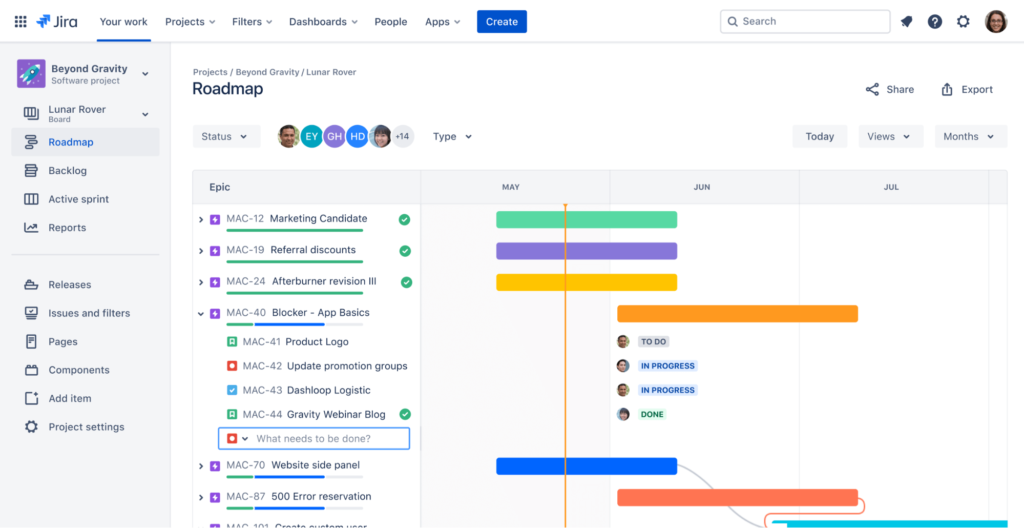
Задачи
Задачи в оригинале называются Issues, что можно перевести как «проблемы». Issue – это единица информации. В нее закладывается либо какая-то функция, которую нужно реализовать, либо ошибка в программе, которую необходимо исправить.
Issues – это составные части проекта и спринта. Именно список задач формирует рабочий процесс. Поэтому он и состоит из создания задач, наблюдения за ними, выполнения, анализа, дополнения, изменения и т.п.
Типы задач
У задач в Jira есть типы. Для более удобной категоризации можно выбрать один из вариантов, например новую функцию, баг, подзадачу, эпики и т.п.
Выбор типа задач зависит от целей команды и компании. Можно создавать свои типы для удобного распределения, фильтрации и поиска задач. Соответствующий раздел настроек находится в Project settings.
Дорожная карта (расписание)
В этом разделе можно создавать цели и планировать работу команды наперед. Ключевой единицей информации тут является эпик. Это объединение большого количества issues, связанных друг с другом.
К примеру, если есть ряд новых функций для приложения, которые совместно формируют какую-то общую важную особенность ПО, то их объединяют в эпик как некую общую цель, к которой стремится команда в ходе спринта (или нескольких спринтов).
На дорожной карте хорошо видны далеко идущие планы компании, визуально оформленные в своего рода горизонтальный календарь.
Релизы
Каждый набор новых функций в приложении или пакет исправленных ошибок отправляется к пользователям в виде новой версии этого самого приложения. Версионность – самый удобный, часто используемый и фактически ставший индустриальным способ развития программных продуктов.
Поэтому в Jira такой акцент сделан на контроле новых версий. В соответствующем разделе можно создавать версии программ, указывать дату выпуска и закреплять за ними исправления багов, новые функции и issues, входящий в конкретный релиз.
Здесь сразу видно, какая версия продукта должна выйти в ближайшем будущем, какие уже вышли и т.п. В общем, это еще один удобный способ планирования и отслеживания выполняемой работы.
Код и деплой
Одно из преимуществ Jira – возможность тесно интегрировать ее с другими продуктами, например с платформами Bitbucket, Github и Gitlab.
Такое объединение добавляет дополнительный контекст в систему управления проектами. У лидеров команды появляется возможность наблюдать не только за прогрессом как за набором меняющихся активных задач, но и смотреть на реальные изменения в коде.
Интеграция позволяет разработчикам напрямую отправлять каждый коммит в Jira, чтобы другие члены команды могли видеть изменения из условного Github прямо в системе управления проектами.
Pages
Еще одна разработка Atlassian – проект Confluence. Это что-то в духе Google Docs, только работающее в рамках Jira и менее функциональное.
Это онлайн-текстовый редактор с базовыми инструментами для форматирования написанного. Суть Confluence в создании дополнительной удобной среды для общения лидеров команды и разработчиков. С помощью полноценного текстового редактора и неограниченного количества знаков гораздо проще изложить свои мысли и подробно рассказать о планах компании.
В Pages по умолчанию есть несколько шаблонов для текста:
-
Пустая страница с небольшим описанием функциональности Pages.
-
Страница для описания продукта. Сюда можно вписать, как продукт выглядит в глаза клиента и что он в итоге должен собой представлять.
-
Тестовая форма для указания глобальных целей компании с целью донести ее до команды и сподвигнуть к обсуждению дальнейших действий.
-
Форма для заполнения расписания встреч и создания заметок по ходу общения с коллегами.
-
Ретроспективная заметка с описанием проделанной работы. Здесь лидер команды указывает, что в ходе работы пошло хорошо, что пошло не очень и т.п.
Дашборды
В Jira дашборды выводят кучу полезной информации. Всяческие отчеты, статистика комментариев, список выполняемых задач, аналитические данные, графики, таблицы, схемы. Все, что может быть полезно для аналитиков компании и бизнеса в целом.
Дашборды позволяют собрать все необходимые данные в одно пространство без необходимости следить за процессом работы команды и фиксировать какие-то значимые аспекты, чтобы потом вручную делать аналитические сводки. В Jira можно формировать дашборды автоматически.
Они подходят не только для аналитики, но и для постоянного наблюдения за тем, как протекает рабочий процесс, и для принятия радикальных решений в случае упадка производительности или возникновения других проблем.
Плагины
Jira можно сделать еще функциональнее, если подключить к ней плагины сторонних компаний.
Некоторые из них продвигает сама Atlassian. В их числе интеграция с Git-системами, к примеру. Это один из наиболее распространенных и очевидных вариантов использования плагинов.
Также разработчики Jira активно развивают идею тесного взаимодействия между пользователями системы управления проектами и пользователями мессенджера Slack. Есть даже отдельный набор программных модулей для интеграции одного в другое.
В коллекции плагинов можно найти инструменты для создания диаграмм, более удобной визуальной презентации рабочего расписания, отправки задач по почте и т.п.
Коллекция плагинов в Atlassian Marketplace насчитывает сотни дополнений. Как платных, так и бесплатных. Есть из чего выбирать.
Как создать задачу в Jira?
Научиться создавать Issues – понять, как работать с Jira в целом. Создать новую задачу в Jira можно двумя путями:
-
Кликнув по кнопке Create в верхней панели управления.
-
Кликнув по кнопке Create issue в нужной колонке канбан-доски.
В первом случае нужно будет выбрать проект, в котором необходимо создать задачу.
Во втором – указать название задачи и прописать дополнительные атрибуты.
Уже после этого можно кликать по кнопке Create, и новая issue автоматически появится в списке и на выбранной доске. А если поставить галочку напротив Create another, то тут же появится окно для добавления еще одной задачи.
Список issues также можно импортировать из другого приложения. Для этого нужно загрузить в Jira CSV-файл с соответствующим содержанием.
Атрибуты задач
Создавая issue, можно указать для нее ряд атрибутов:
-
Summary. Краткое описание текущей задачи. Буквально в одно предложение.
-
Description. Полноценное описание, если таковое требуется.
-
Assignee. Член команды, которому нужно делегировать создаваемую задачу.
-
Labels. Что-то вроде тегов для более удобной сортировки задач по другим признакам, не входящим в список типов.
-
Fix version. К какой версии относится создаваемая issue.
-
Story point estimate. Потенциальные трудозатраты, требующиеся на добавление новой функции или исправление бага.
-
Reporter. Пользователь, который будет отчитываться за выполнение задачи.
-
Attachment. Файл, прикрепленный к задаче. Это может быть что угодно: аудио, картинка, документ docx и т.п.
-
Linked issues. То, с чем связаны создаваемые задачи (другие задачи/проекты).
Настройка отчетов
В графе Reports можно взглянуть на автоматически сгенерированные отчеты о проделанной работе. Пользователям Jira доступны 4 вида отчетов.
Burnup report
График, показывающий результаты работы по конкретному спринту в сравнении с общей производительностью команды разработчиков. Его используют для оценки эффективности текущего спринта.
Sprint burndown chart
График, показывающий, какой еще объем работы необходимо выполнить команде, чтобы продвинуться к завершению текущего спринта. Используется для оценки индивидуальной и общей производительности, а также для приблизительной оценки сроков реализации установленных планов.
Velocity report
Используется для отображения потенциальной производительности команды в будущем. То есть на основе уже завершенных спринтов Jira пытается предугадать, как много задач удастся выполнить разработчикам в ходе следующего «забега».
Cumulative flow diagram
Показывает, как менялся статус активных задач с течением времени. В каких колонках созданные issues задерживаются дольше всего. Используется для поиска так называемых бутылочных горлышек – проблемных этапов работы, на которых резко падает производительность всей команды.
Основные принципы повышения производительности в Jira
Есть как минимум 5 способов сделать работу с Jira эффективнее.
Делите большие задачи на мелкие
Это главная заповедь канбан и скрам, но люди все равно об этом забывают и продолжают лепить карточки с очень массивными задачами. Необходимо всегда создавать максимально компактные задачи. Такие, которые легко понять, выполнить, зафиксировать, объяснить и так далее.
Каждая issue должна быть понятной единицей информации, представляющей собой компонент более глобальной цели.
Делите даже небольшие цели на еще более маленькие составные части. Так всем будет проще. Легче будет выполнять работы, легче будет отслеживать прогресс. Не будет зависаний на выполнении какой-то одной задачи. Интерфейс Jira позволяет без проблем ориентироваться даже в большом списке задач.
Комментируйте задачи
Не стесняйтесь оставлять комментарии под каждой карточкой в каждой колонке. Освобождайте свою голову сразу по ходу создания issues и работы с ними. Нужно помнить о какой-то особенности исправляемой ошибки? Напишите об этом в комментариях. Есть какая-то идея по более прагматичной реализации запланированной функции? И это тоже зафиксируйте в комментариях.
Сохранив все записи в едином пространстве, вы сохраните кучу времени себе в будущем, когда будете вспоминать или искать что-то связанное с конкретной задачей.
Записывайте все выполненные действия
Комментарии отражают процесс выполнения задачи и помогают с решением поставленных целей. Но есть еще логи. Они отражают результаты выполненной работы в течение определенного времени.
Логи работают по тому же принципу, что и коммиты. Коммит – это фактически выгрузка любого изменения приложения в git-систему. Поменяли цвет иконки? Сделайте коммит и отправьте его в git-систему. Добавили новую функцию в код? Сделайте еще один коммит. И так на любой чих.
Лог – это способ фиксировать коммиты в Jira. По сути, те же текстовые комментарии. Просто лидеру команды будет легче отслеживать ваш прогресс с помощью логов. Это показывает, что вы действительно работаете и постоянно выполняете какие-то задачи.
Планируйте спринты
Спринт – удобная схема оптимизации рабочего процесса, но к ней тоже нужно готовиться. Важно заранее спланировать список задач, оценить адекватность поставленных целей, приблизительно оценить сроки выполнения работы, расставить приоритет по задачам. Заранее понять, что, скорее всего, будет отложено на следующий «забег», а что можно сделать быстро и в первую очередь.
Планирование даст возможность быстрее влиться в спринт и без переработок выполнить все поставленные задачи. Четко и без аврала.
Делайте записи на регулярной основе
Вышеописанные процедуры нужно выполнять раз в час-два. Постоянно что-то коммитить, комментировать, записывать и т.п. Все, что не записано, то утеряно. Ваша задача – выработать полезную привычку фиксировать каждое выполненное действие, постоянно делать полезные заметки и всячески демонстрировать свою полезность и эффективность в команде. Большое количество записей действительно облегчает работу коллегам, так как канбан-доска постепенно обрастает всей необходимой информацией. Не приходится все искать самостоятельно.
Стоимость Jira
В бесплатной версии Jira есть ограничение на количество участников в команде и на количество сохраняемых файлов. Чтобы их снять, нужно оплатить подписку. Она стоит около 500 рублей на пользователя. То есть команда из 20 человек заплатит за месячную подписку 10 000 рублей.
Аналоги Jira
Jira – популярный и удобный инструмент. Но многим он кажется чересчур сложным, а иногда недостаточно функциональным. Претензий к продукту Atlassian хватает. Но есть и альтернативные приложения для организации командной работы и управления проектами.
Trello
Trello появился раньше, чем Jira. Это тоже продукт Atlassian, но более универсальный. Trello не заточен исключительно под нужды разработчиков и может использоваться для решения любых задач. Его используют маркетологи, бизнесмены, HR, копирайтеры и т.п.
Подойдет для небольшой команды, не нуждающейся в сложных аналитических инструментах из Jira.
Basecamp
Мощная система для организации командной работы. Она не так сильно похожа на Jira, но тоже пользуется спросом среди команд разработчиков. Здесь есть удобное совместное хранилище файлов, простой механизм для создания задач и отслеживания прогресса, а также собственная платформа для общения между коллегами.
YouTrack
Система управления проектами от знаменитой компании JetBrains, создавшей популярные IDE для разных языков программирования. У YouTrack много преимуществ: встроенная база знаний, принадлежащая конкретной команде, умный поиск по задачам, комментариям и другим единицам информации, удобные методы организации карточек на досках.
Подойдет тем, кому нужна альтернатива для Jira с базой знаний и другими дополнительными опциями.
ClickUp
ClickUp – это своего рода прокаченная версия Jira. Здесь есть возможность делегировать комментарии, создавать упрощенные списки задач, работать с полноценным текстовым редактором, устанавливать рабочие статусы пользователям и так далее. Много мелочей, которые будут полезны для разработчиков.
Вместо заключения
На этом все. Базовое знакомство окончено. Теперь вы знаете, как работать с Jira. Освоиться с функциональностью платформы нетрудно. Куда сложнее влиться в Agile и канбан. Нужно научиться исповедовать эти практики в работе. Тогда интерфейс и возможности Jira покажутся до предела понятными и практичными.
JIRA — приложение, разработанное австралийской компанией Atlassian. Его название произошло от японского слова «Gojira», что значит «Годзилла».
В основном используется для учета багов, обнаруженных в компьютерных и мобильных приложениях. Панель управления JIRA предоставляет множество полезных возможностей и функций, позволяющих легко собрать и упорядочить все найденные проблемы. Ряд из них мы рассмотрим ниже.
JIRA состоит из ряда компонентов, каждый из которых можно настроить. Это:
- Рабочий процесс (Workflow);
- Типы задач (Issue Types);
- Пользовательские рабочие пространства (Custom Fields);
- Окна (Screens);
- Настройка рабочих пространств (Field Configuration);
- Уведомления (Notification);
- Решения (Permissions).
2. Задачи JIRA и их типы
JIRA позволяет отслеживать баги и задачи, лежащие в основе проекта. Как только вы импортируете проект в JIRA, вы можете создавать задачи.
Во вкладке «Задачи» (Issues) можно обнаружить следующие функции:
- Типы задач (Issue Types);
- Рабочий процесс (Workflow);
- Окна (Screens);
- Рабочие пространства (Fields);
- Свойства задач (Issue Attributes).
9
Типы задач (Issue Types)
Во вкладке «Типы задач» отображены все типы задач, которые можно создавать и отслеживать в JIRA. Как можно увидеть на скриншоте, задачи классифицируются различными видами функций, подзадач, багов и т.д.
В JIRA есть две системы организации типов задач.
Стандартная система организации типов задач (Default Issue Type Scheme).
В стандартной системе организации типов задач все новые созданные задачи автоматически добавляются на схему.
Agile Scrum система организации типов задач (Agile Scrum Issue Type Scheme).
Задачи и проекты, которые ассоциируются с Agile Scrum, используют эту систему.
В JIRA есть две системы организации типов задач.
Стандартная система организации типов задач (Default Issue Type Scheme).
В стандартной системе организации типов задач все новые созданные задачи автоматически добавляются на схему.
Agile Scrum система организации типов задач (Agile Scrum Issue Type Scheme).
Задачи и проекты, которые ассоциируются с Agile Scrum, используют эту систему.
Помимо этих двух схем вы можете создавать собственные типы задач, настраивая функционал под себя. Например, мы можем создать схему IT и Поддержка (IT & Support), перетащив типы задач из вкладки «Доступные типы задач» (Available Issue type) на вкладку «Типы задач для текущей схемы» (Issue type for current scheme), как показано на скриншоте ниже.
3. Компоненты JIRA
Компоненты — это подразделы проекта. Они используются, чтобы комбинировать задачи текущего проекта в малых разделах. Компоненты добавляют проекту структурированность, разбивая его на функции, группы, модули, подпроекты и прочее. Используя компоненты, вы можете генерировать отчеты, собирать статистику, отображать ее на панелях управления.
Как показано на скриншоте, вы можете добавлять новые компоненты, такие как Название (Name), Описание (Description), Руководитель отдела/команды (Component lead) и Назначенный ответственным по умолчанию (Default assignee).
4. Окна JIRA (JIRA screen)
Если задача создана в JIRA, она будет организована и представлена на различных рабочих пространствах, которые называются экранами. Эти рабочие пространства могут переводиться и редактироваться в ходе рабочего процесса. Как можно увидеть на скриншоте, каждой задаче вы можете назначить тип экрана. Чтобы ассоциировать осуществление задачи с определенным экраном, нужно зайти в главное меню, кликнуть Задачи (Issues), кликнуть Схемы (Schemes), после этого кликнуть Ассоциировать осуществление задачи с экраном (Associate an issue operation with a screen) и добавить экран, соответствующий требованиям.
Как показано на скриншоте, вы можете добавлять новые компоненты, такие как Название (Name), Описание (Description), Руководитель отдела/команды (Component lead) и Назначенный ответственным по умолчанию (Default assignee).
4. Окна JIRA (JIRA screen)
Если задача создана в JIRA, она будет организована и представлена на различных рабочих пространствах, которые называются экранами. Эти рабочие пространства могут переводиться и редактироваться в ходе рабочего процесса. Как можно увидеть на скриншоте, каждой задаче вы можете назначить тип экрана. Чтобы ассоциировать осуществление задачи с определенным экраном, нужно зайти в главное меню, кликнуть Задачи (Issues), кликнуть Схемы (Schemes), после этого кликнуть Ассоциировать осуществление задачи с экраном (Associate an issue operation with a screen) и добавить экран, соответствующий требованиям.
![Jira как пользоваться тестирование]() 5. Свойства задач (Issue Attributes)
5. Свойства задач (Issue Attributes)
В свойства задач входят:
- Статусы (Statuses);
- Решения (Resolutions);
- Приоритеты (Priorities).
9
Различные статусы используются, чтобы обозначить прогресс проекта: Ожидает выполнения (To do), Выполняется (InProgress), Открыт (Open), Закрыт (Closed), Переоткрыт (ReOpened), Решен (Resolved). Также имеются решения и приоритеты. Решения обозначают прогресс выполнения задачи: Исправлено (Fixed), Не будет исправлено (Won’t fix), Дубликат (Duplicate), Не завершено (Incomplete), Не воспроизводится (Cannot reproduce), Выполнено (Done). Также вы можете указать приоритеты задач: Критический (Critical), Высокий (Major), Малозначимый (Minor), Блокирующий (Blocker) и Тривиальный (Trivial).
6. Схемы защиты задач JIRA (Issue Security Schemes)
Эта функция JIRA позволяет вам контролировать доступ к задачам. Она включает в себя несколько уровней доступа, которые распределяются между пользователями и группами. Вы можете указать уровень доступа к задачи во время ее создания или редактирования.
Также имеется Стандартная схема защиты (Default Permission Scheme), которая будет назначена любому новому проекту. Схемы защиты позволяют вам создавать наборы уровней доступа и применять их к любому проекту.
Системная администрация (System Administration)
Вот несколько полезных функций, которые JIRA предоставляет администраторам:
Логи ревизий (Audit Log). В этой вкладке вы можете увидеть детали созданной задачи, а также изменения, внесенные в задачу.
Связывание задач (Issue Linking). Здесь указывается связана ли ваша задача с какой-то другой, существующей в данном проекте. Также в этой панели можно отменить данную связь.
Система почты JIRA (Mail in JIRA). Используя систему почты в качестве администратора, вы можете пересылать задачи на почтовые сервера POP и IMAP, а также отправлять их в виде сообщений на внешние почтовые ящики.
События (Events). В этой вкладке описан статус, стандартный шаблон, схемы оповещения и передача ответственности за событие. События разделены на два типа: Системные события (System event, те, что установлены в JIRA по умолчанию) и Пользовательские события (Custom event, соответственно, те, что были созданы пользователями).
Контрольный список (Watch list). Позволяет просматривать определенные задачи, видя уведомления, связанные с ними. Чтобы просмотреть задачу, кликните «просмотр» в окне задачи, а если вы хотите увидеть, кто еще просматривает эту задачу, вы можете нажать на число в скобках.
Счетчик задач (Issue Collectors). Позволяет собирать информацию с любого сайта. Будучи администратором, можно кликнуть по счетчику задач, после чего появится опция, позволяющая его добавить. Как только вы настроите внешний вид счетчика, автоматически сгенерированный JavaScript можно перенести на сайт для передачи информации.
Инструменты разработки (Development Tools). Вы можете также подключить ваши инструменты разработки ПО к JIRA, используя функции администратора. Вам необходимо ввести URL приложения для подключения его к JIRA.
7. Как создать задачу в JIRA (How to create an issue in JIRA)
Панель задач JIRA откроется, как только вы введете свой ID и пароль. Под панелью управления вы обнаружите вкладку Проекты (Project). Кликнув по ней, вы откроете окно со списком таких опций, как Простое отслеживание задач (Simple Issue Tracking), Управление проектами (Project Management), Agile Kanban, Классическая JIRA (Jira Classic), соответственно скриншоту.
6. Схемы защиты задач JIRA (Issue Security Schemes)
Эта функция JIRA позволяет вам контролировать доступ к задачам. Она включает в себя несколько уровней доступа, которые распределяются между пользователями и группами. Вы можете указать уровень доступа к задачи во время ее создания или редактирования.
Также имеется Стандартная схема защиты (Default Permission Scheme), которая будет назначена любому новому проекту. Схемы защиты позволяют вам создавать наборы уровней доступа и применять их к любому проекту.
Системная администрация (System Administration)
Вот несколько полезных функций, которые JIRA предоставляет администраторам:
Логи ревизий (Audit Log). В этой вкладке вы можете увидеть детали созданной задачи, а также изменения, внесенные в задачу.
Связывание задач (Issue Linking). Здесь указывается связана ли ваша задача с какой-то другой, существующей в данном проекте. Также в этой панели можно отменить данную связь.
Система почты JIRA (Mail in JIRA). Используя систему почты в качестве администратора, вы можете пересылать задачи на почтовые сервера POP и IMAP, а также отправлять их в виде сообщений на внешние почтовые ящики.
События (Events). В этой вкладке описан статус, стандартный шаблон, схемы оповещения и передача ответственности за событие. События разделены на два типа: Системные события (System event, те, что установлены в JIRA по умолчанию) и Пользовательские события (Custom event, соответственно, те, что были созданы пользователями).
Контрольный список (Watch list). Позволяет просматривать определенные задачи, видя уведомления, связанные с ними. Чтобы просмотреть задачу, кликните «просмотр» в окне задачи, а если вы хотите увидеть, кто еще просматривает эту задачу, вы можете нажать на число в скобках.
Счетчик задач (Issue Collectors). Позволяет собирать информацию с любого сайта. Будучи администратором, можно кликнуть по счетчику задач, после чего появится опция, позволяющая его добавить. Как только вы настроите внешний вид счетчика, автоматически сгенерированный JavaScript можно перенести на сайт для передачи информации.
Инструменты разработки (Development Tools). Вы можете также подключить ваши инструменты разработки ПО к JIRA, используя функции администратора. Вам необходимо ввести URL приложения для подключения его к JIRA.
7. Как создать задачу в JIRA (How to create an issue in JIRA)
Панель задач JIRA откроется, как только вы введете свой ID и пароль. Под панелью управления вы обнаружите вкладку Проекты (Project). Кликнув по ней, вы откроете окно со списком таких опций, как Простое отслеживание задач (Simple Issue Tracking), Управление проектами (Project Management), Agile Kanban, Классическая JIRA (Jira Classic), соответственно скриншоту.
Если вы кликните по опции Простое отслеживание задач (Simple Issue Tracking), откроется другое окно, в котором упоминаются детали задачи, а также назначение определенному ответственному лицу.
После нажатия кнопки Подтвердить (Submit) откроется окно, в котором можно выполнить ряд действий, вроде создания и назначения задач, проверок их статуса и т. д.
После нажатия кнопки Подтвердить (Submit) откроется окно, в котором можно выполнить ряд действий, вроде создания и назначения задач, проверок их статуса и т. д.
Как вы можете увидеть на скриншоте ниже, когда вы завершите создание задачи, на экране появится всплывающее окно с оповещением о том, что задача успешно создана.
Теперь, если вы захотите отредактировать задачу или экспортировать ее в виде XML/Word документа, вы можете навести курсор на главную панель и кликнуть Задачи (Issues). В появившемся списке выберите Поиск задач (Search for issues), после чего откроется окно, с помощью которого вы можете обнаружить ваши задачи и выполнить другие действия.
Теперь, если вы захотите отредактировать задачу или экспортировать ее в виде XML/Word документа, вы можете навести курсор на главную панель и кликнуть Задачи (Issues). В появившемся списке выберите Поиск задач (Search for issues), после чего откроется окно, с помощью которого вы можете обнаружить ваши задачи и выполнить другие действия.
Когда вы выберете Поиск задач (search for Issues), откроется такое же окно, как на скриншоте ниже.
На скриншоте вы можете увидеть задачу «Баг, обнаруженный во время пользовательского оценочного тестирования» (Bug detected while User Acceptance Testing) и все детали, касающиеся ее. Отсюда вы можете выполнить различные действия, например, приостановить работу над задачей (stop the progress on issues), отредактировать задачу (edit the issues), прокомментировать задачу (comment on the issues), назначить задачу на кого-то (assigning issues) . 9
В этом же окне вы можете установить фильтр для задачи и сохранить его в Избранные фильтры (Favorite Filters), так что если вам потребуется найти данную задачу, вы легко сможете сделать это, воспользовавшись фильтром.
Воспользовавшись функцией Сводка (Summary), вы откроете окно с диаграммой, на которой можно увидеть все детали, связанные с вашим проектом, и прогресс работы над ним. В правой части окна сводки вы можете увидеть Журнал активности (Activity Stream), на котором отображаются детали, связанные с задачей, и комментарии, оставленные ответственным за задачу человеком.
На скриншоте вы можете увидеть задачу «Баг, обнаруженный во время пользовательского оценочного тестирования» (Bug detected while User Acceptance Testing) и все детали, касающиеся ее. Отсюда вы можете выполнить различные действия, например, приостановить работу над задачей (stop the progress on issues), отредактировать задачу (edit the issues), прокомментировать задачу (comment on the issues), назначить задачу на кого-то (assigning issues) . 9
В этом же окне вы можете установить фильтр для задачи и сохранить его в Избранные фильтры (Favorite Filters), так что если вам потребуется найти данную задачу, вы легко сможете сделать это, воспользовавшись фильтром.
Воспользовавшись функцией Сводка (Summary), вы откроете окно с диаграммой, на которой можно увидеть все детали, связанные с вашим проектом, и прогресс работы над ним. В правой части окна сводки вы можете увидеть Журнал активности (Activity Stream), на котором отображаются детали, связанные с задачей, и комментарии, оставленные ответственным за задачу человеком.
Подзадача (Sub-Task)
Небольшие подзадачи полезны, когда нужно разбить основную задачу на ряд отдельных, которые точно так же могут быть отслежены. Это позволяет всесторонне подойти к основной задаче, распределяя нагрузку между несколькими работниками.
Как создать подзадачу
Подзадача может быть создана двумя способами:
- через опцию «подзадачи» (sub-task) на окне основной задачи;
- при создании задачи можно указать, что она является подзадачей.
9
Чтобы создать подзадачу в JIRA, вам нужно выбрать задачу, к которой вы хотите ее прикрепить. В окне задачи выберите опцию Назначения. Прочее (Assign more), после этого выберите Создать подзадачу (Create sub-task), как показано на скриншоте. Вы можете также конвертировать задачу в подзадачу (convert to sub-task), выбрав соответствующую опцию.
Выбрав опцию Создать подзадачу (Create sub-task), вы откроете соответствующее окно. Заполните поля с деталями, касающимися данной задачи, и нажмите кнопку Создать (Create), как показано на скриншоте ниже.
Выбрав опцию Создать подзадачу (Create sub-task), вы откроете соответствующее окно. Заполните поля с деталями, касающимися данной задачи, и нажмите кнопку Создать (Create), как показано на скриншоте ниже.
Таким образом вы создадите подзадачу, прикрепленную к основной задаче, а на странице подзадач вы сможете увидеть время, отведенное на ее выполнение.
Несколько важных вещей, которые нужно помнить, создавая подзадачи:
- вы можете создать неограниченное число в рамках основной задачи;
- вы не можете создать подзадачу для подзадачи;
- если для задачи была создана подзадача, то она уже не может быть конвертирована в подзадачу;
- подзадача, однако, может быть конвертирована в обычную задачу;
- вы можете работать с подзадачами, не закрывая окно основной задачи.
9
Рабочий процесс (WorkFlow)
Рабочий процесс в JIRA представляет из себя набор статусов и переходов, через которые проходит задача во время своего жизненного цикла. Он может включать в себя пять основных стадий:
- задача открыта (Open Issue);
- задача решена (Resolved Issue);
- задача в процессе решения (InProgress Issue);
- задача переоткрыта (ReOpened Issue);
- задача закрыта (Close Issue).
Рабочий процесс JIRA состоит из статусов (statuses), переходов (transitions), назначений (assignee), решений (resolution), условий (conditions), проверок (validators), и свойств (properties).
Статусы определяют статусы задач во время рабочего процесса.
Переходы подразумевают под собой процесс смены статуса.
Назначения указывают ответственных за определенные задачи и определяют пути решения задачи.
Решения объясняют, по какой причине задача может считаться закрытой.
Условия контролируют доступ к переходам.
Проверки позволяют убедиться, что переход может быть произведен соответственно статусу задачи.
Свойства определяются JIRA при переходах.
Вы можете назначить статус задаче в соответствующем ей окне, кликнув на флажок статуса В работе (IN Progress), как показано на скриншоте ниже. Это отобразит статус задачи на ее рабочей панели, выделив его желтым цветом.
Рабочий процесс JIRA состоит из статусов (statuses), переходов (transitions), назначений (assignee), решений (resolution), условий (conditions), проверок (validators), и свойств (properties).
Статусы определяют статусы задач во время рабочего процесса.
Переходы подразумевают под собой процесс смены статуса.
Назначения указывают ответственных за определенные задачи и определяют пути решения задачи.
Решения объясняют, по какой причине задача может считаться закрытой.
Условия контролируют доступ к переходам.
Проверки позволяют убедиться, что переход может быть произведен соответственно статусу задачи.
Свойства определяются JIRA при переходах.
Вы можете назначить статус задаче в соответствующем ей окне, кликнув на флажок статуса В работе (IN Progress), как показано на скриншоте ниже. Это отобразит статус задачи на ее рабочей панели, выделив его желтым цветом.
Для созданной нами задачи JIRA отобразит таблицу рабочего процесса, на которой указан путь, пройденный задачей во время работы над проектом. Все статусы, которые мы устанавливали для задачи, отображаются на таблице. Как показано на скриншоте, в нашей таблице появился ряд статусов, а статус «В работе» (IN Progress), который является текущим, выделен желтым цветом. Таблица рабочего процесса дает возможность быстро просмотреть, через какие стадии прошла задача.
Плагины JIRA (Plug-ins in JIRA)
Для JIRA существует множество плагинов, позволяющих вам эффективнее работать. Это такие плагины, как Zendesk, Salesforce, GitHub, Gitbucket и т. д. Часть из них позволяет команде поддержки отчитываться о работе напрямую в JIRA, создавать неограниченные приватные репозитории с полной поддержкой задач, инструментов управления тестированием и т. д.
JIRA Agile (JIRA Agile)
Agile метод в основном используется командами разработчиков, которые пользуются концепцией «дорожная карта» (roadmap), подразумевающей под собой последовательный переход между запланированными функциями в процессе разработки новых версий продукта. Agile следует той же «дорожной карте», что и другие проекты в JIRA «Ожидает выполнения — В работе — Завершено» (To do — In Progress — Done). Как вы можете увидеть на скриншоте ниже, у нас есть одна задача со статусом «Ожидает выполнения» и вторая со статусом «В работе». Как только задача «В работе» будет решена, ее статус изменится на «Завершено», и точно так же задача «Ожидает выполнения» получит статус «В работе».
Создание задачи в Agile
Чтобы создать agile-задачу, перейдите в главное меню на вкладке «Agile», нажмите «Начать работу» (Getting Started), после чего вас попросят выбрать, какой использовать метод управления: «Scrum» или «Kanban». Вы можете выбрать одну из опций в зависимости от ваших требований. В данном примере мы выбрали «Scrum».
Создания Эпика в Agile
Создания Эпика в Agile
Эпик (Epic) — способ описания требований к разрабатываемой системе, представляющий из себя большую user story («пользовательскую историю»), которая может состоять из нескольких меньших. В JIRA эпик представляет из себя еще один тип задач, охватывающий огромный объем работы. Для завершения эпика потребуется несколько спринтов (sprint — список работ на ближайший отчетный период, который команда определила и согласовала с владельцем продукта). Вы можете либо создать новый эпик в Agile, либо использовать задачу, которую вы создали на обычной рабочей панели JIRA. Точно так же вы можете создать пользовательскую историю для agile scrum.
Режим планирования (Plan Mode) в Agile:
Режим планирования отображает все пользовательские истории, созданные для проекта. Вы можете воспользоваться меню, расположенным с левой стороны, чтобы определить условия, согласно которым будут отображаться задачи. С правой стороны расположено меню, с помощью которого вы можете создавать задачи, логи и т.д.
Режим работы (Work Mode) в Agile:
Отображает информацию о текущем спринте. Все задачи и истории пользователя разделены на те же три категории «Ожидает выполнения», «В работе», «Завершено», отображающие прогресс работы над проектом или задачами.
Связывание и клонирование (Clone and Link) задач в JIRA
В JIRA вы также можете клонировать задачу. Преимущество этой функции в том, что над задачей сможет отдельно работать другая команда, позволяя решить задачу быстрее.
Помимо этого в JIRA есть такая полезная функция, как «Связывание» (Link). Связывание задач, что понятно из названия, позволяет создавать связи между существующими задачами на этом же или другом сервере JIRA. Как показано на скриншоте, мы связали задачу «ST-6 Выпадающее меню не работает» (ST-6 Drop down menu is not working) с другой «ST-4 Интерфейс не работает — необходим ретест функционала интерфейса» (ST-4 GUI is not responsive- retest GUI functions).
Помимо этого в JIRA есть такая полезная функция, как «Связывание» (Link). Связывание задач, что понятно из названия, позволяет создавать связи между существующими задачами на этом же или другом сервере JIRA. Как показано на скриншоте, мы связали задачу «ST-6 Выпадающее меню не работает» (ST-6 Drop down menu is not working) с другой «ST-4 Интерфейс не работает — необходим ретест функционала интерфейса» (ST-4 GUI is not responsive- retest GUI functions).
Создав данную связь, мы запустили однодневный спринт, который будет продолжаться определенный период времени, как можно увидеть на скриншоте ниже. Если вы работаете со «scrum» и хотите изменить приоритет или ранг задачи, вы просто можете перетащить ее в бэклог (backlog — журнал оставшейся работы, которую необходимо выполнить команде).
Помимо этого здесь же есть еще множество возможностей, которыми можно воспользоваться. Например, если вы кликните по иконке в верхнем правом углу окна, появится выпадающий список с функциями, которые вы можете применить при необходимости.
Создав данную связь, мы запустили однодневный спринт, который будет продолжаться определенный период времени, как можно увидеть на скриншоте ниже. Если вы работаете со «scrum» и хотите изменить приоритет или ранг задачи, вы просто можете перетащить ее в бэклог (backlog — журнал оставшейся работы, которую необходимо выполнить команде).
Помимо этого здесь же есть еще множество возможностей, которыми можно воспользоваться. Например, если вы кликните по иконке в верхнем правом углу окна, появится выпадающий список с функциями, которые вы можете применить при необходимости.
8. Отчеты (Reports) в JIRA
Для отслеживания прогресса в Agile существует диаграмма сгорания задач (Burndown Chart), отображающая выполненный и запланированный объем работы, необходимый для завершения спринта. Типичная диаграмма будет выглядеть примерно так же, как на скриншоте ниже. Красная линия отображает фактический объем выполненной работы, в то время как синяя отображает идеальный объем выполненной на протяжении scrum-цикла работы.

8. Отчеты (Reports) в JIRA
Для отслеживания прогресса в Agile существует диаграмма сгорания задач (Burndown Chart), отображающая выполненный и запланированный объем работы, необходимый для завершения спринта. Типичная диаграмма будет выглядеть примерно так же, как на скриншоте ниже. Красная линия отображает фактический объем выполненной работы, в то время как синяя отображает идеальный объем выполненной на протяжении scrum-цикла работы.
Помимо диаграммы сгорания задач в JIRA существует множество других опций: Отчет по спринту (Sprint Report), Отчет по эпику (Epic Report), Отчет по версиям (Version Report), Диаграмма производительности (Velocity Chart), Диаграмма управления (Control Chart), Диаграмма совокупного потока (Cumulative flow diagram). Вы можете использовать разные способы отслеживания прогресса работы над вашим проектом.
Как вы можете увидеть на скриншоте ниже, мы выбрали круговую диаграмму для отображения задач по приоритетам. На ней в процентном формате отображена статистика по задачам, включающая в себя их количество и важность. Круговая диаграмма может быть использована для отображения различных типов данных: Назначения (Assignee), Компоненты (Components), Типы задач (Issue Type), Приоритеты (Priority), Решения (Resolution), Статусы (Status) и т. д.
Как вы можете увидеть на скриншоте ниже, мы выбрали круговую диаграмму для отображения задач по приоритетам. На ней в процентном формате отображена статистика по задачам, включающая в себя их количество и важность. Круговая диаграмма может быть использована для отображения различных типов данных: Назначения (Assignee), Компоненты (Components), Типы задач (Issue Type), Приоритеты (Priority), Решения (Resolution), Статусы (Status) и т. д.
Вы также можете настроить то, как будет отображаться рабочая панель Scrum — для этого имеется множество опций. Элементы Scrum, которые можно настроить подобным образом, включают в себя: колонки (Columns), Swim Lane блок-схемы, быстрые фильтры (Quick Filters), цвета элементов (Card colors) и т. д. Здесь, например, мы выбрали управление колонками, а для типа отображаемой информации указали «Подсчет задач» (Issue count), что позволило нам увидеть точное число задач, находящихся в процессе выполнения, выполненных и ожидающих выполнения. Помимо этого можно выбрать множество других типов колонок, которые будут отображать ту информацию, которая вам необходима.
Фильтры (Filters)
Вы можете создавать свои фильтры в придачу к установленным по умолчанию. Фильтры могут быть по данным (date), компонентам (component), приоритетам (priority), решениям (resolution) и т.д.
Фильтры (Filters)
Вы можете создавать свои фильтры в придачу к установленным по умолчанию. Фильтры могут быть по данным (date), компонентам (component), приоритетам (priority), решениям (resolution) и т.д.
Kanban-панели и управление задачами
Точно так же, как с панелью Agile Scrum, мы можем создать Kanban-панель. В данном примере мы создали проект под названием «Облачное тестирование» (Cloud Testing). Kanban-панель полезна для управления и ограничения находящейся в процессе выполнения работы. Kanban-панели отображаются в режиме работы, но не в режиме планирования.
Так мы создали две задачи на Kanban-панели: «Баг, обнаруженный во время нагрузочного тестирования» (Bug detected while load testing) и «Проверить задачи, относящиеся к облачному серверу» (Check issues related to cloud server).
Так мы создали две задачи на Kanban-панели: «Баг, обнаруженный во время нагрузочного тестирования» (Bug detected while load testing) и «Проверить задачи, относящиеся к облачному серверу» (Check issues related to cloud server).
Kanban считается лучшим методом для работы с багами и поддержки релизов, когда новые задачи соответственно приоритезируются и обрабатываются. Есть несколько способов повысить эффективность вашей работы в Kanban:
- Визуализация рабочего процесса;
- Ограничение находящейся в процессе выполнения работы:
- Работа с задачами;
- Оценка времени цикла.
9
Сравнение JIRA Scrum и JIRA Kanban
| Scrum | Kanban |
|---|---|
| Отчёты (Reports) | Отчёты (Reports) |
| Диаграмма сгорания задач отображает все изменения в процессе и направлении работы, пока спринт находится в стадии выполнения. Прочие диаграммы могут включать в себя отчёты по спринту, диаграммы по производительности, отчёты по эпику и т. д. | Диаграмма контроля позволяет вычислять время цикла для задач, отображая запланированное и реальное время, потраченное на решение. |
| Панель Agile (Agile Board) | Ограничения (Constraints) |
| Позволяет команде просматривать прогресс спринтов. Это рабочий режим, который позволяет разбить панель на различные рабочие пространства. | Команда может решить, следует ли увеличить или уменьшить число задач, отображаемое на рабочих панелях. |
| Бэклог (Backlog) | Рабочий процесс (Workflow) |
| Вкладка, на которой команда планирует спринты и необходимые для обработки пользовательские истории. | Вы можете привязать колонки к статусным панелям вашего рабочего процесса. Простым добавлением колонок рабочий процесс может быть изменён по необходимости. |
По материалам Software Testing Help
Привет, сегодня поговорим про jira, обещаю рассказать все что знаю. Для того чтобы лучше понимать что такое
jira , настоятельно рекомендую прочитать все из категории Качество и тестирование программного обеспечения. Quality Assurance..
- Основная функциональность
- Workflows, statuses, resolutions
- Плагины
- Роли и проекты
- Стандартные типы Issue
- Agile инструменты в Jira
- Роль и задачи QA в Jira
- Работа с фильтрами
- Работа с Personal Dashboard
- Трегинг времени
- Интегрированные репорты
Jira — коммерческая система отслеживания ошибок, предназначена для организации взаимодействия с пользователями, хотя в некоторых случаях используется и для управления проектами. Разработана компанией Atlassian, является одним из двух ее основных продуктов (наряду с вики-системой Confluence). Имеет веб-интерфейс.
Название системы получено путем усечения слова «Gojira» — японского имени монстра Годзилла, что, в свою очередь, является отсылкой к названию конкурирующего продукта — Bugzilla ; создавалась в качестве замены Bugzilla и во многом повторяет ее архитектуру. Система позволяет работать с несколькими проектами. Для каждого из проектов создает и ведет схемы безопасности и схемы оповещения.
Первый выпуск — в 2002 году. Изначально применялась в процессах разработки программного обеспечения, впоследствии нашла применение в качестве инструмента управления проблемами, задачами, проектами в различных отраслях. Процесс универсализации ускорился после запуска Atlassian Marketplace в 2012 году, который позволил сторонним разработчикам предлагать плагины для Jira BigPicture, Portfolio for Jira, Structure и Tempo Planner — основные плагины для управления проектами для Jira. . До версии 3.13.5 (включительно) различались редакции Enterprise, Professional и Standard, после — осталась только редакция Enterprise (для крупных организаций).
Функционанльность Jira
Scrum-доски
Настраиваемые scrum-доски позволяют agile-командам сфокусироваться на быстром совершении итераций и поставке новых изменений.
Kanban-доски
Гибкие kanban-доски показывают команде, что делать дальше для достижения наилучших результатов в кратчайшие сроки.
План действий(Диаграмма Ганта)
Создавайте наброски общей картины, обсуждайте планы с заинтересованными сторонами и будьте уверены, что дорожную карту можно подключить к рабочим процессам вашей команды за пару щелчков мышью в Jira Software Cloud.
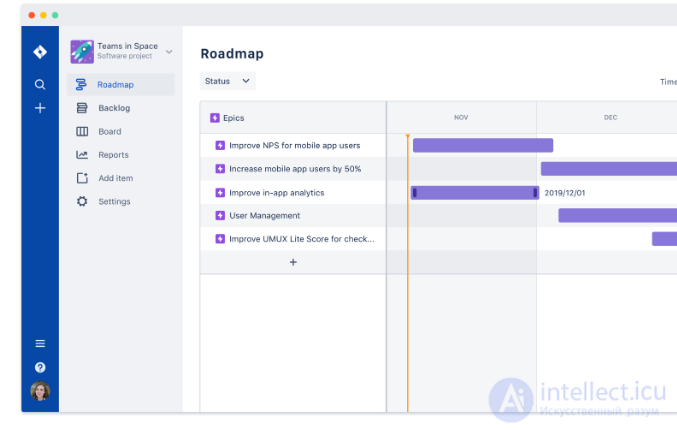
Agile-отчеты
Команды могут получить более десятка встроенных отчетов с актуальной информацией о том, как они выполняют спринт за спринтом.
Привязка задач к коду
Добавьте в Jira Software информацию из любимых инструментов управления версиями, сборки или включения/отключения возможностей — и сразу же получите наглядное представление своего конвейера разработки.
Оптимизация Jira Software за счет функции Automation
Система автоматизации Jira дает возможность без труда автоматизировать выполнение задач и процессов
Agile Scrum в команде
Ретроспектива
Собственно, тут ничего нового нет и не придумано. Раз в две недели у нас есть день на то, чтобы сделать ретроспективу, на которой мы все по очереди рассказываем о том, что сделано, какие возникли проблемы по ходу разработки и что порадовало, о достижениях прошедшей итерации. Тут же попутно выписываются проблемы и задачи на планирование, но внимание на них не заостряется, они будут обсуждаться позже. Мы пока что не устраиваем больших демонстраций с артом и прочим (заказчик обычно не присутствует, так что смысла особого на текущем этапе нет). Для чего нужна ретроспектива: чтобы все были в курсе о том, что сделано в проекте по факту, не по задачам, закрытым в Джире, могли задать вопросы, уточнить те или иные моменты. Вербально можно передать гораздо больше и оперативнее, чем при помощи трекера. Таким образом, все видят прогресс (если он есть). Если же возникнут проблемы, сложности, то они тоже будут выявлены и о них будет знать вся команда, иметь в виду и может быть коллективно будет предложено наилучшее решение. После ретроспективы, которая занимает от часа до двух, перерыв 10-15 минут. Затем начинается планирование.
Планирование
Основной инструмент на планировании — бэклог, составленный ранее. Если кто-то не знает, то в бэклог включаются все основные задачи верхнего уровня. В идеале, он составляется сперва заказчиком, когда он описывает что хочет видеть в проекте. Далее он детализируется продюсером или другим ответственным человеком, или командой на планировании . Об этом говорит сайт https://intellect.icu . У нас он достаточно детализированный, на текущий момент в нем 95 задач, большая часть из которых высокоуровневые фичи. Высокоуровневые фичи — это те, которые потребуется еще раскрывать, делить на подзадачи (которых может быть сотни), каждую из них описывать и так далее. То есть эти 95 задач могут превратиться и в 950, и в 9500. Например, на текущий момент со времени написания статьи, количество фич у нас выросло примерно до тысячи. Фичи добавляются в бэклог и по мере разработки или обсуждений (так же, как и баги).
На планировании берется фича и оценивается: кто лучше ее сделает; кто в ней задействован и сколько времени займет ее реализация. Мы оцениваем время не в story points, а пока что в идеальных часах с последующим переходом на поинты (попугаи), но по некоторым внутренним причинам сейчас для нас лучше часы. Если время на выполнение задачи превышает 16 часов (два дня), то задача разбивается на подзадачи. Это позволяет лучше понять, что нужно сделать в рамках этой задачи, на что потребуется время и более точно оценить задачу, не заложив на нее лишнего времени и не пролетев мимо сроков.
На одного человека мы набираем от 70 до 80 идеальных часов — времени, которое ему понадобится, если он верно оценил задачу и его никто не будет отвлекать. Количество часов зависит от предыдущих итераций, от того, как каждый закончил свою итерацию. Например, если человек закрыл свои задачи раньше срока, значит он недооценил свои силы; если он что-то не успел. значит он переоценивает свои силы (или недооценивает сложность задач). Главное, не использовать скорость (velocity) как показатель продуктивности: это порочный путь, который из инструмента повышения точности при планировании превращается в кнут и хоронит саму суть и смысл аджайла. Тут можно дискутировать, что люди будут стараться не закрывать свои задачи вовремя, по мере исполнения. Да, такое может быть; но у нас работают взрослые, ответственные сотрудники, которым нет нужды так делать. На ретроспективах и планировании тоже очень легко выявить завышения, сроков. С занижением сроков сложнее, тут нужно понимать человека, что ему предстоит сделать, иметь в виду его результаты по прошлым итерациям и человеческий фактор.
Agile poker
Аджайл покер — это замечательный инструмент для уточнения сроков и выявления недопонимания. Кроме того, это достаточно весело. Суть аджайл покера в том, что у всех есть карточки с часами: 1, 2, 4, 8, 16, а также ? и «перерыв». Когда оценивается задача, все кто может ее оценить, кладут карточки на стол цифрой вниз и затем вскрываются. Если время овпало, то задача оценивается в это время. Если нет, и тем более если разница большая, то начинается выяснение, почему такие разные оценки. По предыдущему проекту знаю, что это очень хорошо работает и я всем рекомендовал бы использовать это игровой элемент. Иногда вскрываются дополнительные задачи, которые вообще были бы упущены и не включены в итерацию. в этой команде мы не используем покер из-за очень узкой специализации каждого сотрудника, а также из-за того, что у всех очень разные фронты работы: есть некоторая рассинхронизация в задачах. В идеальном мире вся команда берет одну фичу и совместно ее делает. Например, все делают фичу »стрельба»: сервер синхронизацию пуль и передачу пакетов, логика — попадания и поражения, клиент — отображение на клиенте, интерфейс — изменение состояний и баров, художники — огонь выстрела и эффекты попадания. У нас не так: сейчас мы добиваем хвосты (печальное наследие изгнанного исчадия ада) и только приближаемся к синхронной работе. Поэтому покер при таких разноплановых задачах, какие приходится решать нашей команде, не подходит. Кстати покер понравился команде, никогда раньше так не работавшей, когда ради эксперимента мы так провели итерацию.
Стендап митинги, ежедневные митинги
Очень быстрая блиц-летучка, на которой каждый говорит что сделал вчера, что будет делать сегодня и какие (если есть) возникают проблемы. Программисты не любят эти митинги так как им кажется, что это какая-то форма отчета, будто их призывают к доске в школе. Объяснить, что митинги нужны для повышения мотивации, синхронизации работы и выявления проблем достаточно сложно, но со временем понимание этого приходит и, если митинг пропущен, то некоторые сами спрашивают — почему пропустили и будем ли сегодня скрамить. Для команд, которые только начинают работать по аджайлу, я (личное мнение, которое идет вразрез с канонами аджайла) рекомендую делать митинги не чаще раз в 2-3 дня, или даже 3-4 дня и постепенно проводить их все чаще и чаще, без насилия над командой. Основная задача скрам мастера/ПМа сделать так, чтобы команда начала воспринимать дейли митинги как инструмент, а не как кнут. С менталитетом русских разработчиков это, пожалуй, самое сложное в аджайле.
Atlassian Jira
Джира хороша всем, а особенно тем, что она умеет работать в режиме аджайла. У нее есть форма отображения бэклога, она работает с карточками, строит burndown диаграмму, настраивается как угодно и на команду в 10 человек стоит всего $10 ежемесячно. Еще один плюс — OnDemand версия не требует покупки хостинга, домена и установок, в эти $10 ежемесячно все уже включено. Достаточно только зарегистрироваться и создать проект, остальное все сделается само за 5 минут.
Бэклог
В бэклоге Джиры есть такое понятие, как эпик (epic), то есть ключевая фича проекта. В эпики можно включать обычные фичи, баги, стори, задачи и вообще все прочее. Однако сейчас мне удобнее использовать эпики как рубрики разработки: например, архитектура сервера, игровая логика или арт. Почему — потому, что ключевые фичи, над которыми работала бы вся команда одновременно, или все уже реализованы, или до них еще как до Китая. Вероятно, когда определенный этап будет достигнут, появятся эпики командные, которые будут объединять задачи из разных компонентов. Например, это может быть »полет в космосе», и туда будут входить и задачи по серверу, клиенту, арту, логике, геймдизайну, звукам и чему-то еще. Но лучше один раз увидеть чем сто раз перечитать, поэтому наш бэклог выглядит вот так (делась скриншотом, никаких секретов не раскрою):
Что тут видно: слева — эпики (категории задач), по центру — задачи в бэклоге (уже достаточно мелкие и детализированные), справа — детальная информация по задачам и возможность их редактировать. В скриншот не попали задачи из текущего спринта, но это и не сильно важно — там то же самое, только вместо Backlog написано Sprint X и завершенные задачи зачеркнуты.
Вместо карточек, прилепленных к доске, используется борд Джиры. Он настраивается как угодно. Мы используем вид по умолчанию — три колонки: к выполнению, в работе и завершена. Задачи перетаскиваются туда-сюда; завершить можно по-разному: сделана, невозможно сделать, отменена и на тестирование. Можно добавить любые другие статусы или колонки. Выглядит текущий спринт так (картинка тоже естественно кликабельна):
Ну и по ходу пьесы можно смотреть прогресс разработки на burndown чарте (наверное, его можно перевести как »график производительности», но суть его в том, что задачи именно сжигаются в процессе разработки). Серая линия — идеальная разработка, если каждую секунду разработчики отмечают прогресс, но так конечно не бывает. Красная линия — выполнение задач, где каждая точка является успешно завершенной задачей. Идеальный спринт выглядит похоже на скриншот, когда красная линия справа снизу встречается с серой в одной и той же точке. На скриншоте ниже видно, что спринт завершился на несколько часов позже положенного (на самом деле спринт завершили немного раньше времени, но в Джире было выставлено не московское время — если будете работать в Джире, не забудьте поставить сразу же правильный часовой пояс):
Как я уже писал выше, этот чарт строится ежеминутно и любой член команды может мониторить актуальный прогресс в любой момент. На спринте есть лишний пик 23-го октября — это задачи, которые по ошибке не были упущены из спринта в момент его запуска и затем добавлены. Таким образом, добавлять незаметно задачи просто не получится. Все будут это видеть, а спринт все равно волей неволей придется завершать, или будет очень некрасивая картинка: серая линия давно дошла до финиша, а красная идет где-то сильно правее сама по себе. Так что если вы работаете с адским менеджером, подсуньте ему Джиру в режиме аджайла и ему придется завершать спринты (если он не захочет бунта команды). Или если вы владелец бизнеса, то то же самое, но в принудительном порядке, благо мониторить разработку так можно без каких-то особых знаний и программерских навыков. Конечно, это не панацея, но инструмент очень неплохой. В Джире есть множество других инструментов для наглядного отображения прогресса — по скорости, по эпикам, по объемам и так далее, но это уже для тех, кто немного освоился с Джирой и аджайлом.
В заключение скажу, что сперва Джира кажется страшной, сложной и очень навороченной. Но вникнуть в нее дело одного дня, разобраться с настройками примерно столько же. Иногда, когда будут возникать специфические задачи (например, сделать два разных проекта и ограничить доступы разным командам) придется почитать документацию, но тоже все делается за полчаса. Польза, которую приносит Джира, по-моему однозначно стоят этих скромных усилий и совсем небольшого времени.
https://jira.atlassian.com/projects/DEMO/
См. также
|
Системы отслеживания ошибок |
||
|---|---|---|
| Клиент-серверные |
|
|
| Распределенные |
Fossil |
|
| Хостинг |
|
|
| Закрытые хостинги |
|
|
Программное обеспечение для управления проектами |
|
|---|---|
| Настольные |
|
| Клиент — серверные |
|
| Веб-сервисы |
|
- гибкие методологии разработки по , scrum ,
- гибкая методология разработки , agile-методы ,
- управление проектами ,
- agile scrum ,
- разработка программного обеспечения , водопадная модель ,
- обеспечение качества , качество по ,
- стандарты тестирования , стандарты в тестировании ,
- сравнение методов разработки по , rup ,
- метод разработки динамических систем , dynamic systems development method ,
- методологии разработки , разработка по ,
- agile , бизнес аналитик ,
- scrum , agile ,
- ddd , bdd ,
- виды методологий , разработка программного обеспечения ,
- Библиотека FST
- scaled agile framework , safe ,
- управление зависимостями ,
- Диаграмма Ганта
Я что-то не договорил про jira, тогда сделай замечание в комментариях Надеюсь, что теперь ты понял что такое jira
и для чего все это нужно, а если не понял, или есть замечания,
то нестесняся пиши или спрашивай в комментариях, с удовольствием отвечу. Для того чтобы глубже понять настоятельно рекомендую изучить всю информацию из категории
Качество и тестирование программного обеспечения. Quality Assurance.
Ответы на вопросы для самопроверки пишите в комментариях, мы проверим, или же задавайте свой вопрос по данной теме.
Здравствуй,
В настоящее время существует множество дополнений для инструмента управления тестовыми сценариями, которые можно интегрировать с Jira, чтобы использовать Jira для управления тестовыми сценариями. Однако есть и несколько других способов, с помощью которых мы можем напрямую создавать тестовые случаи в Jira. Ниже приведены различные способы использования Jira для TCM:
В одну сторону:
— Настройте простой пользовательский рабочий процесс в Jira без использования Confluence. Добавьте один новый тип проблемы — Test Case и новую подзадачу — Test Run.
— Test Case имеет только три действия рабочего процесса: Pass, Fail и Invalid (последнее — сделать Test Case избыточным). И два статуса — Открытый и Неверный.
— Тестовый прогон создается автоматически, когда тестовый набор проходит или не проходит. Пользователи не создают тестовые прогоны вручную. Вы можете использовать один из плагинов для создания подзадачи при переходе. Тестовый прогон может быть в состоянии «Пройдено» или «Неудачно» и имеет информацию о версии, пользователя, который прошел или не прошел, и комментария.
Второй способ:
— Используйте Confluence для реализации тестовых случаев. У каждого теста есть своя страница с описанием настроек, сценария запуска и всех возможных результатов.
— Создать страницу библиотеки тестов, которая является родительской для всех этих тестов. Если вы хотите запустить цикл проверки для определенного выпуска, используйте сценарий, который генерирует для каждого тестового случая в стечении обстоятельств соответствующую проблему «тестового прогона». (@testG — JIRA позволяет определять различные типы проблем, каждый со своим рабочим процессом)
— Сводка — это сводка тестового примера, описание — сценарий и результат тестового задания.
— Иметь конкретную ссылку на ссылку со ссылкой на контрольный пример
Рабочий процесс выпуска testrun должен содержать 4 этапа:
— Открыто
— В ходе выполнения
— заблокирован
— Закрыто
Решения:
— успех
— отказ
— обзор тестового примера
Затем мы начинаем проверять все проблемы с тестовым прогоном. Используя гаджеты панели мониторинга, легко увидеть, сколько тест-кейсов еще нужно запустить, сколько заблокировано, сколько сделано и сколько не удалось.
В случае, если разрешение — «проверить контрольный пример», мы можем адаптировать сам тестовый пример. В заключение, JIRA, безусловно, может использоваться как среда управления выполнением тестов. Confluence, так как вики предоставляет среду для построения необходимых иерархий (технических, функциональных).
Кроме того, на рынке доступно несколько инструментов или надстроек Jira для предоставления QA-сервисов, которые имеют расширенные возможности для управления тестовыми примерами, например, Xray — Test Management for JIRA.
Спасибо,
Sumit
Обновление JIRA делает более гибкой интеграцию тест-кейсов JIRA с TestLodge и некоторыми другими популярными инструментами отслеживания ошибок. Команды разработчиков/тестировщиков могут вести в нем совместную работу, управлять тест-кейсами и анализировать результаты.
Не так давно в TestLodge появилось расширение для интеграции с JIRA. Как известно, JIRA — широко используемый баг-трекер и инструмент управления проектами. По этой ссылке вы можете перейти на сайт JIRA.
Интеграция TestLodge и JIRA позволяет извлечь максимум из этих инструментов тестирования.
Используйте TestLodge, чтобы писать тест-кейсы, и JIRA — в качестве баг-трекера. Такое упрощение операций делает работу тестировщиков более эффективной.
Особенности интеграции JIRA и TestLodge
#1) Своевременное информирование
Информация о провалившихся тестах автоматически добавляется в JIRA. Также можно установить компонент, приоритет и избранного пользователя (‘component’, ‘priority’, ‘assigned user’) в TestLodge. Это экономит время, поскольку TestLodge упрощает коммуникацию между тестировщиками и разработчиками.
#2) Статус ошибки
Как только причины неудачного теста установлены и устранены, можно запросить TestLodge вернуть JIRA-тикет со статусом ошибки во время прогона теста.
#3) Повторные прогоны тестов
Создайте повторный тест на основе результатов TestLodge и статуса ошибки JIRA. К примеру, это может быть повторный прогон со всеми неудачными тестами, тикет которых отмечен как решенное в JIRA, что позволит провести повторную проверку на предмет наличия дефекта.
#4) Статус тикета
Во время повторного теста можно обновить статус этикета Jira непосредственно из TestLodge. Таким образом, если ошибка проверена, ее можно отметить как закрытую.
#5) Облако и сервер
Для большего удобства интеграция работает как в облаке JIRA, так и сервере. Моментальная двусторонняя коммуникация ускоряет обмен данными между QA и разработчиком, и, в целом, ускоряет тестирование.
Не так давно в TestLodge появилось расширение для интеграции с JIRA. Как известно, JIRA — широко используемый баг-трекер и инструмент управления проектами. По этой ссылке вы можете перейти на сайт JIRA.
Интеграция TestLodge и JIRA позволяет извлечь максимум из этих инструментов тестирования.
Используйте TestLodge, чтобы писать тест-кейсы, и JIRA — в качестве баг-трекера. Такое упрощение операций делает работу тестировщиков более эффективной.
Особенности интеграции JIRA и TestLodge
#1) Своевременное информирование
Информация о провалившихся тестах автоматически добавляется в JIRA. Также можно установить компонент, приоритет и избранного пользователя (‘component’, ‘priority’, ‘assigned user’) в TestLodge. Это экономит время, поскольку TestLodge упрощает коммуникацию между тестировщиками и разработчиками.
#2) Статус ошибки
Как только причины неудачного теста установлены и устранены, можно запросить TestLodge вернуть JIRA-тикет со статусом ошибки во время прогона теста.
#3) Повторные прогоны тестов
Создайте повторный тест на основе результатов TestLodge и статуса ошибки JIRA. К примеру, это может быть повторный прогон со всеми неудачными тестами, тикет которых отмечен как решенное в JIRA, что позволит провести повторную проверку на предмет наличия дефекта.
#4) Статус тикета
Во время повторного теста можно обновить статус этикета Jira непосредственно из TestLodge. Таким образом, если ошибка проверена, ее можно отметить как закрытую.
#5) Облако и сервер
Для большего удобства интеграция работает как в облаке JIRA, так и сервере. Моментальная двусторонняя коммуникация ускоряет обмен данными между QA и разработчиком, и, в целом, ускоряет тестирование.
Пошаговая интеграция
#1) Зайдите в свой аккаунт TestLodge, как показано на изображении:
#2) Затем появится следующий экран:
#2) Затем появится следующий экран:
Кликните «Integrate an issue tracker».
#3) Теперь, кликните «Issue Tracker Integration». Выберите баг-трекер (issue tracker) как «JIRA». И впишите URL с вашим аккаунтом JIRA. Нажмите кнопку «Save JIRA settings».
#4) Появится следующий экран.
#5) Перейдите в раздел «Projects» и создайте новый проект. Вы также можете создать интеграцию для существующих проектов. На этом примере показан новый проект, чтобы было понятнее.
#5) Перейдите в раздел «Projects» и создайте новый проект. Вы также можете создать интеграцию для существующих проектов. На этом примере показан новый проект, чтобы было понятнее.
У каждого проекта есть уникальный ключ «Jira project key», благодаря чему информация о проекте передается TestLodge.
#6) После клика по «See a list of JIRA projects», появятся все доступные Jira-проекты, как можно видеть ниже.


Ключ проекта JIRA автоматически заполнен как «TP». Кликните кнопку «Add project».
#8) Появится такой экран (с сообщением «Project was successfully added»):
#9) Кликните кнопку «Edit» в разделе «overview»:
Выберите опцию «Yes» ниже и затем «Save Changes». Благодаря этой опции в случае если тест провалится в TestLodge, соответствующий баг автоматически создастся в JIRA.
#9) Кликните кнопку «Edit» в разделе «overview»:
Выберите опцию «Yes» ниже и затем «Save Changes». Благодаря этой опции в случае если тест провалится в TestLodge, соответствующий баг автоматически создастся в JIRA.
#10) Теперь создайте новый тестовый комплект (Test Suite) в TestLodge. (Примечание: можно использовать уже существующие).
#11) После создания тестового комплекта вы увидите следующий экран. Кликните кнопку «Add new test case», чтобы добавить новые тест-кейсы в комплект.
#11) После создания тестового комплекта вы увидите следующий экран. Кликните кнопку «Add new test case», чтобы добавить новые тест-кейсы в комплект.
#12) Заполните информацию о тест-кейсе.
#13) Как только тест-кейс будет создан, вы увидите следующий экран:
#13) Как только тест-кейс будет создан, вы увидите следующий экран:
#14) Кликните «Run Test Cases» и создайте новый прогон теста
Добавьте детали и нажмите кнопку «Create test run».
#15) После создания Test Run появится следующий экран:
#16) Кликните кнопку «Run all tests» на экране, показанном выше. При условии, что результат теста ‘fail’ (неудачный). Обратите внимание на комментарии в разделе ниже и нажмите «Fail».
Отметьте галочкой опцию «If fail, automatically creates a ticket in Jira and associate with this test» (в случае неудачного теста автоматически создать Jira-тикет и связать с этим тестом). Эта опция позволяет логировать баг в Jira, если результаты теста в TestLodge получают статус «Fail».
#16) Кликните кнопку «Run all tests» на экране, показанном выше. При условии, что результат теста ‘fail’ (неудачный). Обратите внимание на комментарии в разделе ниже и нажмите «Fail».
Отметьте галочкой опцию «If fail, automatically creates a ticket in Jira and associate with this test» (в случае неудачного теста автоматически создать Jira-тикет и связать с этим тестом). Эта опция позволяет логировать баг в Jira, если результаты теста в TestLodge получают статус «Fail».
Вы также можете выбрать другие опции, например, приоритет тикета и компонент, как можно видеть на скриншоте:
#17) Если тест-кейс будет провален, появится следующий экран:
#17) Если тест-кейс будет провален, появится следующий экран:
#18) Перейдите в JIRA. Ошибка создана автоматически:
Все детали ошибки те же, что и в TestLodge.
#19) Измените статус тикета JIRA как «In progress» (в процессе).
Все детали ошибки те же, что и в TestLodge.
#19) Измените статус тикета JIRA как «In progress» (в процессе).
#20) После того, как ошибка исправлена, вы сможете вернуть тест-кейс в TestLodge.
Перейдите в раздел «Test Runs» и кликните «Check & Update now», чтобы вернуть статус этикета JIRA.
#21) Кликните кнопку «Re-Run tests», как показано ниже:
#21) Кликните кнопку «Re-Run tests», как показано ниже:
Кликните кнопку «create re-run».
#22) Если ваш тест-кейс прошел («Pass»), отметьте это в разделе комментариев и нажмите кнопку «Pass». Отметьте галочкой опцию «Automatically update the associated Jira ticket» (автоматически обновлять соответствующий тикет Jira». Так статус тикета Jira обновится в соответствии с результатами текущего прогона теста.
Кликните кнопку «create re-run».
#22) Если ваш тест-кейс прошел («Pass»), отметьте это в разделе комментариев и нажмите кнопку «Pass». Отметьте галочкой опцию «Automatically update the associated Jira ticket» (автоматически обновлять соответствующий тикет Jira». Так статус тикета Jira обновится в соответствии с результатами текущего прогона теста.
#23) Вы увидите такой раздел.
#24) Перейдите в JIRA. Статус тикета автоматически обновится, как можно видеть на скриншоте:
#24) Перейдите в JIRA. Статус тикета автоматически обновится, как можно видеть на скриншоте:
Итог
В этом руководстве описывался процесс интеграции TestLodge с JIRA.
Шаги интеграции выполняются просто и быстро. Интеграция дает возможность быстрее проводить тестирование ПО, поскольку дефекты автоматически создаются в JIRA, а их статус обновляется после каждого прогона теста без какого-либо ручного вмешательства.
Казалось бы. при чем тут тестирование?
А с другой стороны, почему бы и нет? Тестировщик вполне может быть админом JIRA или любого другого инструмента для ведения ошибок. Ведь это место (скопление багов) — наша стихия. Конечно же, мы хотим уметь настраивать ее под себя.
Чем мы с Вами и займемся. Показывать администрирование я буду на примере облачной JIRA, поэтому, если у Вас она обычная — может быть немного другой вид. Но это ничего, принцип не меняется.
Итак, поехали! Для начала нам нужен проект. Где его создавать? В админке. Переходим туда. Справа в верхнем углу экрана, справа от строки поиска и слева от нашей аватарки есть такая шестереночка — нажимаем на нее и выбираем вход в админку.
Открывается примерно такой вид.
Открывается примерно такой вид.
То есть общее число проектов, возможность перейти на один из них и далее длинный список всяких вкусностей, которые мы можем менять и настраивать. Но этот список нас пока не интересует, нам нужна кнопка «Add Project» — «Добавить новый проект».
Вводим название нового проекта, а нам система предлагает возможное сокращение. Вторая строка, Key — это то краткое название, которое будет преследовать Вас на протяжении всего проекта.
Дело в том, что, когда мы заводим баги / таски / истории / улучшения / итд — у нас генерируется номер задачи по принципу Key-{increment}, то есть Key-1, Key-2 и так далее по возрастанию…
Нас может не устраивать предложенное системой сокращение, давайте поменяем его на TEST.
Нас может не устраивать предложенное системой сокращение, давайте поменяем его на TEST.
Сохраняем проект и попадаем на страничку его администрирования и настроек.
Что нам здесь может пригодиться? Ну, во-первых, версии.
Добавляем версии.
Что нам здесь может пригодиться? Ну, во-первых, версии.
Добавляем версии.
Какие версии… Ну, разумеется, версия «1.0», наш первый релиз. А остальное… Остальное в backlog! Следующее, что нам нужно — компоненты. А вот и они, смотрите, рядом с версиями, для Вашего удобства
Компоненты…
Компоненты — это то, по чему можно будет сортировать список задач. Например, перед созданием новой ошибки признаком хорошего тона является проверка того, а не создана ли она была до Вас Вашим коллегой? Хорошо, если у Вас всего 10 открытых задачек. Просмотрели все. А если их 100 ? Уже посложнее задачка.
Но если Вы знаете компонент, всегда можно сделать сортировку по нему — а сколько по данному компоненту было поставлено баг? Кем? Какого приоритета? Сколько открытых? И прочее…
Добавим какие-нибудь стандартные компоненты…
Так! Теперь нам надо создать задачу! Как это сделать? А вот она — кнопочка сверху — «Create Issue». Несмотря на то, что мы находимся в режиме администратора, мы легко можем переключиться на простой пользовательский режим, что мы и делаем.
Компоненты…
Компоненты — это то, по чему можно будет сортировать список задач. Например, перед созданием новой ошибки признаком хорошего тона является проверка того, а не создана ли она была до Вас Вашим коллегой? Хорошо, если у Вас всего 10 открытых задачек. Просмотрели все. А если их 100 ? Уже посложнее задачка.
Но если Вы знаете компонент, всегда можно сделать сортировку по нему — а сколько по данному компоненту было поставлено баг? Кем? Какого приоритета? Сколько открытых? И прочее…
Добавим какие-нибудь стандартные компоненты…
Так! Теперь нам надо создать задачу! Как это сделать? А вот она — кнопочка сверху — «Create Issue». Несмотря на то, что мы находимся в режиме администратора, мы легко можем переключиться на простой пользовательский режим, что мы и делаем.
При создании задачи вначале необходимо определиться, какой у нее тип.
Ну, багов в нашем тестовом проекте пока нет, создадим простую задачу.
Заполняем ее поля.
Ну, багов в нашем тестовом проекте пока нет, создадим простую задачу.
Заполняем ее поля.
-
Summary — Название. Краткое описание задачи. Обязательное.
-
Priority — Приоритет. Обычно Major, если более высокий, есть дефолтные значения «Критичный таск» и «Блокер», а также более низкие — «Минорная задача» или даже «Тривиальная».
-
Component/s — Выпадающий список из только что добавленных компонентов. Выбрать можно как один, так и несколько (например, «формочка 1» + «отчеты» или «логи» или что-то еще…). Поле по дефолту обязательное, если мы добавили компоненты в проект. Иначе пустое.
-
Affects Version/s — Выпадающий список из только что добавленных версий. Выбрать можно как один, так и несколько (например, «релиз 1.0» + «поддержка». Необязательное.
-
Reporter — Автор задачи. По умолчанию тот, под кем мы залогинены.
-
Environment — Окружение, на котором найдена ошибка. Можно оставлять пустым, принимая за основное какое-то одно окружение, например, тестовый стенд. Тогда поле заполняется, только если бага была найдена на другом окружении, например, интеграционном.
-
Description — Описание ошибки / задачи.
Пока хватит. Заполнили поля и создали задачу — снизу кнопочка «Create» и-и-и-и… Упс, ошибочка вышла…
Возвращаемся в админку. Под разделом «Компоненты» есть раздел «Роли». Видим там, что «Ольга Киселева» является Project Lead проекта, а Default Assignee (у которого, судя по ошибке, нет прав) — как раз Project Lead.
Возвращаемся в админку. Под разделом «Компоненты» есть раздел «Роли». Видим там, что «Ольга Киселева» является Project Lead проекта, а Default Assignee (у которого, судя по ошибке, нет прав) — как раз Project Lead.
Ладно, смотрим еще ниже, под ролями у нас есть раздел с правами доступа. Смотрим, что за дефолтная схема у нас подключена.
Открывается примерно такой экран.
Открывается примерно такой экран.
Находим там Assignable Issues (пользователь, на которого можно назначать задачки)- ага, дефолтный Assignable Issues должен входить в группу разработки, куда я не вхожу.
Давайте это исправим.
Поднимаемся выше — Actions — Edit permissions.
Теперь мы можем добавить новых людей в права доступа по каждому действию, или наоборот, удалить их оттуда.
Давайте это исправим.
Поднимаемся выше — Actions — Edit permissions.
Теперь мы можем добавить новых людей в права доступа по каждому действию, или наоборот, удалить их оттуда.
Мы хотим добавить — Add.
Настройка очень гибкая — можно добавить права одному пользователю, какой-то группе пользователей, вообще всем, автору задачи и прочее, прочее. Да пусть можно будет всем назначать!
Возвращаемся в нашу задачу и снова пробуем сохранить. На этот раз у нас появилось новое поле — тот самый Assigner! Но оно не заполнено…
Возвращаемся в нашу задачу и снова пробуем сохранить. На этот раз у нас появилось новое поле — тот самый Assigner! Но оно не заполнено…
Возвращаемся в админку. Заходим в роли.
И записываем в колонку Users логины пользователей, входящих в данную группу.
Ольга Киселева будет администратором, пишем ее логин
И записываем в колонку Users логины пользователей, входящих в данную группу.
Ольга Киселева будет администратором, пишем ее логин
Нажимаем Enter. Система нашла логин и подставила ФИО!
Добавим еще, пожалуй, пару пользователей и хватит. Нажимаем Update, сохраняя изменения и снова возвращаемся к задаче. Нажимаем Create… И вот она, наша первая задача!
Добавим еще, пожалуй, пару пользователей и хватит. Нажимаем Update, сохраняя изменения и снова возвращаемся к задаче. Нажимаем Create… И вот она, наша первая задача!
Итого, создавая проект, создаем:
- Версии (базовый комплект)
- Компоненты (базовый комплект)
- Роли (распределение)
- Permissions (хотя бы Assignable Issues)